Page 1
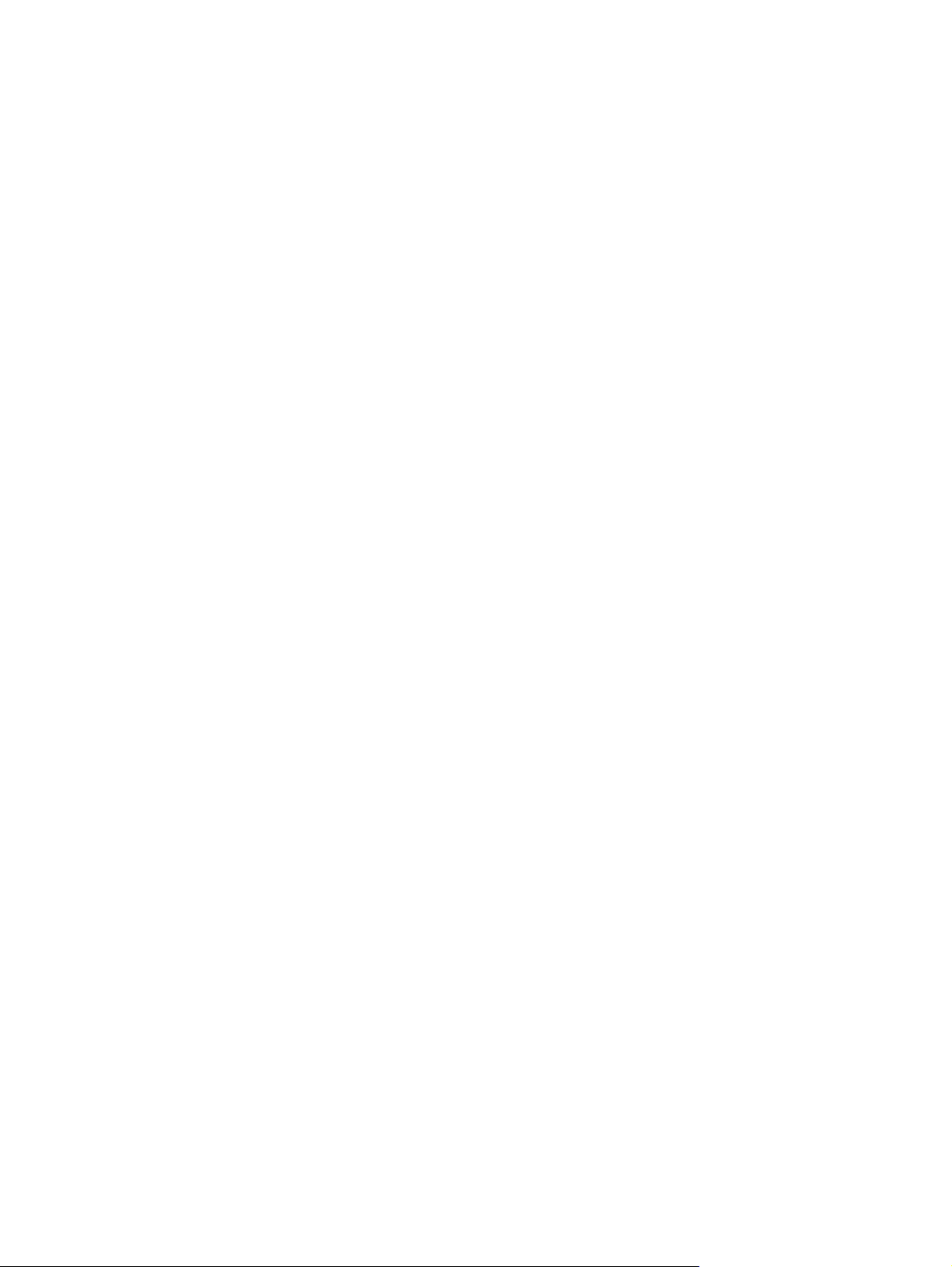
HP iPAQ
Руководство по продукту
Page 2
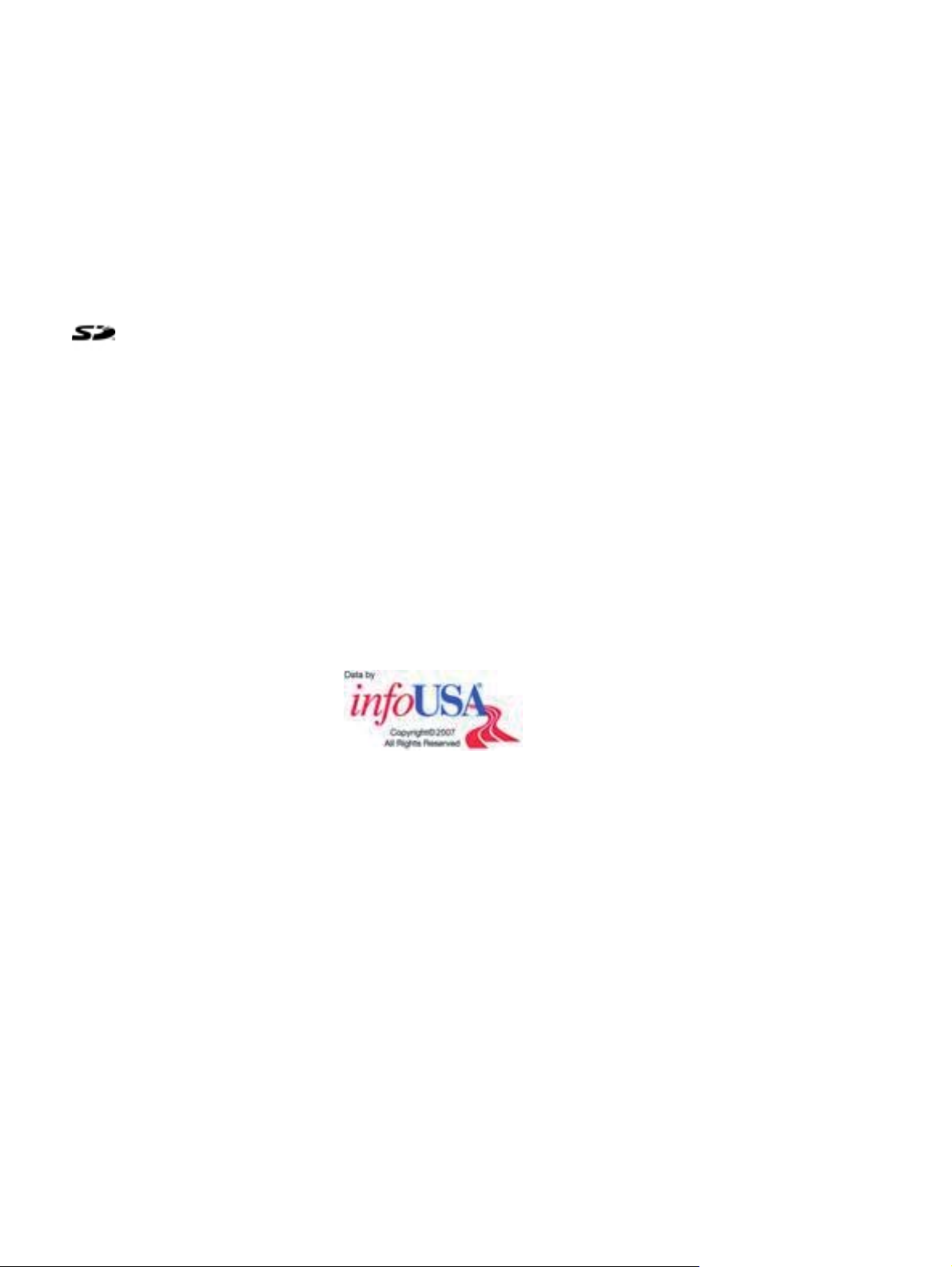
© Copyright 2007 Hewlett-Packard
Development Company, L.P.
В продуктах HP iPAQ используется
программное обеспечение Microsoft®
Windows CE 5.0 с пакетом функций
«Messaging and Security Feature Pack».
Microsoft Windows и логотип Windows
являются товарными знаками
корпорации Microsoft,
зарегистрированными в США и других
странах.
Логотип SD – это торговая марка
ее владельца.
Товарный знак Bluetooth® является
собственностью его владельца и
используется Hewlett-Packard
Development Company, L.P. по лицензии.
Все прочие названия продуктов,
упомянутые в настоящем документе,
могут быть товарными знаками
соответствующих компаний.
Компания Hewlett-Packard не несет
ответственности за технические или
редакторские ошибки или упущения,
содержащиеся в настоящем документе.
Информация предоставляется «как есть»
без каких-либо гарантий
и может быть
изменена без предварительного
уведомления. Гарантии в отношении
продукции Hewlett-Packard определяются
в положениях о прямых ограниченных
гарантиях, сопровождающих такую
продукцию. Никакие положения
настоящего документа не должны
рассматриваться как предоставляющие
дополнительную гарантию.
В настоящем документе приведена
информация, защищенная авторским
правом. Никакая часть этого документа не
может быть скопирована,
воспроизведена или переведена на
другой язык без предварительного
письменного
разрешения Hewlett-Packard
Development Company, L.P.
Произведено по лицензии и содержит
материалы, охраняемые авторским
правом, принадлежащие The Sanborn
Map Company, Inc. All rights reserved.
© 1984-2007 Tele Atlas. All rights reserved.
Право на производство данных
материалов принадлежит
вышеуказанной фирме; данные
материалы защищены законом об охране
авторских прав и прав на другую
интеллектуальную собственность,
которые находятся во владении или
лицензируются Tele Atlas. Использование
данных материалов должно
осуществляться в соответствии с
условиями лицензионного соглашения.
Незаконное копирование или раскрытие
материалов
преследуется по закону.
Data Source © 2007 Tele Atlas N.V.
© BEV, GZ 1368/2003
© DAV, нарушение данных авторских прав
может привести к возбуждению
уголовного дела.
© IGN Франция
Этот продукт содержит картографические
данные, лицензированные Ordnance
Survey с разрешения Инспектора
Канцелярии Ее Королевского
Величества. ©Crown copyright and/or
database right 2004. All rights reserved.
Номер лицензии 100026920.
Ordnance Survey of Northern Ireland.
© Norwegian Mapping Authority, Public
Roads Administration / © Mapsolutions
© Роскартография
© Swisstopo
Topografische onderground Copyright ©
dienst voor het kadaster en de openbare
registers, Apeldoorn 2006
ПРЕДУПРЕЖДЕНИЕ: © 1984 – 2007 Tele
Atlas. All rights reserved. Право на
производство данных материалов
принадлежит вышеуказанной фирме;
данные материалы защищены законом об
охране авторских прав и прав на другую
интеллектуальную собственность,
которые находятся во владении или
лицензируются Tele Atlas Canada, Inc.
Tele Atlas Canada, Inc. является
официальным дистрибьютором
выборочных компьютерных файлов
компании Statistics Canada, согласно
соглашению № 6776, и официальным
дистрибьютором выборочных
компьютерных файлов компании
Geomatics Canada. В состав продукта
входит информация, скопированная с
разрешения канадских властей,
включая
© Canada Post Corporation.
Использование данных материалов
должно осуществляться в соответствии с
условиями лицензионного соглашения.
Незаконное копирование или раскрытие
материалов преследуется по закону.
Второе издание, ноябрь 2007 г.
Обозначение документа: 461378–252
Page 3
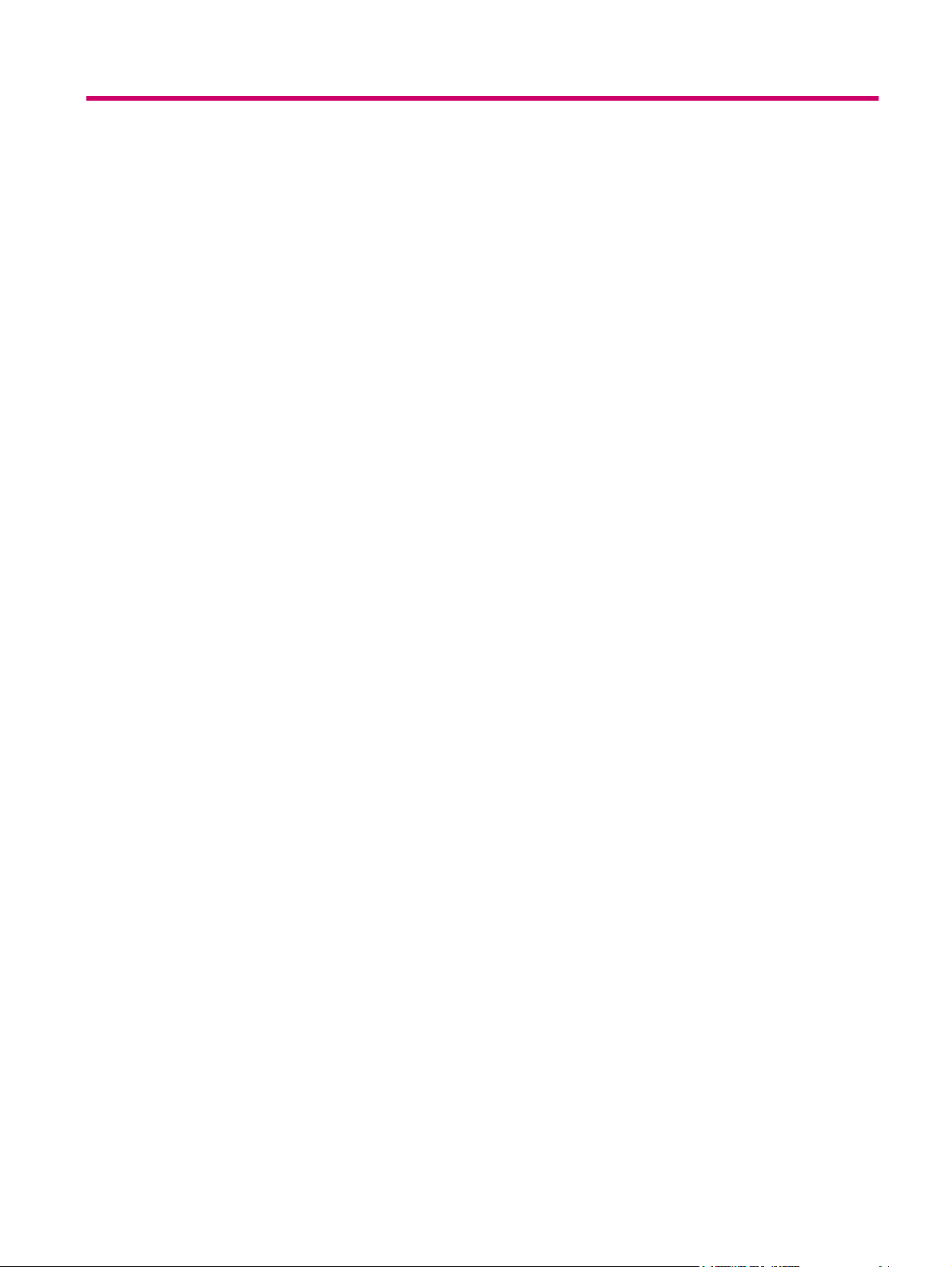
Содержание
1 Добро пожаловать
2 Регистрация Travel Companion
3 Комплект поставки
Комплект поставки .............................................................................................................................. 3
4 Компоненты
Компоненты, расположенные на передней панели ......................................................................... 4
Компоненты, расположенные на левой и правой панелях ............................................................. 5
Компоненты, расположенные на верхней и нижней панелях ......................................................... 6
Компоненты, расположенные на задней панели ............................................................................. 6
5 Включение и настройка Travel Companion
Настройка Travel Companion ............................................................................................................. 7
Шаг 1. Снимите крышку батареи ...................................................................................... 7
Шаг 2. Установите батарею и крышку на место .............................................................. 7
Шаг 3. Зарядите
Включение Travel Companion ............................................................................................................ 8
Настройка автомобильного комплекта ............................................................................................. 8
батарею .................................................................................................. 8
6 Предупреждения и информация по технике безопасности
7 Начальные сведения
Аппаратные кнопки ........................................................................................................................... 12
Включение/выключение питания .................................................................................... 12
Многофункциональное колесико .................................................................................... 12
Изменение масштаба просмотра ................................................................... 12
Настройка громкости и яркости ...................................................................... 12
Открытие меню быстрого запуска .................................................................. 13
Экранные кнопки ............................................................................................................................... 13
Кнопки, расположенные в верхней и нижней части экрана .......................................... 13
Кнопки на карте ................................................................................................................ 17
Переключатели ................................................................................................................................. 18
Прямые переключатели .................................................................................................. 18
Выбор в
Ползунковые регуляторы ................................................................................................ 18
Выключатели .................................................................................................................... 18
Виртуальные клавиатуры ................................................................................................ 19
Клавиатура QWERTY ....................................................................................................................... 19
Цифровая клавиатура ...................................................................................................................... 19
списке ................................................................................................................. 18
iii
Page 4
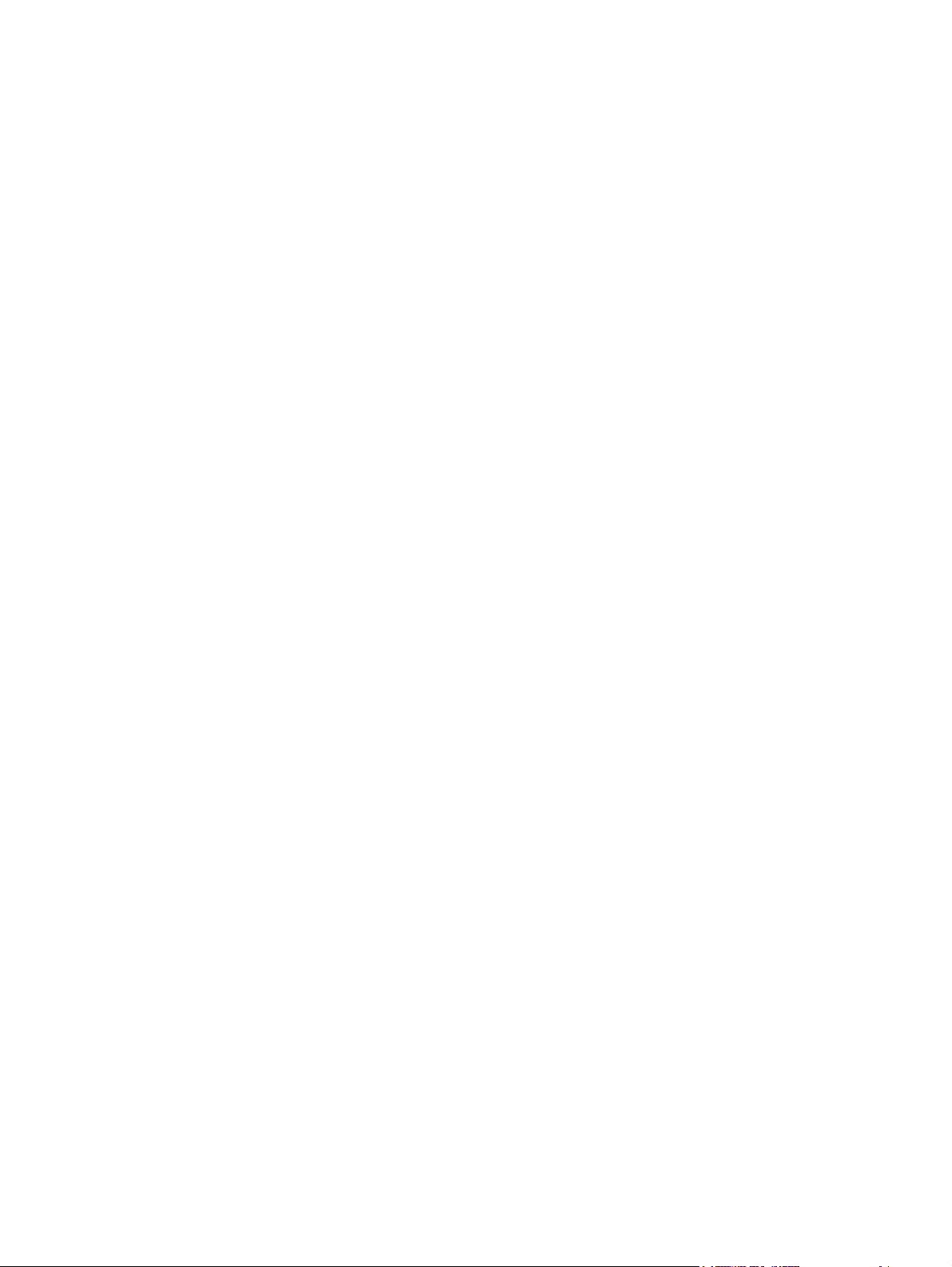
8 Знакомство с Travel Companion через меню Пуск
Развлечения ..................................................................................................................................... 20
Видео ................................................................................................................................ 20
Музыка .............................................................................................................................. 21
Игры .................................................................................................................................. 22
Изображения .................................................................................................................... 23
Контакты ............................................................................................................................................ 24
Добавить контакт ............................................................................................................. 24
Изменить контакт ............................................................................................................. 25
Навигация к контакту ....................................................................................................... 25
Вызов контакта ................................................................................................................. 26
Дополнительно ................................................................................................................................. 26
Часы .................................................................................................................................. 26
Телефон ............................................................................................................................ 27
Калькулятор ...................................................................................................................... 28
Настройки .......................................................................................................................................... 28
Система ............................................................................................................................ 28
Выравнивание экрана ..................................................................................... 29
Время ................................................................................................................................ 29
Дата ................................................................................................................................... 29
Язык .................................................................................................................................. 29
Папки мультимедиа ......................................................................................................... 29
9 Управление навигацией
Навигация по адресу ........................................................................................................................ 31
Навигация по важной точке ............................................................................................................. 32
Создание маршрута
Создание маршрута с другим исходным пунктом ......................................................................... 33
Сохранить пользовательские данные ............................................................................................ 34
10 Справочное руководство – Меню навигации
Переход ............................................................................................................................................. 35
Поиск адреса, улицы, пересечения улиц или города ................................................... 36
Поиск в журнале ............................................................................................................... 37
Поиск в списке избранного .............................................................................................. 37
Поиск пунктов, помеченных как «Дом» или «Работа» .................................................. 37
Поиск важных точек ......................................................................................................... 38
Поиск по координатам ..................................................................................................... 39
11 Интерфейс Bluetooth
Подключение Travel Companion к телефону с поддержкой Bluetooth. ......................................... 41
Выполнение вызова ......................................................................................................................... 42
Используйте номеронабиратель .................................................................................... 42
Используйте контакты ..................................................................................................... 43
с множеством пунктов назначения .............................................................. 32
Поиск вехи ........................................................................................................ 38
Группы важных точек ...................................................................................... 38
Подгруппы важных точек ................................................................................ 39
Выбор важной точки ........................................................................................ 39
Формат представления координат ................................................................. 40
iv
Page 5
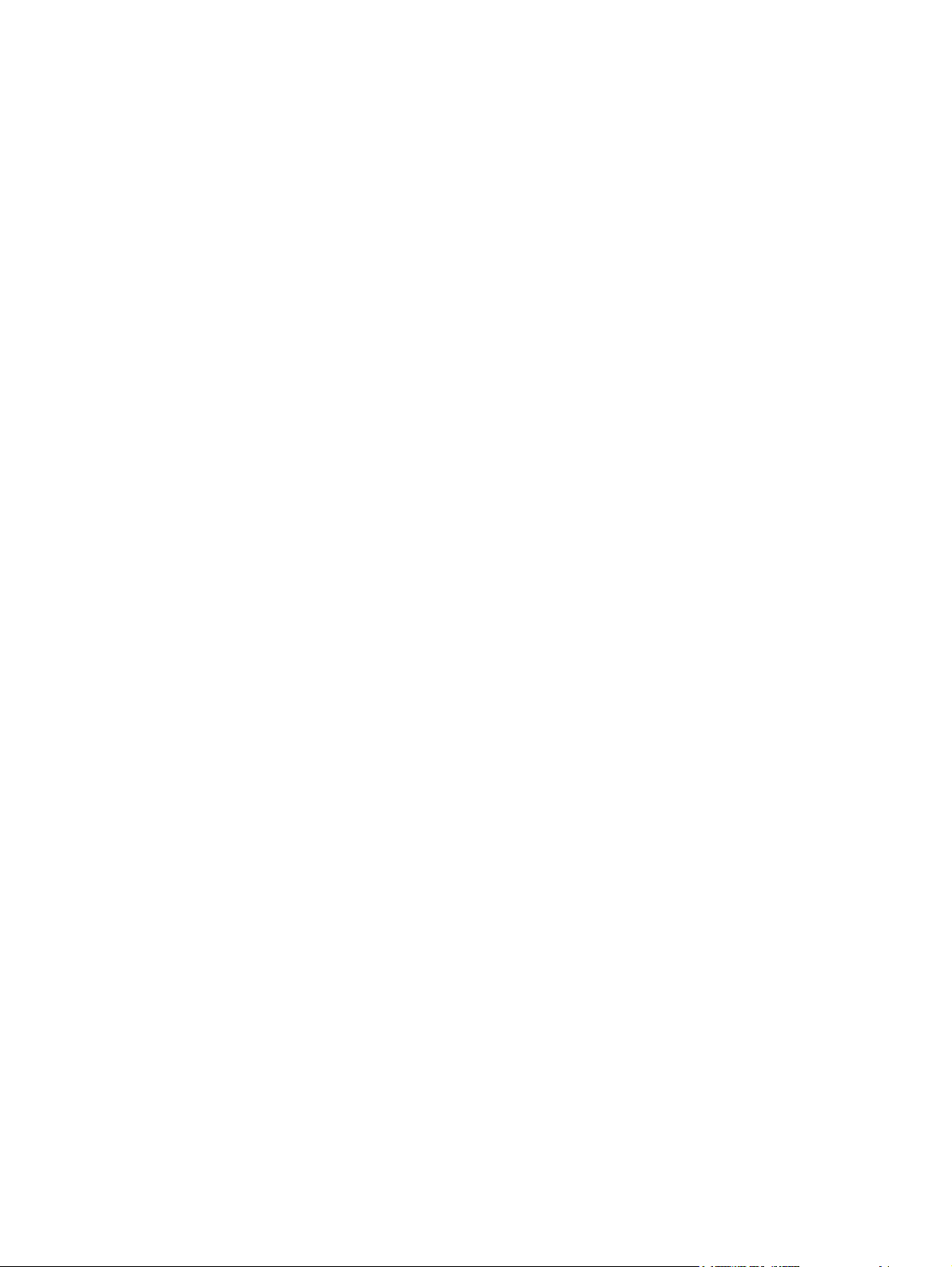
12 Карта
Используйте Важные точки ............................................................................................. 43
Прием или отклонение вызова ........................................................................................................ 43
Подключение к стерео-наушникам Bluetooth ................................................................................. 43
Визуализация карты ......................................................................................................................... 46
Дневная и ночная цветовые схемы ................................................................................ 46
Текущие координаты и автоследование ........................................................................ 46
Выбранная точка на карте, также известная как Курсор .............................................. 47
Видимые важные точки ................................................................................................... 47
Камеры безопасности движения .................................................................................... 47
Контакты ........................................................................................................................... 48
Элементы активного маршрута ...................................................................................... 48
Пункт отправления, промежуточные пункты и пункт назначения ............... 48
Активный участок маршрута
флажками ........................................................................................ 48
Неактивные участки маршрута ...................................................... 48
Предварительный просмотр поворота ........................................................................................... 48
Курсор (выбранная точка на карте) ................................................................................................ 49
Индикатор записи/воспроизведения Путевого журнала ............................................................... 49
Меню Курсор ..................................................................................................................................... 49
Текущая улица .................................................................................................................................. 50
Расстояние до следующего поворота ............................................................................................ 50
Следующая улица/следующий регион/штат .................................................................................. 51
. Эти точки помечены на карте
13 Маршрут
Изменить маршрут ........................................................................................................................... 52
Детали маршрута ............................................................................................................................. 52
Сохраненные маршруты .................................................................................................................. 53
Информация о маршруте ................................................................................................................. 53
14 Настройки
Визуальные настройки ..................................................................................................................... 58
Отображаемые маршрутные данные (для
Предупреждающие значки .............................................................................................. 55
Другие функции ................................................................................................................ 56
Управление путевыми журналами ................................................................................. 56
Настройки трехмерной карты ......................................................................................... 58
Важные точки ................................................................................................... 58
Эстакадные дороги .......................................................................................... 58
Здания .............................................................................................................. 58
Местность ........................................................................................................ 58
Настройки подсветки ....................................................................................................... 58
Яркость ............................................................................................................. 58
Управление питанием ..................................................................................... 59
Подсветка всегда включена ........................................................................... 59
Экономия энергии ............................................................................................ 59
Настройки карты .............................................................................................................. 59
Другие названия улиц ..................................................................................... 59
конечного и промежуточных пунктов) ..... 53
v
Page 6
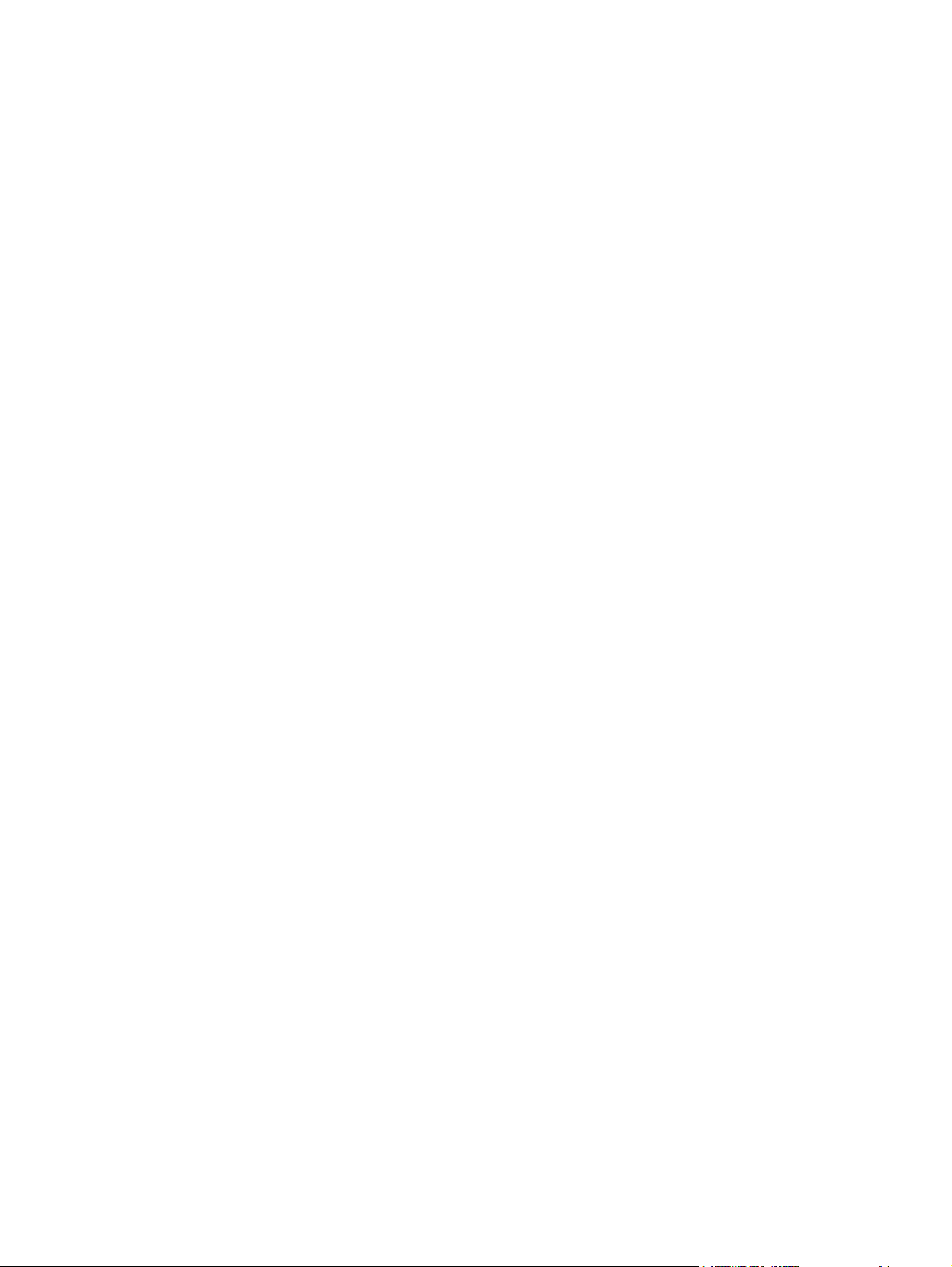
Отображать названия улиц ............................................................................ 59
Режимы карты Плоская карта/трехмерная карта ......................................... 59
Видимость важных точек ................................................................................ 59
Ночной режим .................................................................................................. 60
Настройки масштаба ....................................................................................................... 61
Автоматическое масштабирование ............................................................... 61
Возврат режимов Автоследование и Умное масштабирование ................. 61
Увеличение после поиска ............................................................................... 61
Режим обзора ................................................................................................................... 62
Настройки звука ................................................................................................................................ 62
Голосовые инструкции ..................................................................................................... 62
Звуки клавиш .................................................................................................................... 62
Динамическая громкость ................................................................................................. 62
Настройки маршрута ........................................................................................................................ 63
Транспортное средство ................................................................................................... 63
Метод расчета маршрута ................................................................................................ 63
Короткий ........................................................................................................... 63
Быстрый ........................................................................................................... 63
Экономный ....................................................................................................... 63
Расчет отклонений от
Автоматически ................................................................................................. 63
Выключено ....................................................................................................... 64
Объезды ........................................................................................................................... 64
Грунтовые дороги ............................................................................................ 64
Скоростные шоссе ........................................................................................... 64
Паромы ............................................................................................................. 64
Планирование пересечения границ ............................................................... 64
развороты ........................................................................................................ 64
Требуется разрешение ................................................................................... 65
Платные дороги ............................................................................................... 65
Полосы для совместной эксплуатации автомобилей (только для карт
США) ................................................................................................................. 65
Привязка позиции к дороге ............................................................................................. 65
Региональные настройки ................................................................................................................. 65
Язык .................................................................................................................................. 65
Голос ................................................................................................................................. 65
Единицы измерения ......................................................................................................... 65
Настройки времени .......................................................................................................... 66
Установить формат времени .......................................................................... 66
Предупреждения .............................................................................................................................. 66
Предупреждение о превышении скорости ..................................................................... 66
Допуск на превышение скорости
Другой предел скорости .................................................................................. 66
Другой допуск превышения скорости ............................................................ 66
Активация камер безопасности движения ..................................................................... 67
маршрута .................................................................................... 63
.................................................................... 66
15 Дополнительные возможности навигации
Планирование пути .......................................................................................................................... 68
Дорожные сообщения (TMC) ........................................................................................................... 68
Список дорожных сообщений ......................................................................................... 68
vi
Page 7
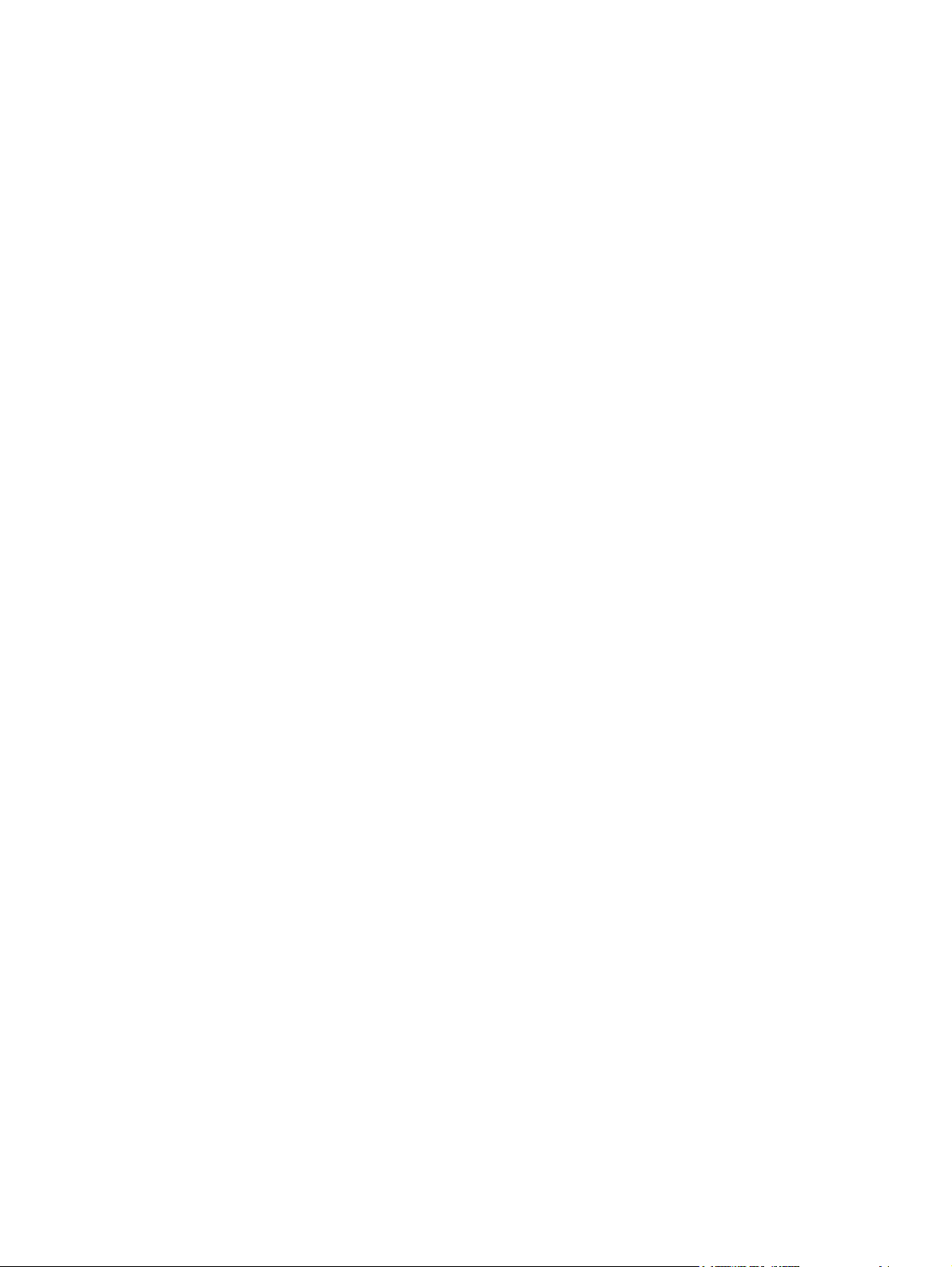
Конфигурация TMC .......................................................................................................... 69
Настройка TMC-радио ..................................................................................................... 69
Выбор FM-радиостанции ................................................................................ 69
Исключить выбранную станцию ..................................................................... 70
Показать исключенные станции ..................................................................... 70
16 Экран данных GPS
17 Экран «О системе»
18 Синхронизация с Outlook
19 Технические характеристики продукта
Технические характеристики ........................................................................................................... 74
Физические характеристики ............................................................................................................. 75
Условия эксплуатации ...................................................................................................................... 75
20 Соответствие нормам
Предупреждение Федеральной Комиссии по Связи ..................................................................... 76
Изменения ........................................................................................................................ 76
Кабели ............................................................................................................................... 76
Декларация соответствия для продуктов, помеченных логотипом FCC (только для
США) ................................................................................................................................. 76
Предупреждение для Канады ......................................................................................................... 77
Avis Canadien .................................................................................................................
Уведомление для жителей Европейского союза ........................................................................... 77
Продукты с беспроводными LAN-устройствами на 2,4 ГГц .......................................... 78
Франция ............................................................................................................ 78
Италия .............................................................................................................. 78
Предупреждение о батарее ............................................................................................................. 78
Переработка батареи ....................................................................................................................... 79
Утилизация батареи ......................................................................................................................... 79
Предупреждение об использовании оборудования ...................................................................... 79
Предупреждение об уровне звука ................................................................................................... 80
Предупреждение для путешествующих авитранспортом ............................................................. 80
Медицинское электронное оборудование ...................................................................................... 80
Предупреждения о беспроводной связи ........................................................................................ 80
Соответствие нормам США по использованию беспроводного интерфейса ............. 80
Предупреждение по использованию беспроводной
Предупреждение для Бразилии ...................................................................................... 81
Предупреждение для Японии .......................................................................................................... 81
Устройства Bluetooth ....................................................................................................... 81
Предупреждение DGT для Тайваня ................................................................................................ 81
Предупреждение для Кореи ............................................................................................................ 81
................... 77
связи для Канады ...................... 81
21 Рекомендации по уходу и техническому обслуживанию
Использование Travel Companion ................................................................................................... 82
Чистка Travel Companion .................................................................................................................. 82
vii
Page 8
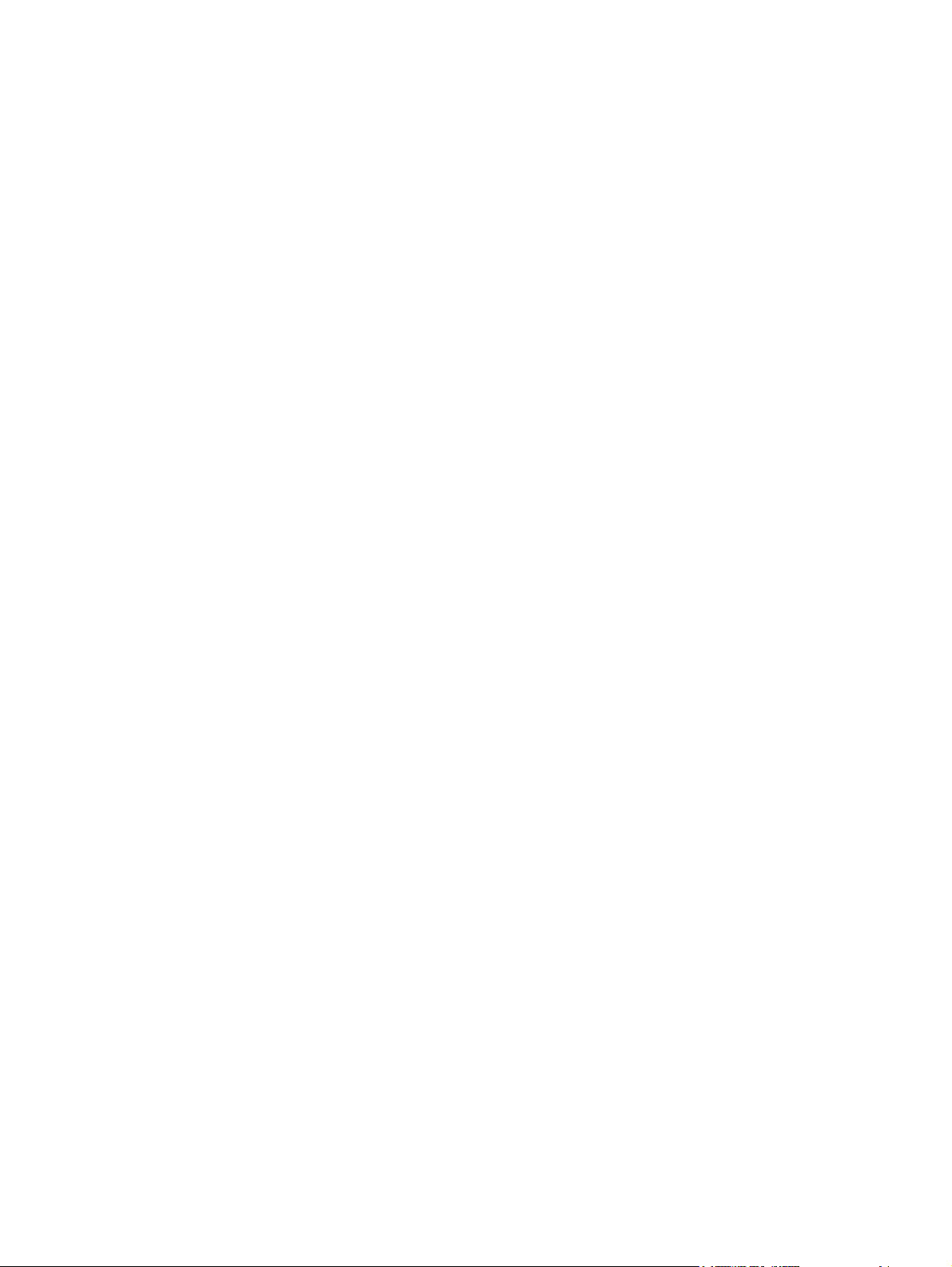
Переноска и хранение Travel Companion ....................................................................................... 82
Использование аксессуаров ............................................................................................................ 82
Использование Travel Companion в общественных местах .......................................................... 83
Обратитесь в сервисный центр в случае появления трещин или повреждений экрана ............ 83
Защищайте экран Travel Companion от трещин или повреждений .............................................. 83
viii
Page 9
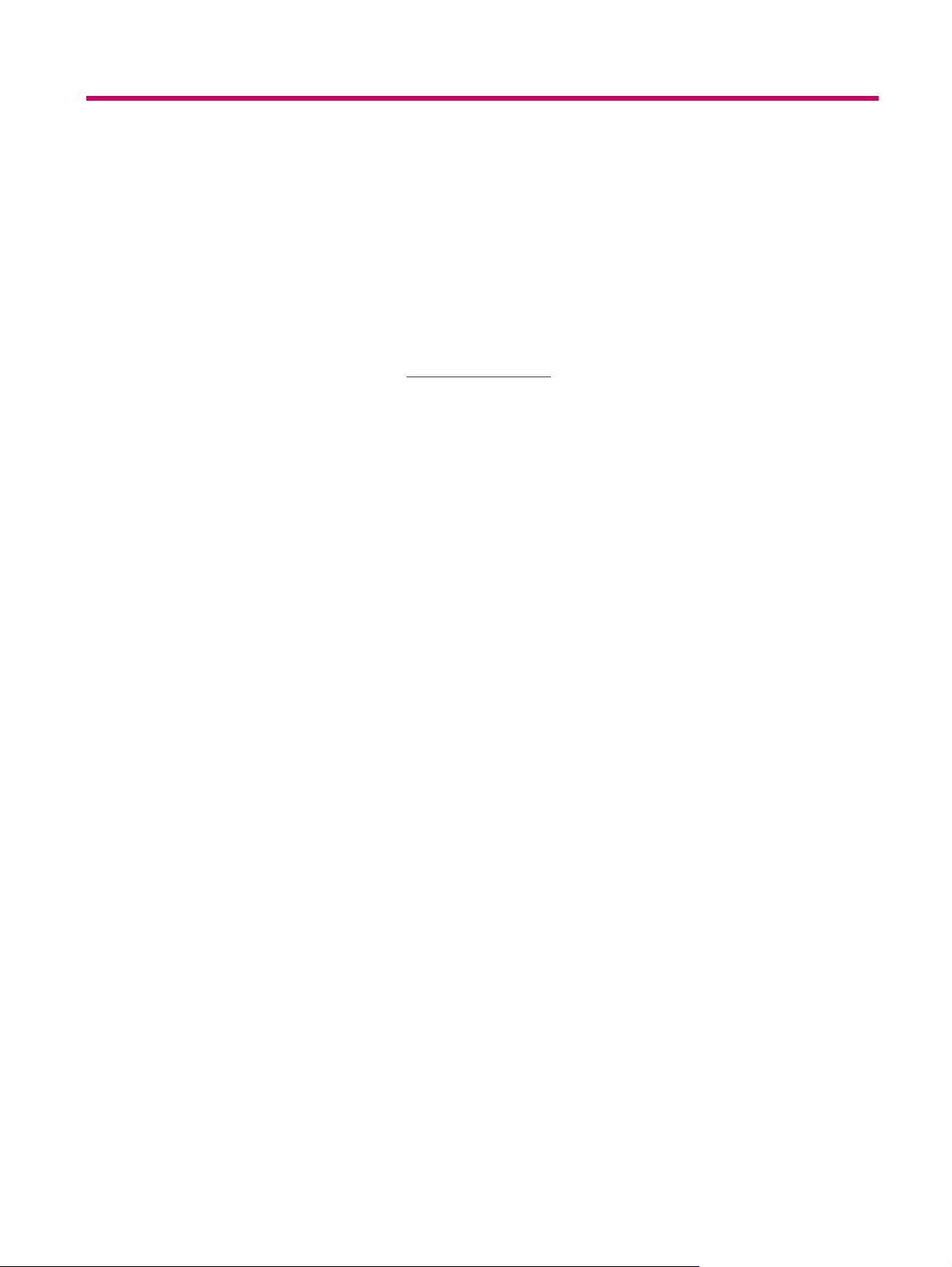
1 Добро пожаловать
Благодарим вас за приобретение HP iPAQ 300 Series Travel Companion. В устройстве Travel
Companion предусмотрено множество функций, которые смогут улучшить качество вашей
поездки. О них вы сможете подробнее узнать в этом руководстве. Кроме того, улучшить качество
поездок вам помогут бесплатные веб-ресурсы и дополнительная информация. Здесь можно
найти сведения про новые Интернет-службы планирования путешествий, которые адаптируют
путешествия под ваши
Companion. Подробная информация о новейших доступных услугах и дополнениях для Travel
Companion содержится на сайте
Данное руководство освещает такие вопросы:
Приступая к работе с Travel Companion.
●
Управление контактами и синхронизация данных.
●
Использование Bluetooth для осуществления звонков при помощи Travel Companion.
●
нужды, позволяют создать заказные маршруты для экспорта в Travel
http://www.ipaq.com.
1
Page 10
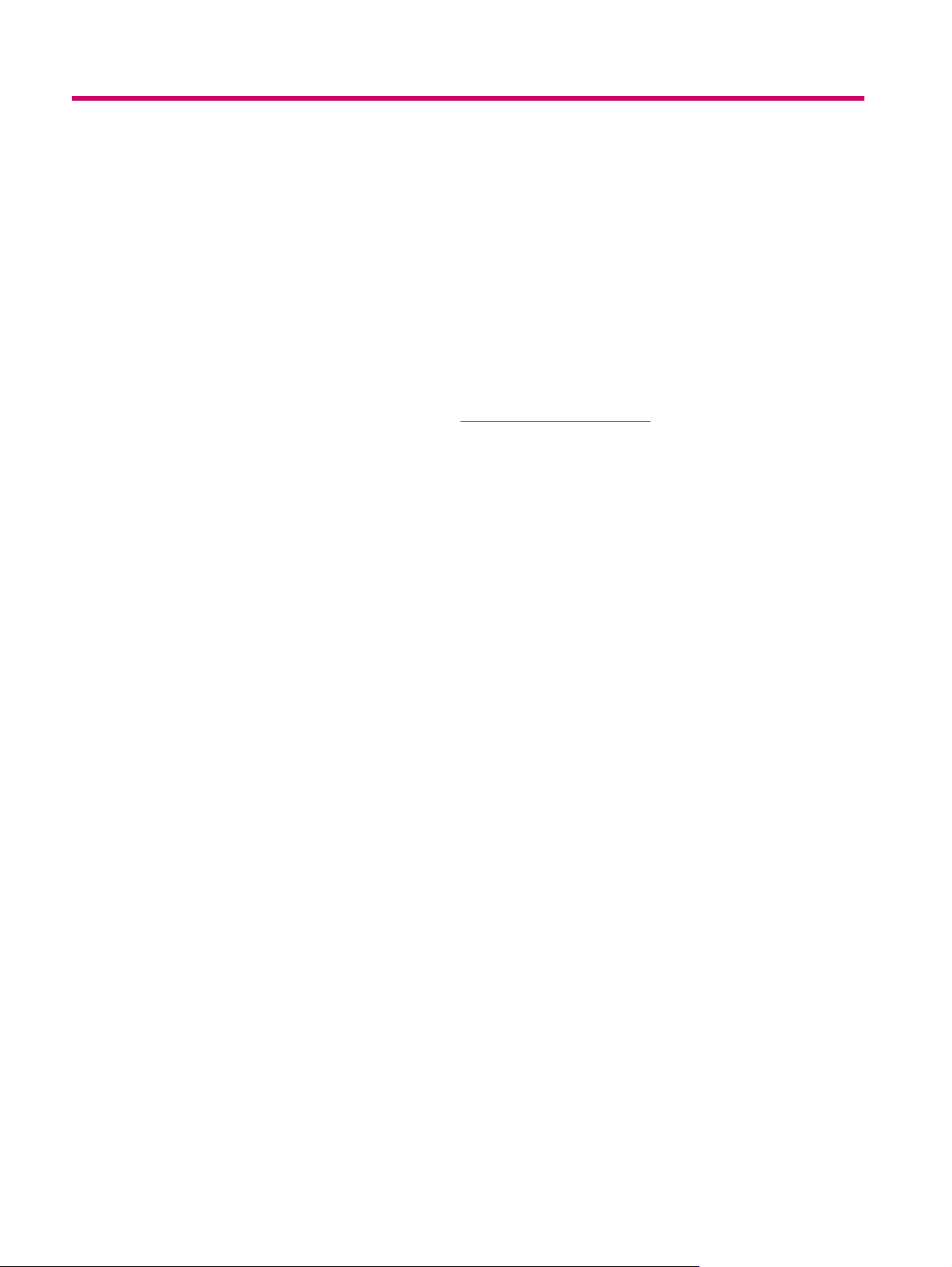
2 Регистрация Travel Companion
Регистрация Travel Companion в Hewlett-Packard обеспечивает:
Доступ к службе сервиса и поддержки и получение максимальной отдачи от продуктов HP.
●
Доступ к учетной записи владельца.
●
Подписку на бесплатные уведомления службы поддержки, уведомления о драйверах и
●
подписку на личные информационные бюллетени.
После регистрации Travel Companion вы получите сообщение электронной почты, содержащее
специальные предложения и рекламные материалы. Зарегистрировать Travel Companion или
обновить
данных на сайте требуется ввести идентификатор пользователя и пароль регистрации.
личные данные можно на сайте http://www.register.hp.com. Для изменения личных
2 Глава 2 Регистрация Travel Companion
Page 11
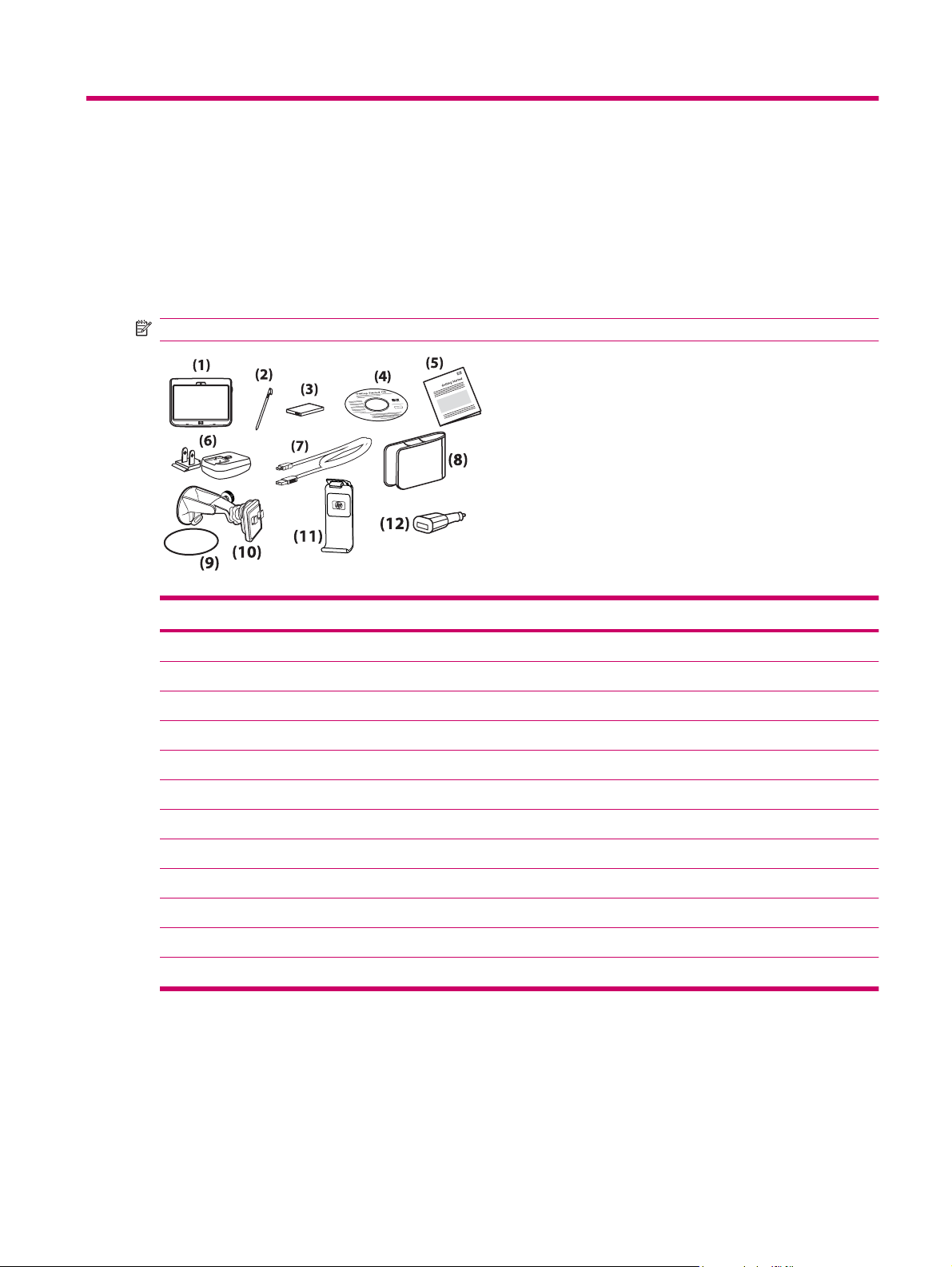
3 Комплект поставки
Комплект поставки
На данном рисунке приведены компоненты, которые поставляются в комплекте с Travel
Companion. Рисунок позволяет подробнее познакомиться с устройством.
ПРИМЕЧАНИЕ: Комплект поставки может меняться в зависимости от модели.
Комплект поставки
(1) Тravel Companion
(2) Перо
(3) Съемная/аккумуляторная литий-ионная батарея 700 мАН
(4) Компакт-диск Getting Started с дополнительным программным обеспечением
(5) Документация по Travel Companion
(6) Блок питания переменного тока с заменяемым разъемом
(7) Кабель питания мини-USB
(8) Чехол
(9) Крепежный диск
(10) Автомобильный комплект – кронштейн на лобовое стекло
(11) Автомобильный комплект – держатель
(12) Автомобильный комплект – дорожный адаптер питания
Комплект поставки 3
Page 12
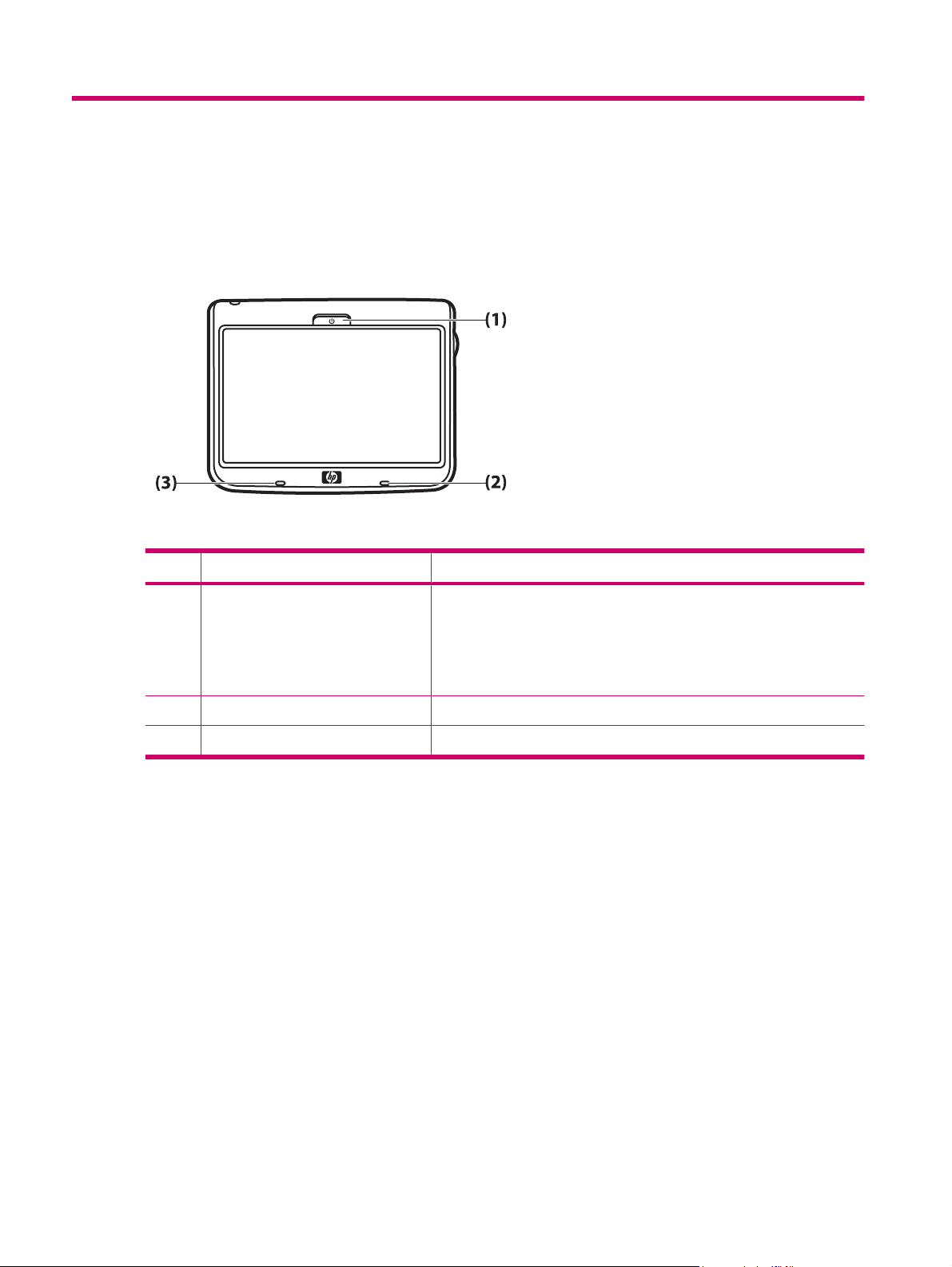
4 Компоненты
Компоненты, расположенные на передней панели
Компонент Назначение
(1) Кнопка питания и светодиод Нажмите и удерживайте для включения Travel Companion.
Светодиод зарядки
●
Немигающий желтый – зарядка батареи
◦
Немигающий зеленый – батарея полностью заряжена
◦
(2) Индикатор интерфейса Bluetooth Синий – Bluetooth включен
(3) Микрофон Для использования устройства hands free через Bluetooth.
4 Глава 4 Компоненты
Page 13
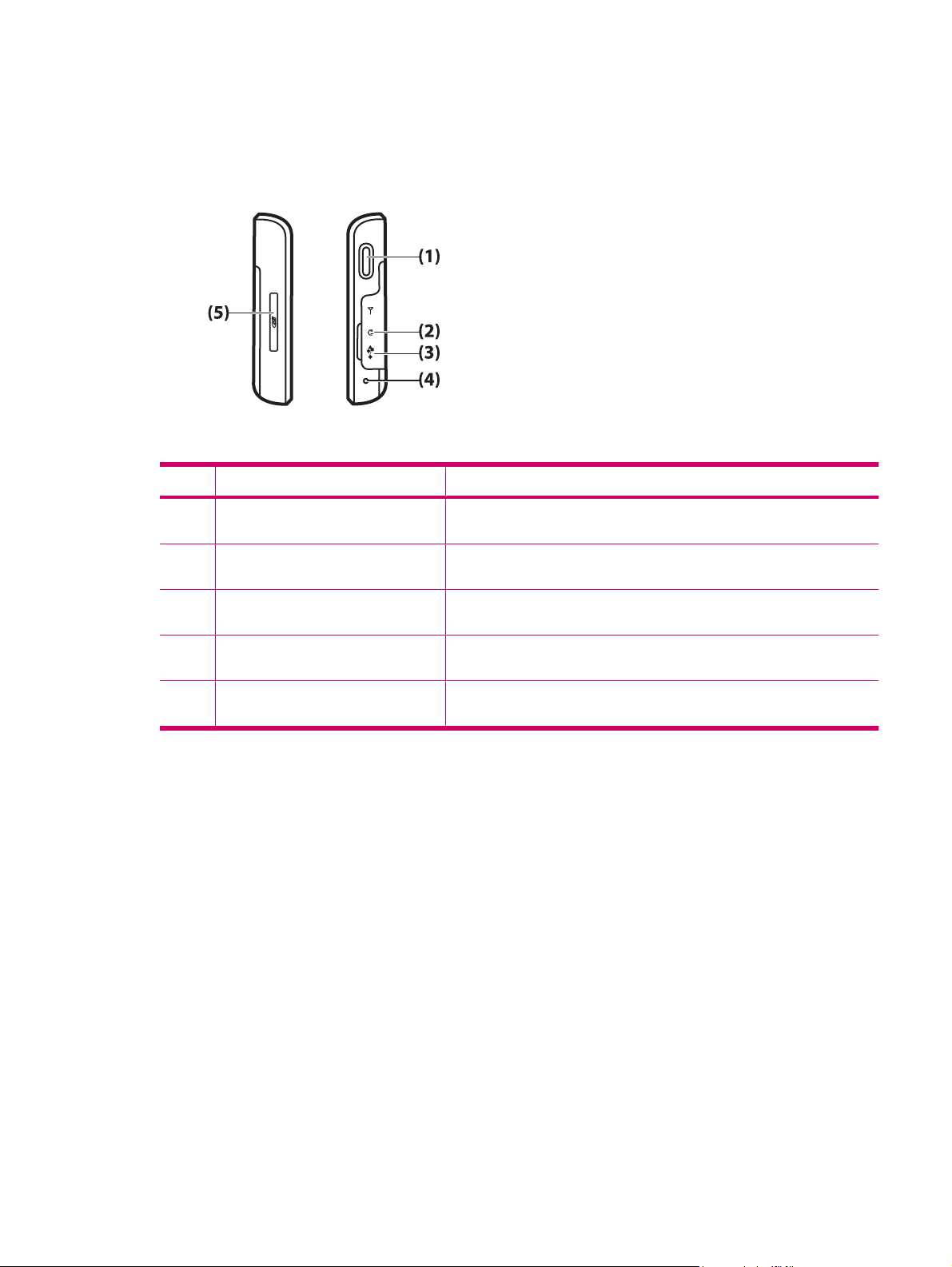
Компоненты, расположенные на левой и правой панелях
Компонент Назначение
(1) Многофункциональное колесико Нажмите и удерживайте несколько секунд, чтобы открыть меню
(2) аудио-гнездо 3,5 мм Используйте для подключения наушников, оборудованных 3,5 мм
(3) Порт для зарядки/коммуникаций Используйте для подключения кабеля мини-USB при синхронизации с
(4) Сброс Используйте, чтобы сбросить Travel Companion к заводским
(5) Разъем для карты SD Вставьте карту памяти Secure Digital (SD) наклейкой вверх, чтобы
ярлыков. Используйте для прокрутки.
штекером.
компьютером/зарядке.
установкам.
расширить память данных и программ.
Компоненты, расположенные на левой и правой панелях 5
Page 14
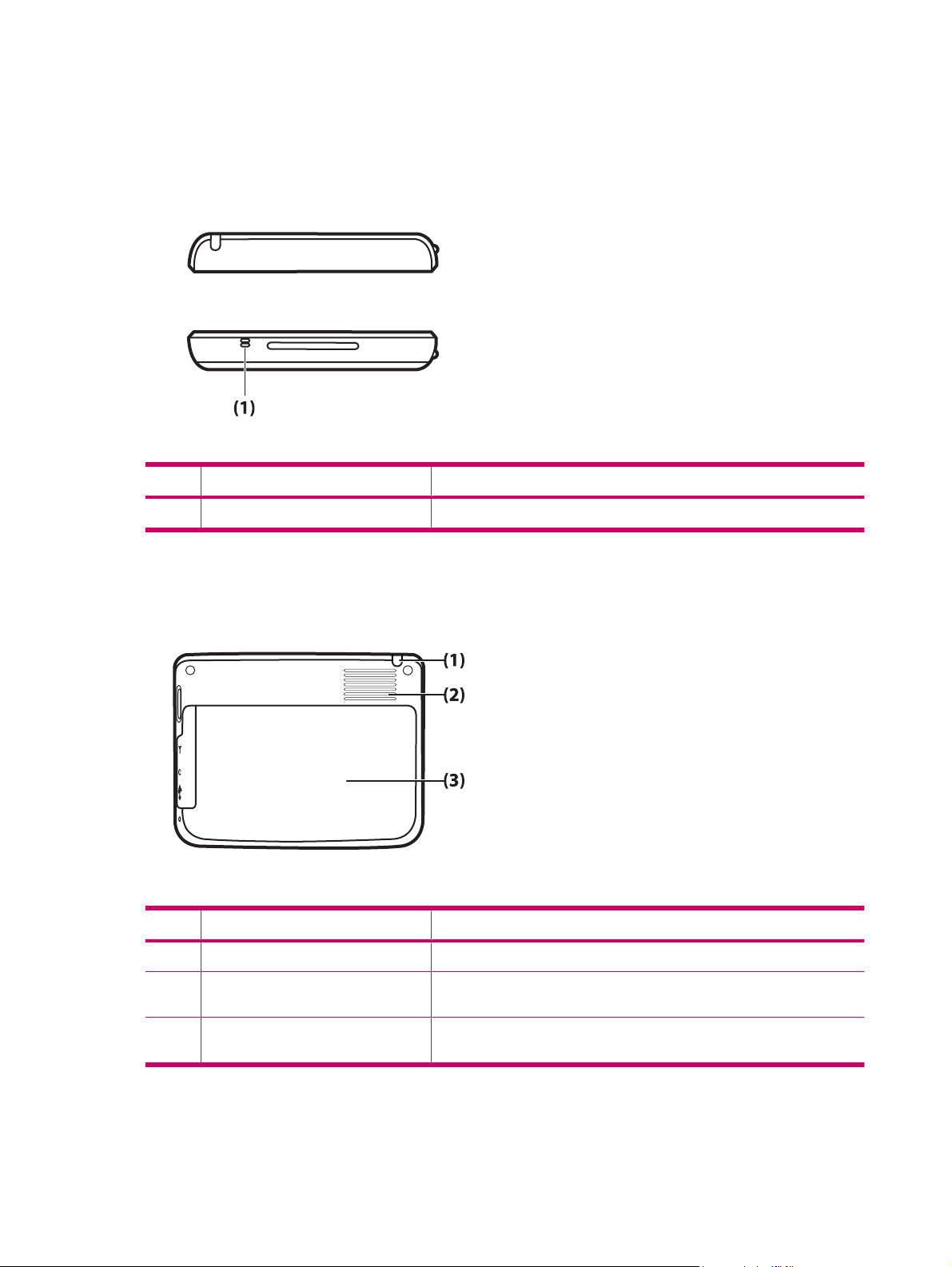
Компоненты, расположенные на верхней и нижней панелях
Компонент Назначение
(1) Микрофон Для использования устройства hands free через Bluetooth.
Компоненты, расположенные на задней панели
Компонент Назначение
(1) Перо Используйте для выбора элементов на экране и ввода информации.
(2) Громкоговоритель Динамик необходим для прослушивания звуков и звуковых
оповещений.
(3) Задняя крышка Передвиньте заднюю крышку вниз и снимите ее для получения доступа
к батарее.
6 Глава 4 Компоненты
Page 15
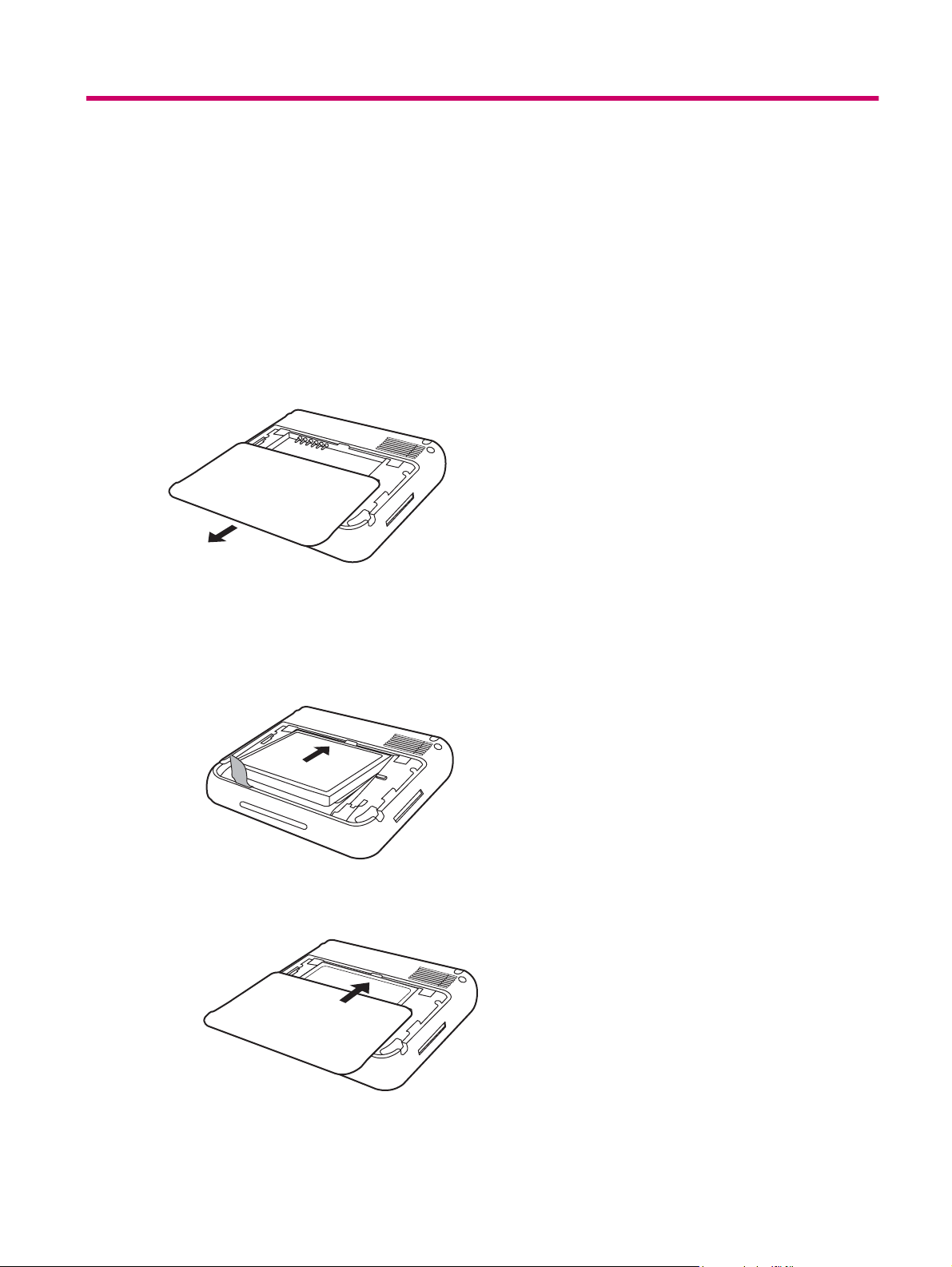
5 Включение и настройка Travel
Companion
Настройка Travel Companion
Шаг 1. Снимите крышку батареи
Передвиньте заднюю крышку вниз и снимите ее.
Шаг 2. Установите батарею и крышку на место
1. Совместите контакты батареи с выводами, находящимися в отсеке для батареи, и вставьте
батарею.
2. Установите крышку батареи и задвиньте ее до щелчка.
Настройка Travel Companion 7
Page 16
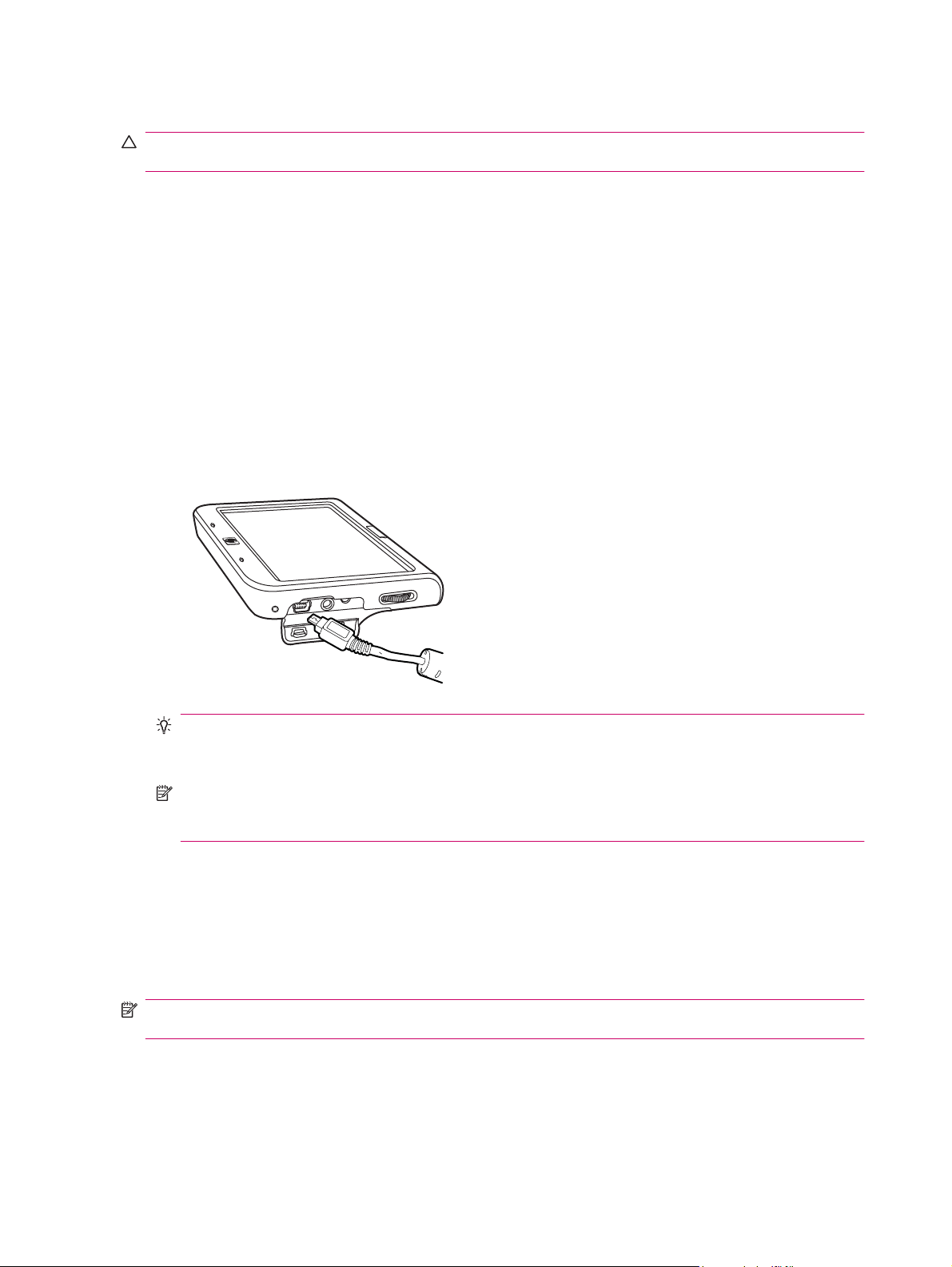
Шаг 3. Зарядите батарею
ПРЕДУПРЕЖДЕНИЕ: Во избежание повреждения Travel Companion или адаптера питания
перед подключением питания убедитесь, что все разъемы вставлены правильно.
Батарея является источником питания, необходимого для работы Travel Companion. В комплект
поставки Travel Companion входит мини-USB кабель, через который осуществляется зарядка
устройства.
Полная зарядка батареи при выключенном устройстве занимает примерно 2–4 часа. При
включенном устройстве полная зарядка предварительно разряженной батареи может длиться
до 8–10 часов.
Зарядите батарею:
1. Вставьте USB-разъем кабеля мини-USB в порт адаптера питания.
2. Подсоедините блок питания
3. Подключите второй разъем кабеля мини-USB к порту зарядки/коммуникаций на Travel
Companion. Разъем можно вставить в порт единственным способом. Если разъем не
вставляется с легкостью, переверните его.
СОВЕТ: Можно зарядить батарею и подключить Travel Companion к USB-порту
компьютера с помощью того же кабеля мини-USB. При зарядке при помощи кабеля USB
можно только передавать данные.
ПРИМЕЧАНИЕ: Всякий раз после установки новой батареи в Travel Companion нажмите и
удерживайте кнопку питания в течение не менее двух секунд. Если устройство не
включилось, подсоедините адаптер питания и включите Travel Companion.
к электрической розетке.
Включение Travel Companion
При первом включении Travel Companion следуйте инструкциям по настройке на экране.
1. Нажмите и удерживайте кнопку питания.
2. Следуйте инструкциям по настройке Travel Companion на экране.
ПРИМЕЧАНИЕ: Инструкции по настройке появляются на экране только при первом
включении Travel Companion.
Настройка автомобильного комплекта
Автомобильный комплект позволяет крепить Travel Companion таким образом, чтобы ничто не
загораживало небо, что обеспечит лучший прием сигнала GPS.
8 Глава 5 Включение и настройка Travel Companion
Page 17
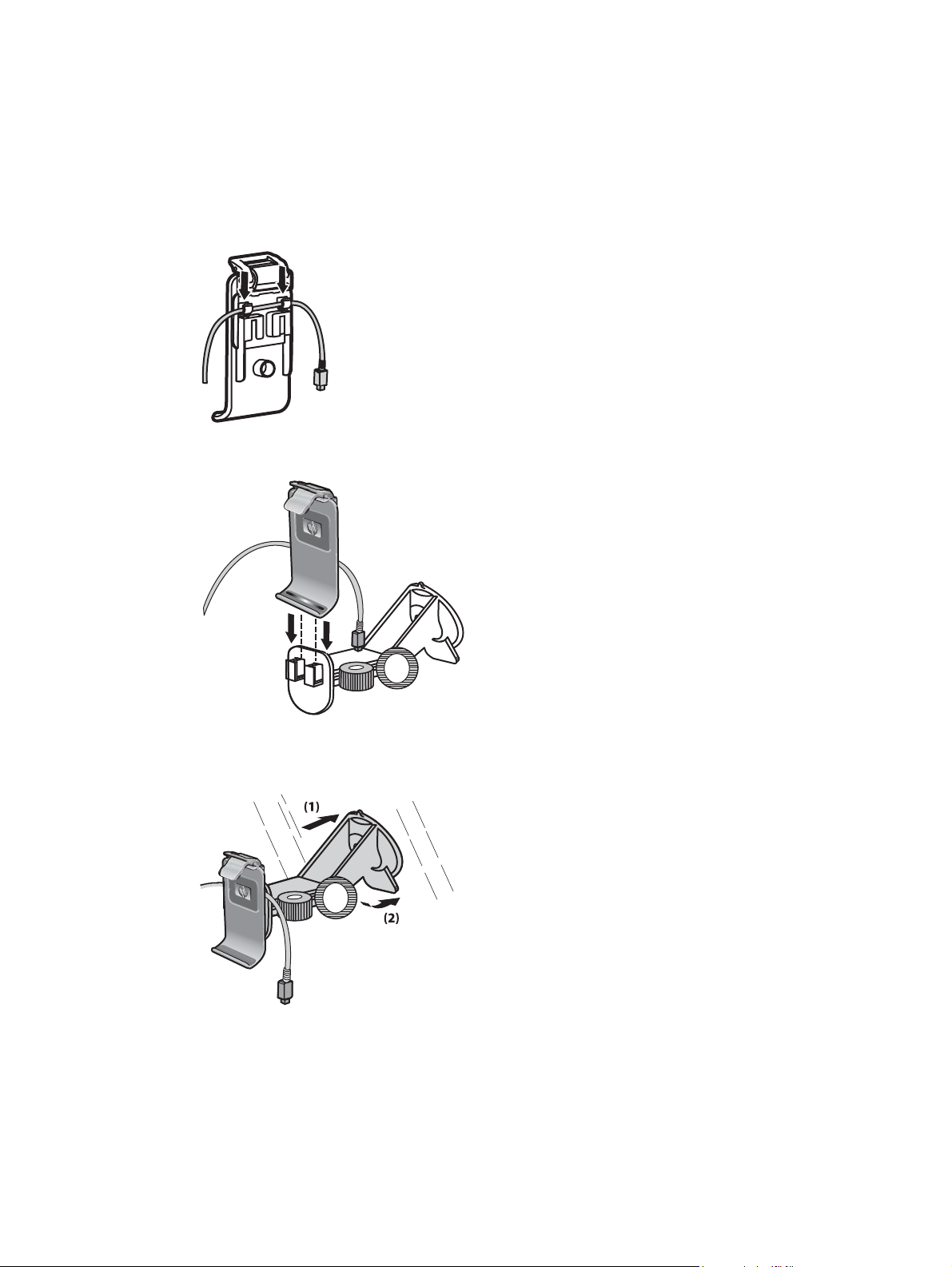
Чтобы установить автомобильный комплект:
1. Подключите кабель питания к дорожному адаптеру питания, а затем адаптер - к
автомобильной розетке питания.
2. Закрепите кабель питания при помощи зажимов на обратной стороне держателя Travel
Companion. Убедитесь в том, что оставшегося кабеля хватает для подключения Travel
Companion, а разъем позволяет подключить устройство.
3. Установите держатель на кронштейн лобового стекла.
4. Установите автомобильный комплект на лобовое стекло (1), затем нажмите фиксирующий
рычажок (2), чтобы надежно закрепить комплект на месте.
5. Чтобы установить Travel Companion:
Настройка автомобильного комплекта 9
Page 18
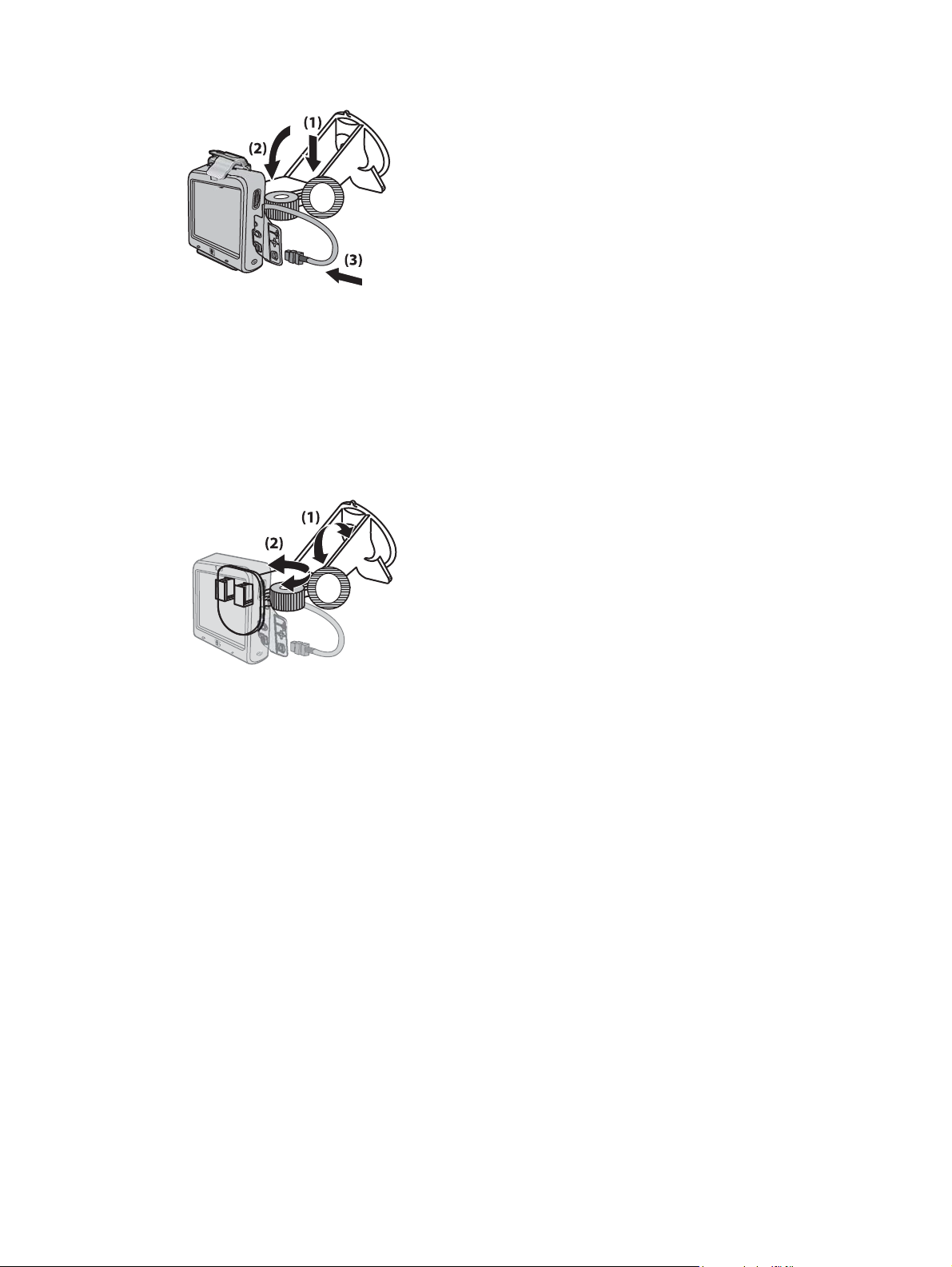
а. Поместите Travel Companion в установленный держатель автомобильного комплекта
(1).
б. Вставьте закрепительный хомутик в разъем в верхней части Travel Companion (2).
в. Подключите шнур питания к Travel Companion (3).
6. При помощи ручек отрегулируйте положение Travel Companion в горизонтальной и
вертикальной плоскостях.
10 Глава 5 Включение и настройка Travel Companion
Page 19
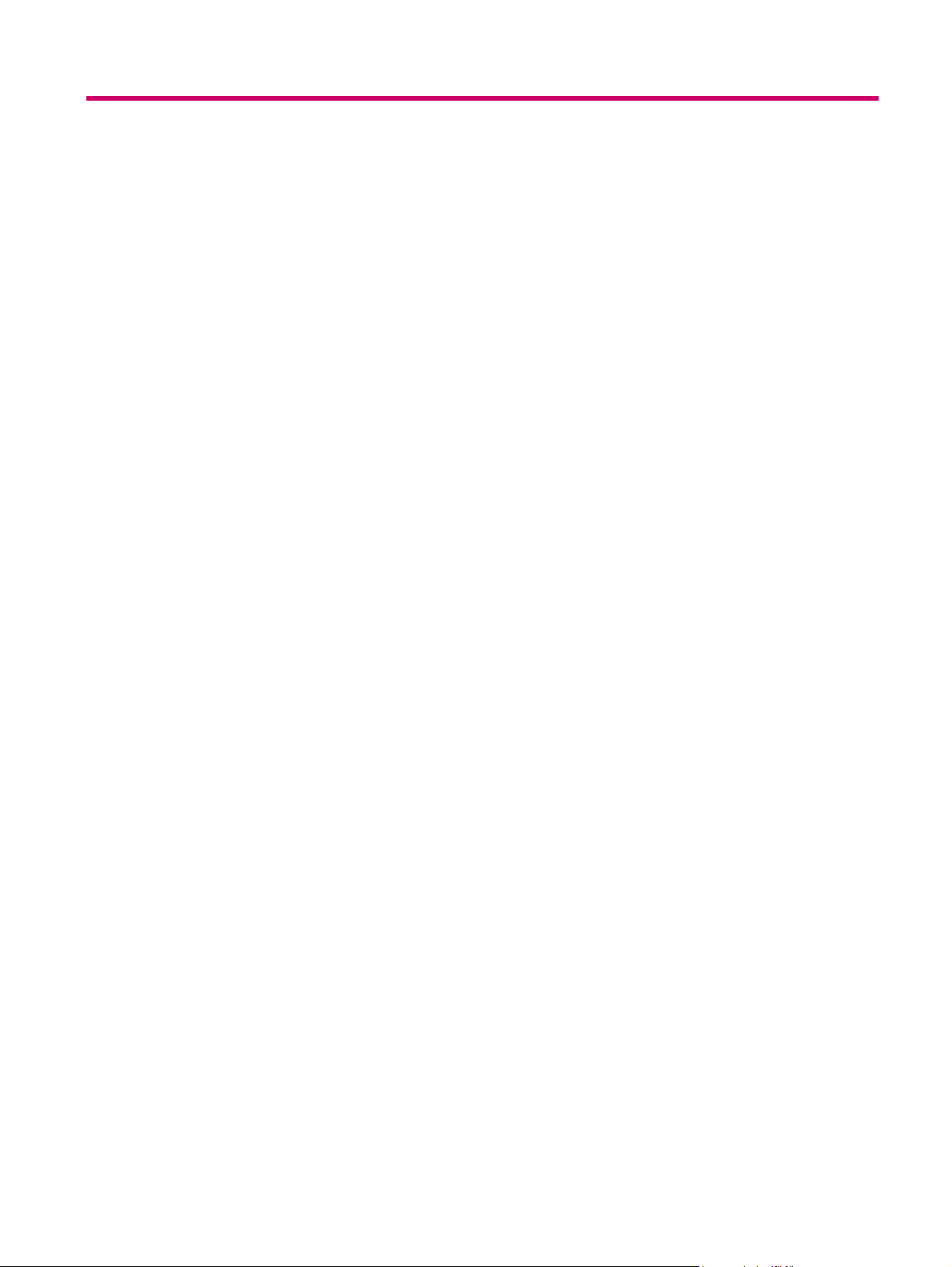
6 Предупреждения и информация по
технике безопасности
Travel Companion - это навигационная система, помогающая проложить маршрут к заданной
цели. Она определяет точное географическое местоположение, используя встроенный GPSприемник. Информация о координатах, полученных GPS-приемником, больше никуда не
передается. Поэтому никто не может отследить местоположение пользователя через это
устройство.
Водителям мы рекомендуем проложить путь с помощью Travel Companion до начала
путешествия. Внимание водителя всегда должно быть приковано
маршрут до отправления и сделайте остановку, если маршрут надо изменить.
Обращайте внимание на экран навигатора, только если дорожные условия позволяют сделать
это безопасно.
Всегда следует учитывать дорожные знаки и состояние дороги, прежде чем следовать
инструкциям Travel Companion. В случае отклонения от заданного направления Travel Companion
предложит измененный маршрут в соответствии с новой ситуацией.
Никогда не размещайте Travel Companion в местах, где он может закрыть обзор водителю, в зоне
действия подушек безопасности, или где он может стать причиной травм в случае аварии.
к дороге. Спланируйте
11
Page 20
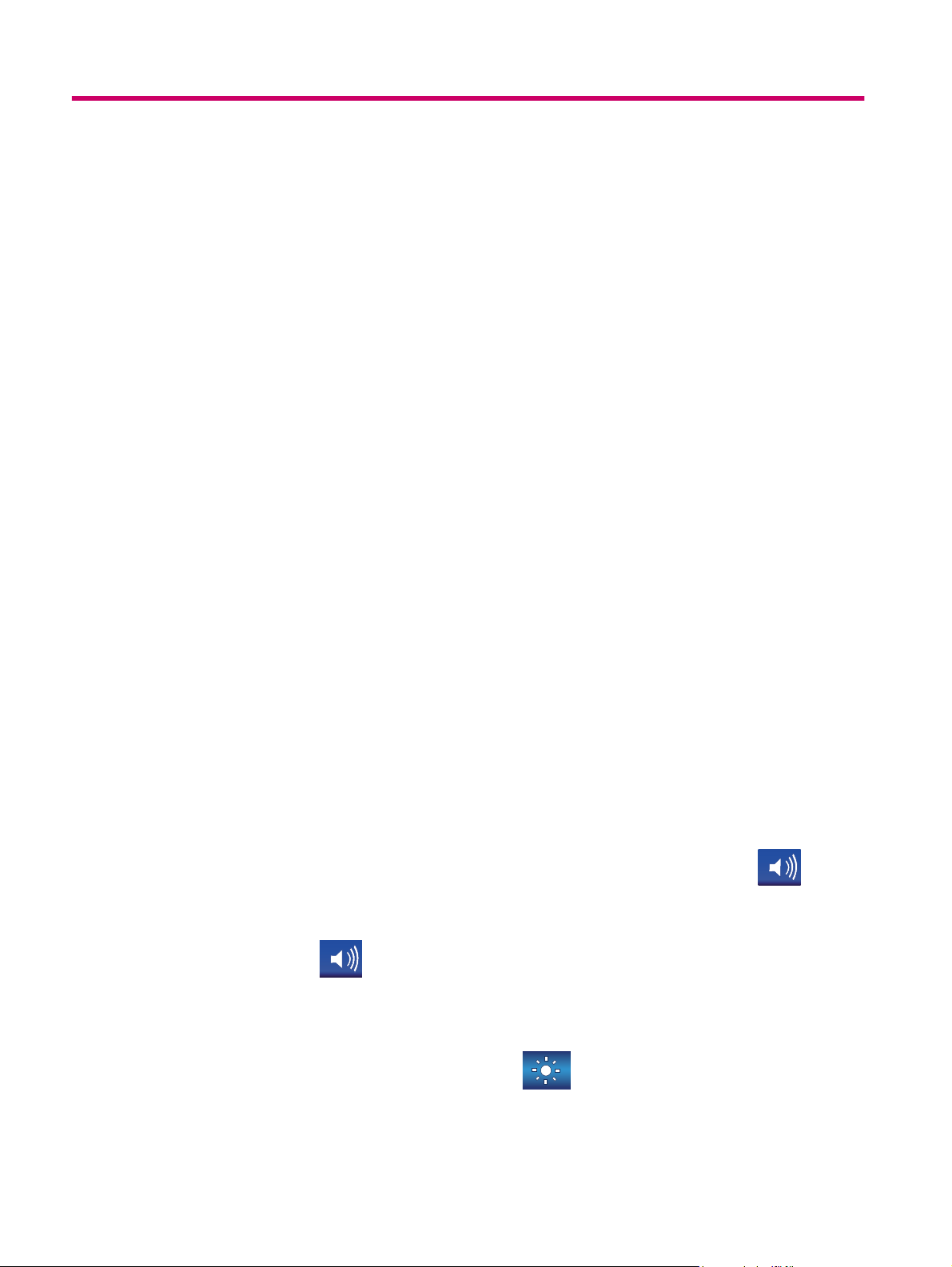
7 Начальные сведения
Travel Companion управляется посредством сенсорного экрана и имеет ограниченный набор
функций, связанных с аппаратными клавишами. Устройство и программное обеспечение
сконструированы для облегчения работы. Любая функция вызывается касанием пальца. Везде,
где это возможно, для облегчения доступа к функциям или изменениям настроек используются
экранные кнопки и списки.
Аппаратные кнопки
Большинство функций Travel Companion доступно через сенсорный экран. Аппаратные кнопки
предназначены для выполнения следующих функций:
Включение/выключение питания
Используйте кнопку Питание для включения или выключения устройства. Когда устройство
выключено, GPS-приемник не работает. Поэтому местоположение не рассчитывается,
информация о движении не сохраняется, и навигация не работает. При включении устройства
Travel Companion продолжит навигацию, как только встроенный GPS-приемник определит
координаты.
Многофункциональное колесико
Многофункциональное колесико может выполнять различные операции.
Изменение масштаба просмотра
Когда на экран выведена карта, поверните колесико вверх для увеличения масштаба и вниз —
для уменьшения.
Настройка громкости и яркости
Для настройки громкости и яркости:
1. Мягко нажмите на кнопку, чтобы вызвать на экран регулятор Основная громкость. Он
появится внизу от значка громкоговорителя. Или выберите на экране значок
доступа к тому же регулятору Основная громкость.
2. Теперь поворачивайте колесико вверх и вниз для изменения громкости звука. Значок
громкоговорителя
громкости.
3. Подождите несколько секунд — регулятор громкости исчезнет с экрана. Прежде чем это
произойдет, снова мягко нажмите на кнопку — появится ползунок регулятора Яркость
дисплея. На месте значка громкоговорителя
яркости.
и положение ползунка регулятора покажут новое значение
для
появится обозначение регулятора
12 Глава 7 Начальные сведения
Page 21
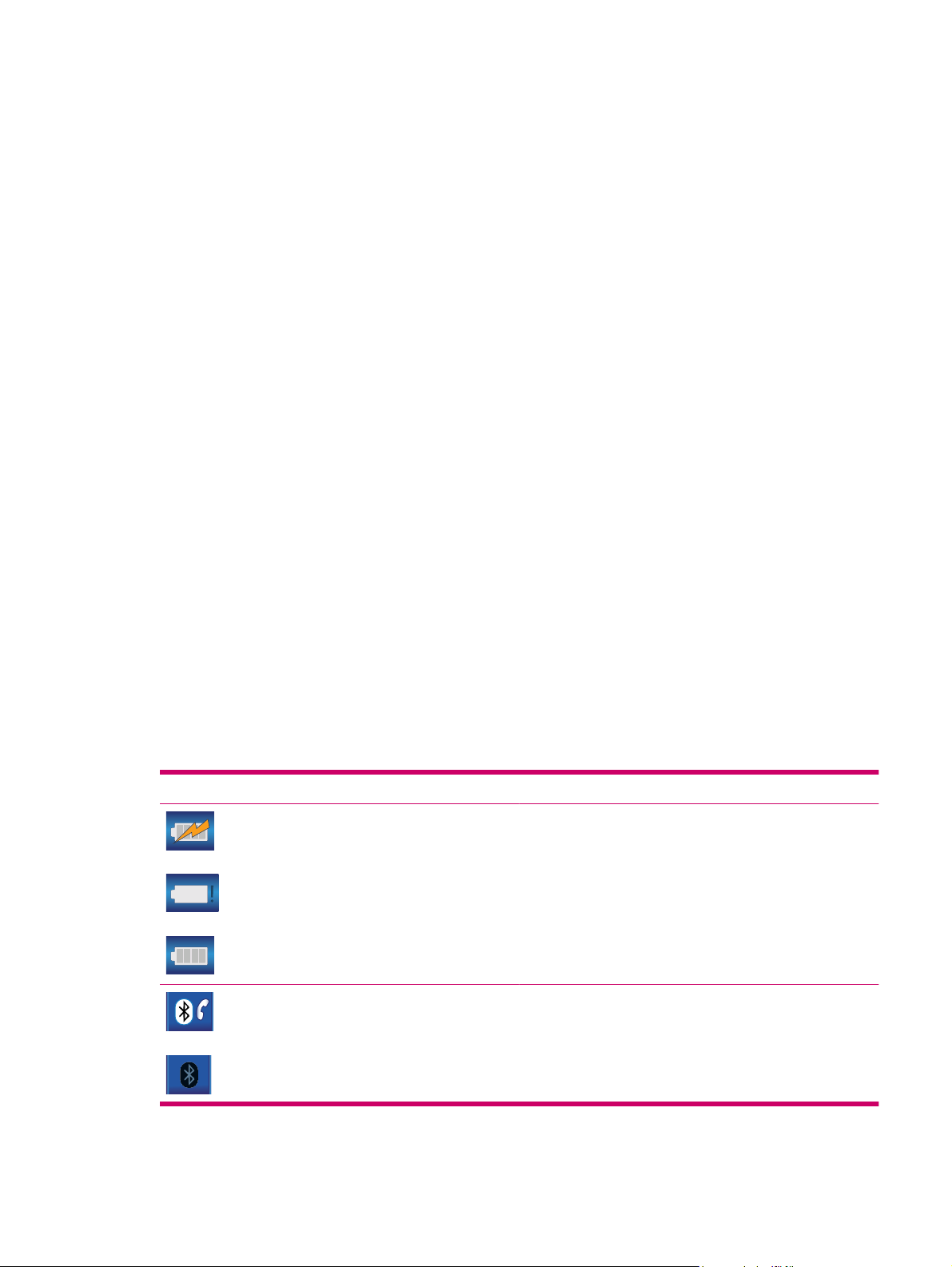
4. Теперь колесико управляет яркостью подсветки текущего видеорежима. Если Travel
Companion находится в дневном режиме — изменяется яркость для дневного режима, если
в ночном — меняется интенсивность подсветки для ночного режима.
5. Нажмите на кнопку снова или подождите несколько секунд, пока регулятор не исчезнет с
экрана.
Открытие меню быстрого запуска
Чтобы открыть меню быстрого запуска:
1. Нажмите и удерживайте многофункциональное колесико, пока на экране не отобразится
меню быстрого запуска, содержащее список наиболее часто используемых приложений.
2. Поворачивайте колесико вверх или вниз для прокрутки списка. Нажмите на колесико, чтобы
вызвать выделенную в списке программу. Используя сенсорный экран, можно напрямую
выбирать любой элемент в списке,
перевернуть страницу.
3. Нажмите и удерживайте кнопку снова или подождите несколько секунд, пока список не
исчезнет с экрана.
Экранные кнопки
Используя сенсорный экран Travel Companion, можно узнать больше о различных возможностях
устройства, просматривать информацию или выполнять различные действия.
или, нажимая на стрелки внизу списка, можно
Некоторые кнопки на экране присущи всем или большинству экранов; другие появляются, только
если переместить курсор, нажав на то или иное место на карте.
Кнопки, расположенные в верхней и нижней части экрана
На синих полосках вверху и внизу на всех экранах расположены кнопки для вызова приложений
или управления ими. Изображения на кнопках могут отражать информацию о текущем
состоянии Travel Companion.
Кнопки:
Кнопка Назначение
Открывает настройки подсветки и Управление
электропитанием.
Показывает текущее состояние батареи. Изображение
молнии на индикаторе батареи указывает на полную
зарядку.
Прекращает навигацию и открывает экран настроек
Bluetooth.
Показывает текущее состояние связи Bluetooth. Яркий
значок означает, что соединение Bluetooth включено.
Темный указывает на то, что связь отключена.
Экранные кнопки 13
Page 22
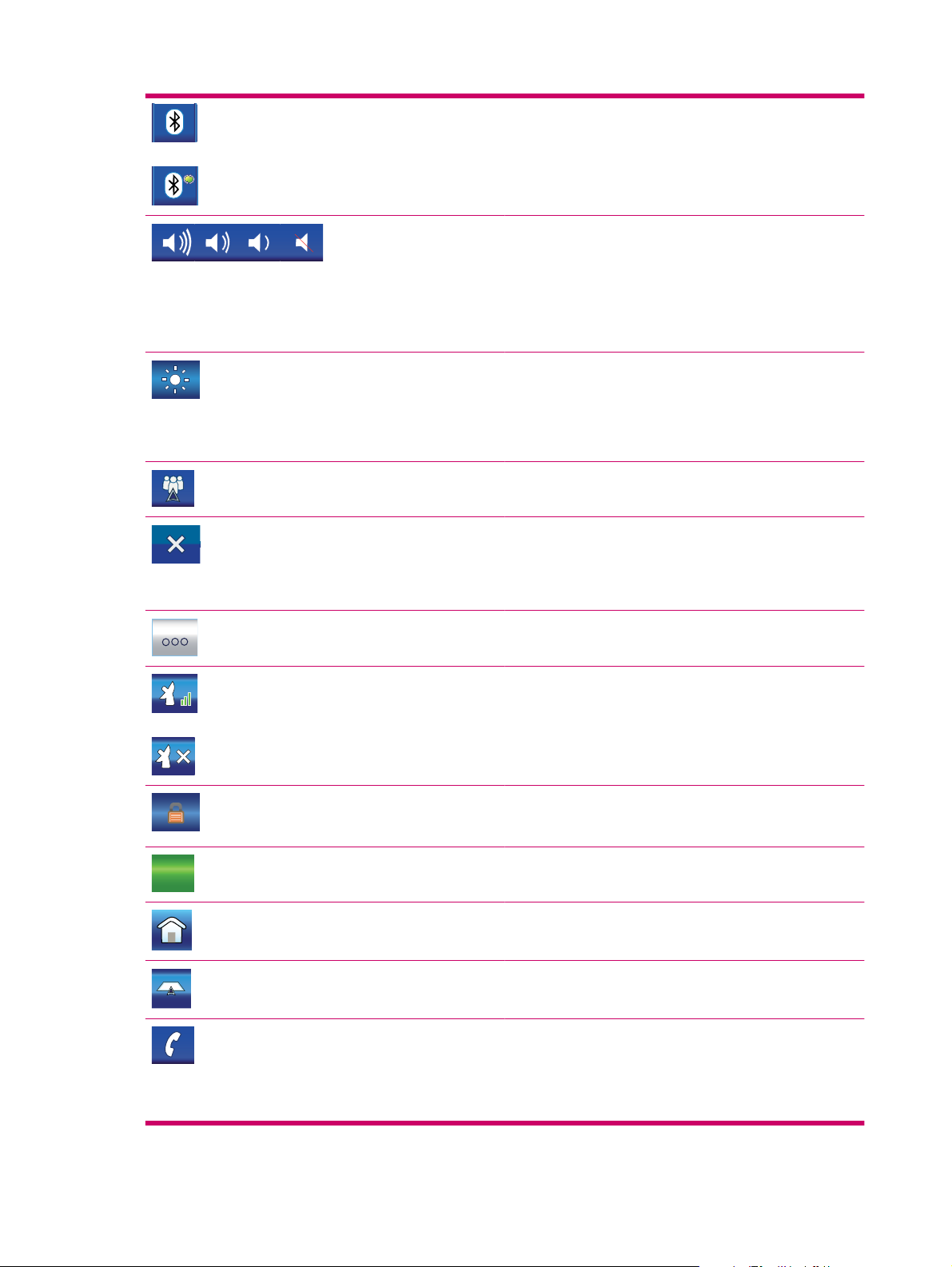
Открывает регулятор Уровень основной громкости,
который появится внизу от значка. Нажмите на ползунок
на экране на уровне желаемой громкости или используйте
для этого колесико.
Показывает текущий уровень общей громкости. Чем
больше сегментов, тем громче звук. Перечеркнутый
значок громкоговорителя показывает, что звук выключен.
Открывает регулятор Яркость, который появится внизу от
значка. Нажмите на ползунок на экране на уровне
желаемой подсветки или используйте для этого колесико.
Этот значок выводится на экран только при нажатии на
экране изображения громкоговорителя или двойном
нажатии на многофункциональное колесико.
Открывает список Пройденный путь.
Если вы находитесь в основном меню, кнопка
останавливает навигацию и устройство возвращается в
приложение Мультимедиа. Если на экране выведен
список, кнопка позволяет удалить элемент списка,
напротив которого она находится.
Открывает новое окно для редактирования элемента,
напротив которого находится кнопка.
Открывает экран Данные GPS.
Показывает текущее качество приема GPS-сигнала. Чем
больше вертикальных линий, тем качественнее прием.
Зачеркнутый символ говорит о том, что определение GPSкоординат невозможно.
Unlock
14 Глава 7 Начальные сведения
Блокирует экран от случайного нажатия и вызова функций.
Аппаратные кнопки продолжают работать и в случае, если
экран заблокирован.
Снимает блокировку сенсорного экрана.
Возвращает на экран основного меню.
Открывает экран Карта.
Если кнопка расположена в верхнем левом углу, она
открывает приложение Номеронабиратель.
На экране описания важной точки эта кнопка позволяет
набрать телефонный номер, сохраненный в описании
важной точки.
Page 23
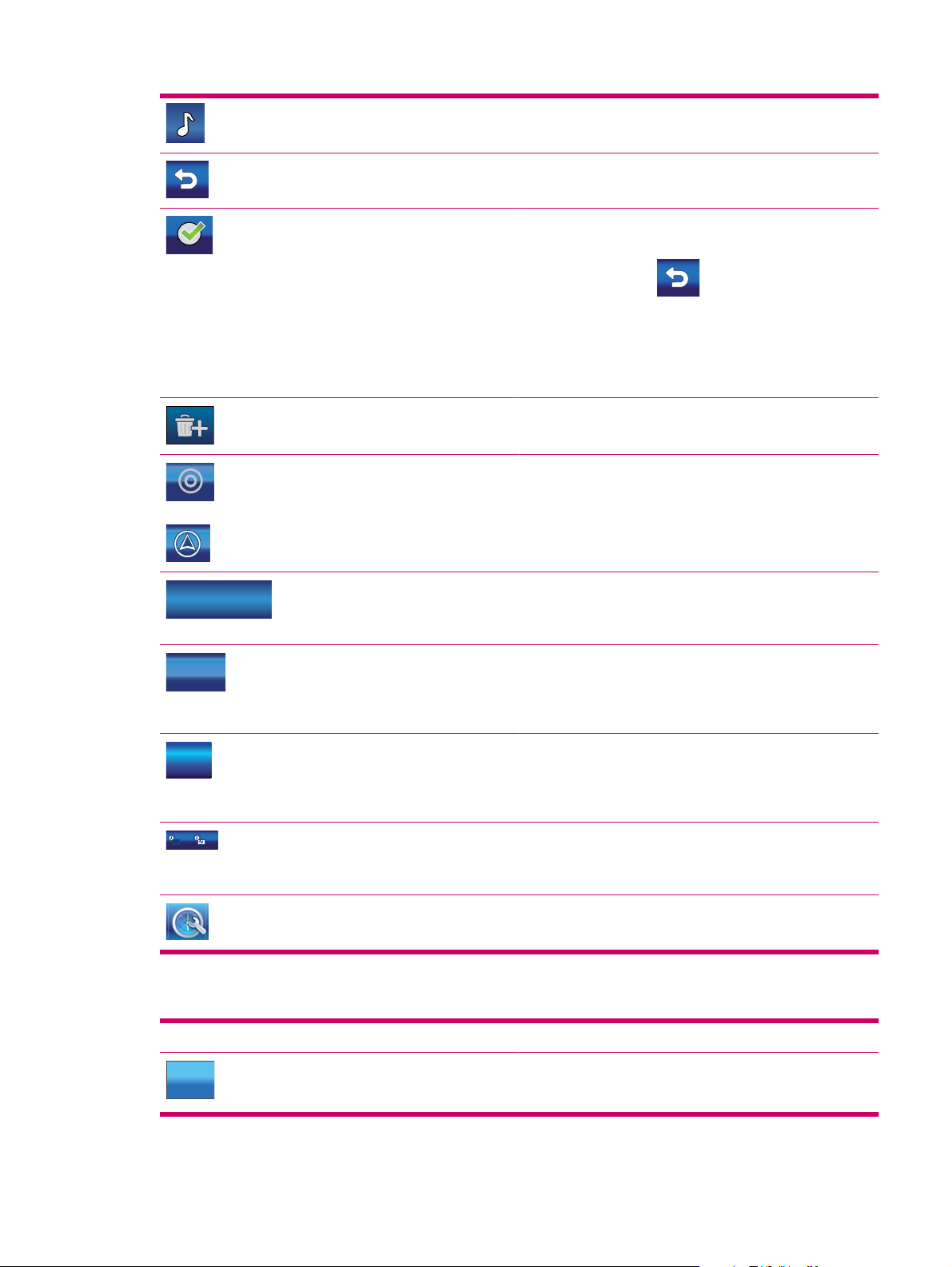
Прекращает навигацию и открывает приложение
Музыкальный проигрыватель.
Возвращает на предыдущий экран.
На экранах с редактируемым содержимым эта кнопка
сохраняет изменения и закрывает экран.
2007-08-04 18:04 :31
2007-08-04
18:12: 04
4.3 km
29 km/k
143 k m
На таких экранах, как
кнопка возвращает
управление на предыдущий экран без сохранения
изменений.
На экранах, которые не содержат редактируемой
информации, эта кнопка вызывает экран Карта и
устанавливает указатель в центре.
Удаляет все элементы в списке. Перед выполнением
операции выводится запрос на подтверждение удаления.
Открывает меню Курсор.
Если эта кнопка выведена вверху или в середине экрана,
она открывает Настройки времени.
Показывает текущие дату и время.
Отображается в левом нижнем углу; нажмите на кнопку,
чтобы изменить ее содержимое.
Показывает текущую дату, текущее время или и то и
другое.
Показывает текущую скорость передвижения или
расстояние до следующего промежуточного пункта и
конечной точки маршрута.
Переключает между значениями.
5:14 min
1:31 h
1:52:10
3:16:43
Показывает время путешествия, оставшееся до конечной
точки или до следующего промежуточного пункта.
Переключает между значениями.
Открывает параметры в зависимости от текущего
состояния экрана.
Некоторые специальные экранные кнопки:
Кнопка Назначение
Aa
123
Если на экран выведена экранная клавиатура, эта кнопка
переключает ее между буквенной и цифровой
раскладками.
Экранные кнопки 15
Page 24
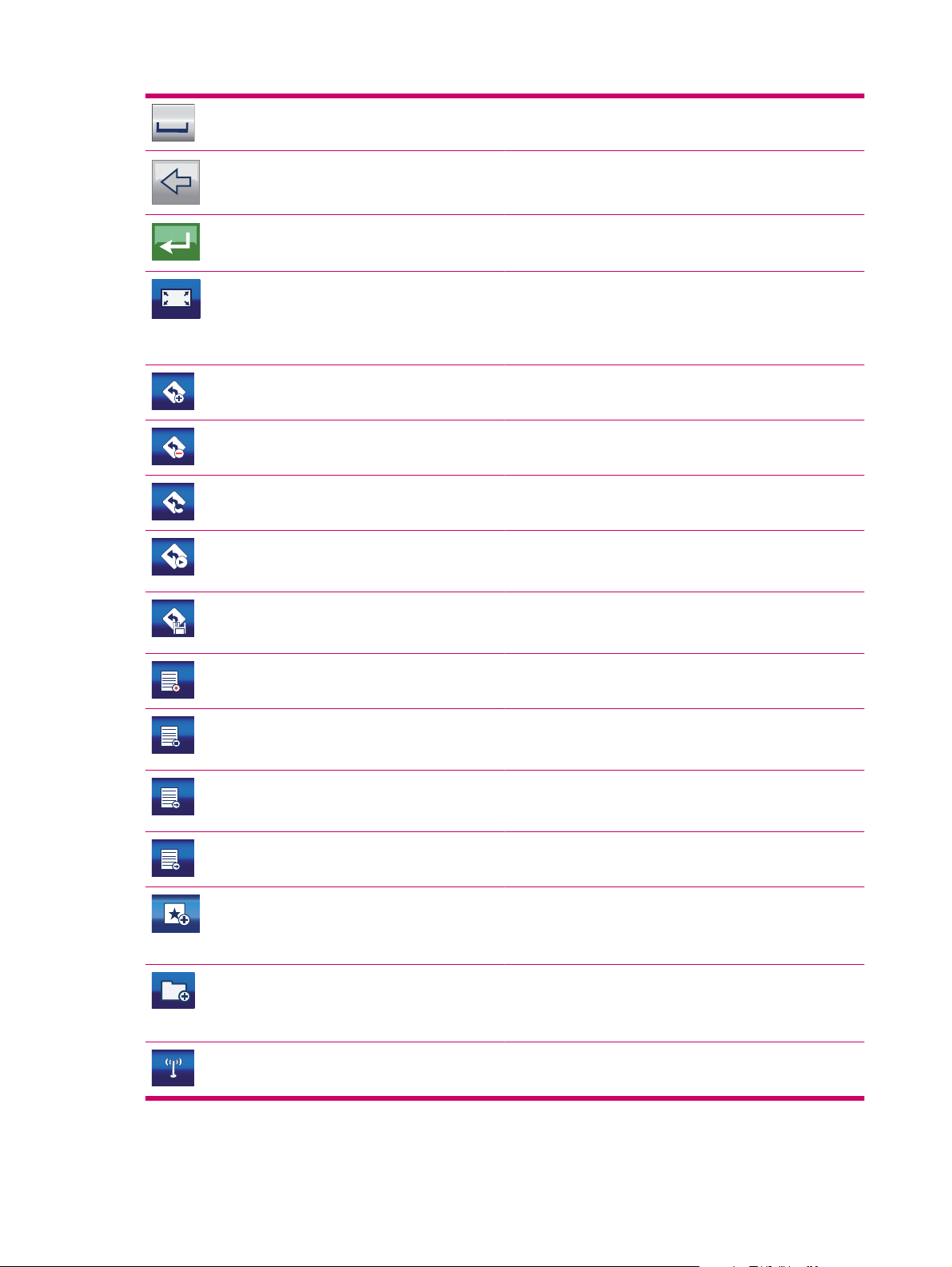
Если на экран выведена экранная клавиатура, эта кнопка
вставляет в текст символ пробела.
Если на экран выведена экранная клавиатура, эта кнопка
удаляет последний введенный символ (пробел).
Если на экран выведена экранная клавиатура, эта кнопка
завершает ввод текста или числа (ввод).
По размеру экрана — кнопка открывает карту,
масштабированную для умещения объекта. Объектом
может быть путевой журнал, рекомендованный маршрут
или участок дороги, на который указывает сообщение
TMC.
На экране Правка маршрута эта команда добавляет
новую точку в рекомендованный маршрут.
На экране Правка маршрута эта кнопка удаляет
выбранный промежуточный пункт.
На экране Правка маршрута эта кнопка упорядочивает
промежуточные пункты для оптимизации длины пути.
На экране Информация о маршруте эта кнопка
добавляет новый промежуточный пункт в
рекомендованный маршрут.
На экране Подробная информация о маршруте эта
кнопка сохраняет маршрут для последующего
использования.
На экране Список путевого журнала эта кнопка включает
запись в путевой журнал.
На экране Список путевого журнала эта кнопка заменяет
предыдущий путевой журнал, если он велся. Нажмите эту
кнопку для остановки записи.
На экране Информация о путевом журнале эта кнопка
открывает новое окно для ввода и редактирования
названия журнала.
На экране Информация о путевом журнале эта кнопка
позволяет экспортировать текущий журнал в файл.
Эта кнопка появляется если выбрать Добавить важную
точку в меню Курсор. Сначала выберите группу важных
точек, в которую вы хотите сохранить важную точку, затем
нажмите на этот ярлык для ввода подробной информации.
При сохранении пользовательской важной точки эта
кнопка позволяет создать для нее новую группу важной
точки. Нажмите на нее и введите название новой группы
важных точек.
На экране, показывающем текущие сообщения TMC, эта
кнопка открывает настройки приемника TMC.
16 Глава 7 Начальные сведения
Page 25
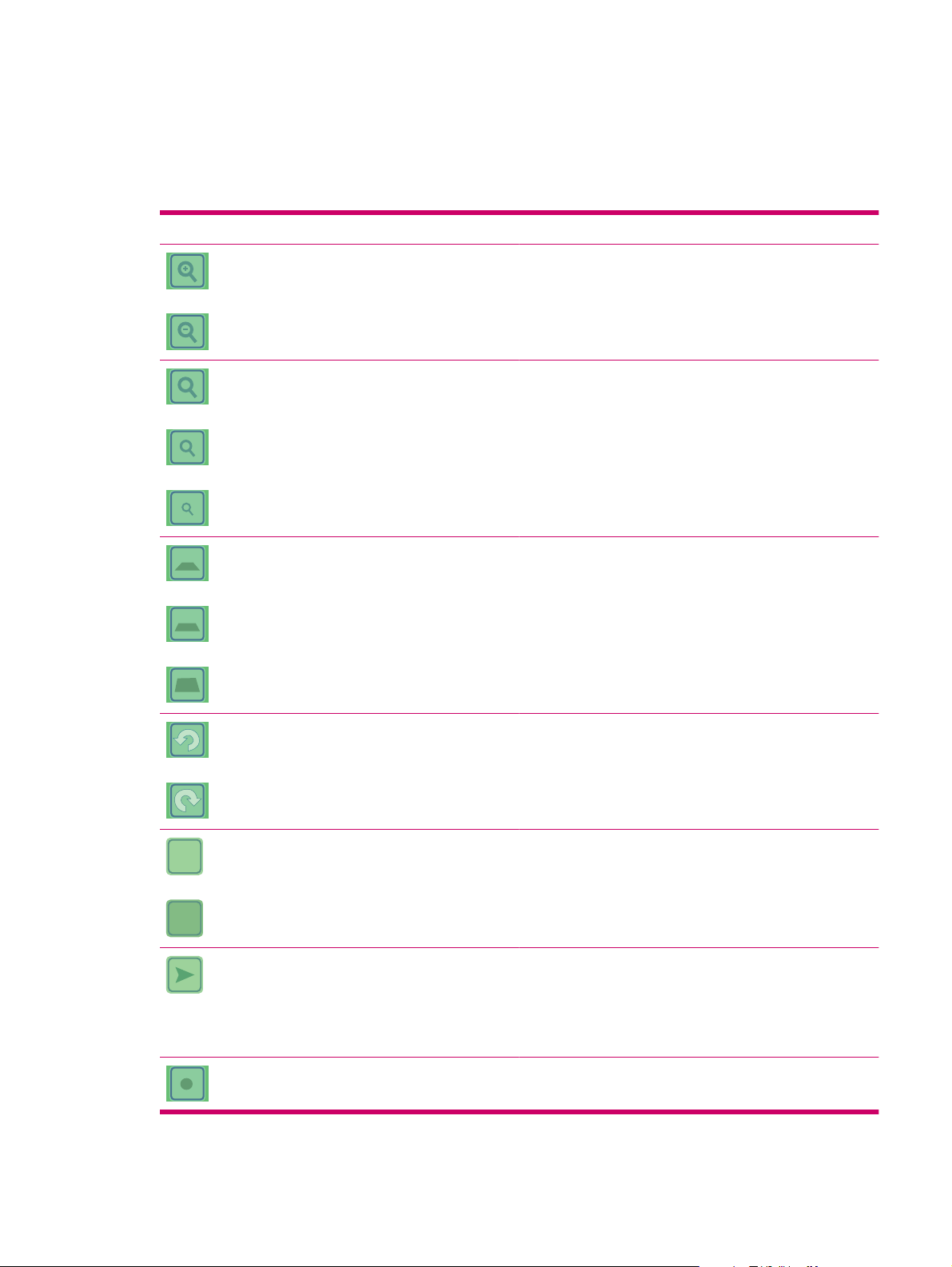
Кнопки на карте
Нажатие на карту перемещает Курсор, и на карте появляются полупрозрачные кнопки
управления просмотром. При повторном нажатии карты кнопки исчезают.
Кнопки:
Кнопка Назначение
Кнопки изменения масштаба карты. Нажмите на лупу со
значком + для увеличения масштаба. Теперь на экране
видна меньшая часть карты, но с большей детальностью.
Нажмите на другой значок для уменьшения масштаба.
Теперь на экране видна большая часть карты, но с
меньшим количеством деталей.
На экране Плоская карта (экран, спроектированный для
просмотра карт) кнопки предоставляют доступ к
фиксированным значениям масштаба.
На экране Трехмерная карта (экран, спроектированный
для навигации) кнопки предоставляют доступ к
фиксированным значениям угла наклона (и масштаба).
Эти кнопки появляются только, если доступны GPSкоординаты.
2D
3D
Кнопки вращения карты вправо и влево.
Одновременно доступна только одна из этих кнопок.
Нажмите на 3D для перехода из режима плоской карты
(спроектированного для просмотра карт) в режим
трехмерной карты (Вид из кабины, спроектированный для
навигации). Нажмите на 2D для возврата.
Кнопка возвращает карту в точку с текущими GPSкоординатами (к стрелке) и включает режим Умного
масштабирования, который автоматически изменит
масштаб и наклонит карту в зависимости от следующего
дорожного события. Если GPS-координаты не доступны,
карта переместится в точку положения Курсора.
Кнопка видна на экране, если включена запись в путевой
журнал. Нажмите для перехода в журнал.
Экранные кнопки 17
Page 26
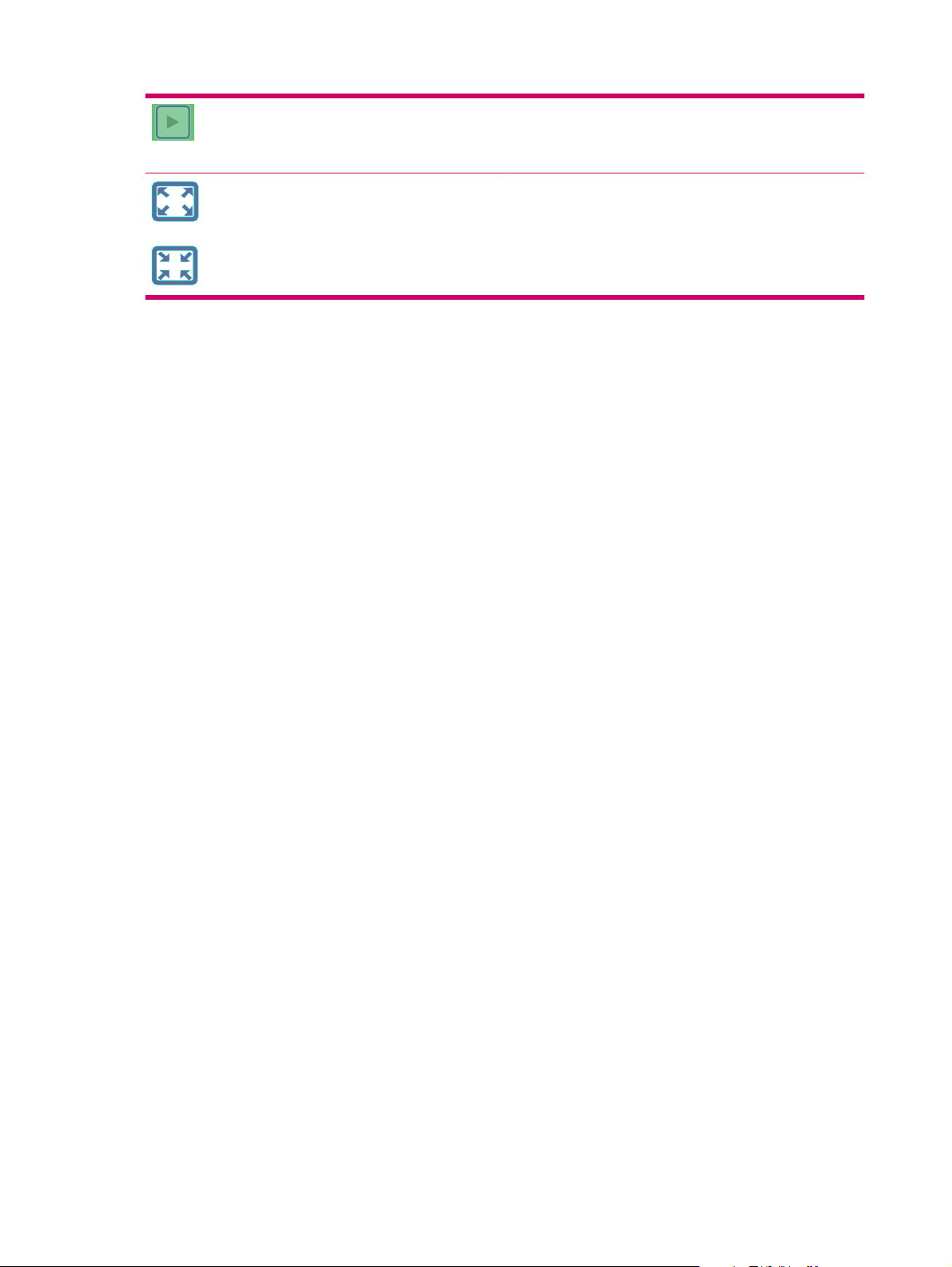
Переключатели
В последующих разделах описаны часто используемые элементы управления Travel Companion.
Прямые переключатели
Некоторые настройки выбираются в списке возможных значений. Если значения можно
изобразить графически, то для их отображения на экране используются значки.
Нажмите на один из значков, чтобы выбрать/изменить значение.
Иногда прямые переключатели представлены в виде переключателей. Нажмите на кнопку или
подпись к ней, чтобы выбрать/изменить значение.
Кнопка доступна в режиме имитации движения по
маршруту или в режиме воспроизведения путевого
журнала. Нажмите на экран в любом месте для остановки
имитации.
.
Выбор в списке
Если величина выбирается в списке возможных, на горизонтальной полоске со стрелками на
обоих концах показывается только текущее значение (иногда с кратким описанием).
Стрелки – это кнопки: Нажмите на одну из стрелок для перемещения по списку влево или вправо.
Подтверждение выбора не требуется. Изменение вступает в силу немедленно.
Ползунковые регуляторы
Если характеристика принимает несколько различных числовых значений, Travel Companion
показывает ползунковые регуляторы для выбора нужного. Они выглядят как аналоговые
потенциометры.
Если на регуляторе не приведены границы величин, то крайнее левое или нижнее положение
обозначает минимальное значение, а крайне правое или верхнее положение показывает
максимальное значение.
На некоторых регуляторах на одном из концов отображается текущее
Управлять ползунковым регулятором можно двумя способами. Можно передвигать ручку в новое
положение. Или можно нажать на ползунок в нужном месте, после чего бегунок ползунка
немедленно туда перепрыгнет. Как и в случае выбора в списке, подтверждение не требуется.
Изменение вступает в силу немедленно.
Выключатели
значение.
Когда характеристика может принимать только два значения (обычно, Включено и Выключено),
используются выключатели. В отличие от выбора в списке, горизонтальная полоска содержит
только название характеристики, но не текущее состояние. Слева расположен флажок,
показывающий, активна функция или нет.
18 Глава 7 Начальные сведения
Page 27
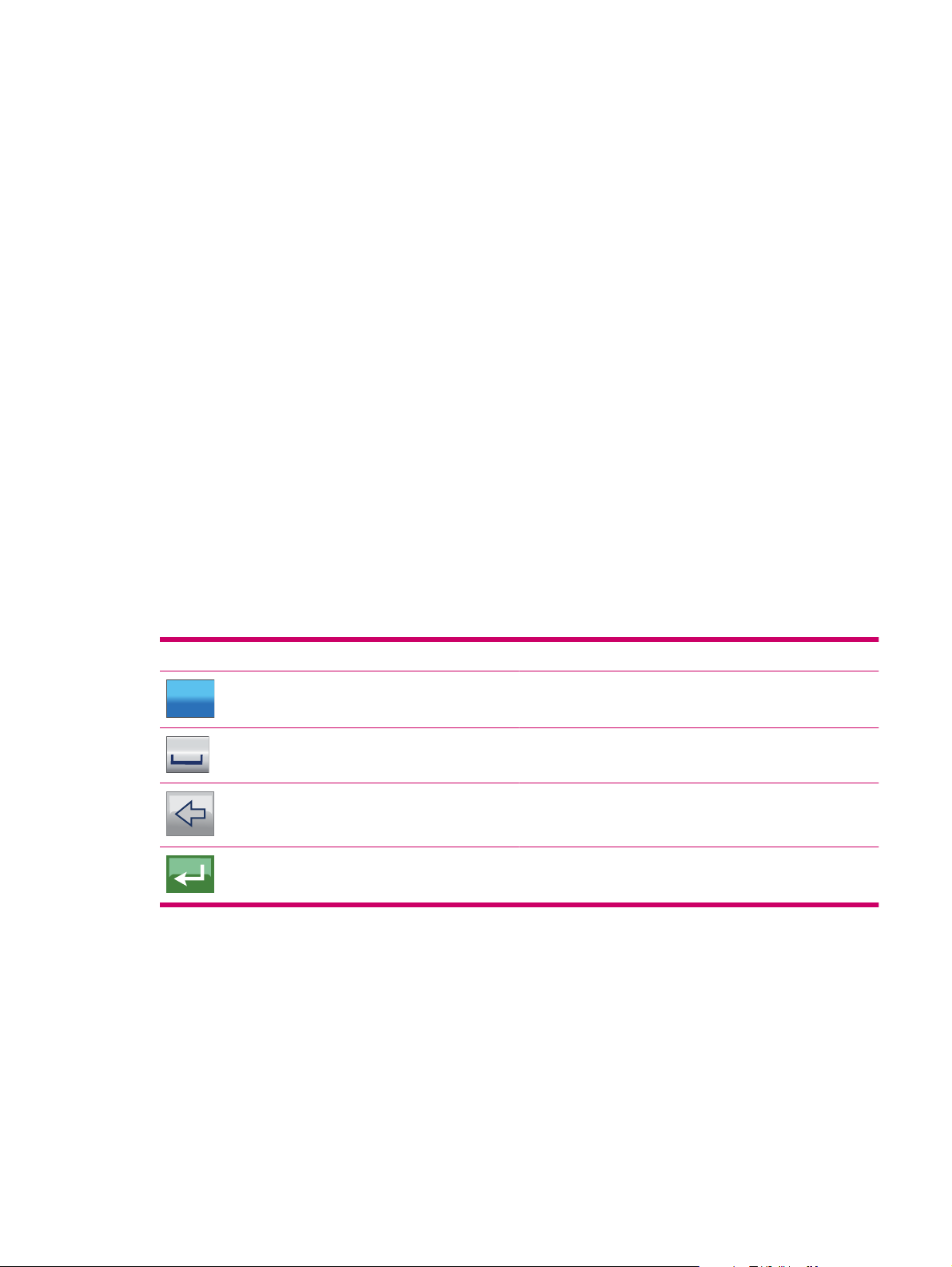
Если пометка отсутствует, это означает что функция не выбрана. Если пометка присутствует,
значит, функция выбрана или включена. Вся полоска действует как кнопка. Нажмите на полоску
в любом месте для переключения режима включено/выключено.
Виртуальные клавиатуры
Travel Companion спроектирован таким образом, что необходимость ввода букв или цифр
возникает, только если это неизбежно. В таких случаях на дисплей выводится полноэкранная
клавиатура. Она легко управляется кончиками пальцев.
При этом можно переключаться между буквенной раскладкой QWERTY и цифровой панелью.
Для переключения используется специальная кнопка.
Буквенная клавиатура Travel Companion не содержит специальных символов, потому что они
используются при поиске пункта назначения. Достаточно набрать только базовые буквы (буквы,
наиболее близкие по написанию) и Travel Companion найдет все возможные комбинации в базе
данных. Например, для французского названия улицы «Cité Bergère» достаточно набрать «Cite
Bergere» и программа сама выберет правильное название улицы.
При вводе названий важных точек или путевых журналов Travel Companion автоматически
переводит первые буквы слов в
Клавиатура QWERTY
Клавиатура QWERTY имеет такую же раскладку, что и стандартная английская клавиатура
QWERTY. Единственное отличие — она не содержит клавиш для цифр и символов. Только
алфавит и несколько специальных клавиш.
Специальные клавиши:
Кнопка Назначение
Aa
123
не
заглавные, чтобы имена выглядели наглядно.
Переключает клавиатуру между буквенной и цифровой
раскладками.
Вставляет пробел в набираемый текст.
Удаляет последний набранный символ.
Цифровая клавиатура
Цифровая клавиатура содержит только цифровые клавиши в виде кнопок. Кроме того, доступны
специальные клавиши, присутствующие в других раскладках (за исключением пробела).
Завершает ввод.
Клавиатура QWERTY 19
Page 28
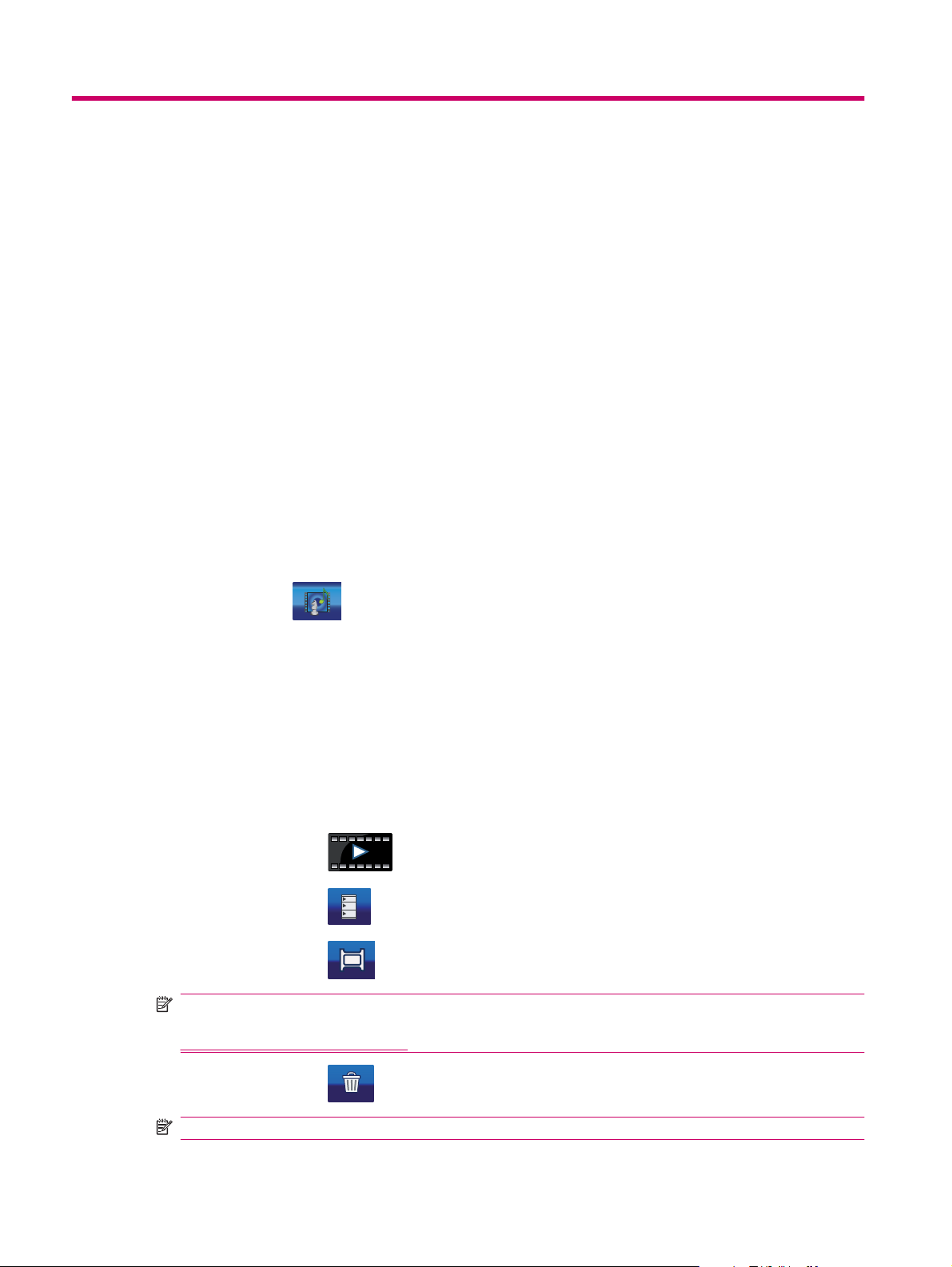
8 Знакомство с Travel Companion через
меню Пуск
Лучший способ познакомится с возможностями Travel Companion - это детально изучить каждый
экран и научится переключаться между ними. При включении Travel Companion на экран
выводится основное меню.
В нем доступны следующие приложения:
Развлечения
●
Контакты
●
Навигация
●
Дополнительно
●
Настройки
●
Развлечения
Нажмите на значок для вызова программ:
Видео
Видео
●
Музыка
●
Игры
●
Фотографии
●
Для воспроизведения видео и редактирования списка воспроизведения:
1.
Нажмите на значок
2.
Нажмите на значок
3.
Нажмите на значок
ПРИМЕЧАНИЕ: Прежде чем воспроизводить видео на Travel Companion, нужно поместить
видео-файлы в Каталоги мультимедиа. Для получения дополнительных сведений см.
Папки мультимедиа на стр. 29.
4.
Нажмите на значок
для вызова видеопроигрывателя.
для просмотра и редактирования списка воспроизведения.
,чтобы добавить в список воспроизведения.
для удаления из списка воспроизведения.
ПРИМЕЧАНИЕ: Похожие команды доступны и в музыкальном проигрывателе.
20 Глава 8 Знакомство с Travel Companion через меню Пуск
Page 29

5.
Подтвердите изменения, нажав на значок
6.
Нажмите на значок
редактирования списка воспроизведения, для возврата на основной экран Видео нажмите
для редактирования списка воспроизведения. После завершения
.
Музыка
на значок
Можно включить/остановить воспроизведение, перейти на следующую/предыдущую
композицию, нажав на соответствующую кнопку. Уровень громкости можно установить,
используя многофункциональное колесико. Полоса прокрутки показывает, какая часть фильма
была воспроизведена.
Для работы с музыкальными файлами:
1.
Нажмите на значок
2.
Нажмите на значок
Исполнитель
●
Исполнитель, альбом
●
Альбом
●
Жанр, альбом
●
Жанр, исполнитель, альбом
●
Жанр, альбом
●
.
для вызова программы музыкального проигрывателя.
для изменения режима просмотра списка композиций:
3. Кроме того, файлы можно отсортировать по названию, номеру дорожки, имени файла и
размеру.
4.
Соответственно, нажмите на значок
для выбора всех.
5.
Нажмите на значок
ПРИМЕЧАНИЕ: Прежде чем воспроизводить музыку на Travel Companion, нужно
поместить музыкальные файлы в Папки мультимедиа. Для получения дополнительных
сведений см.
Папки мультимедиа на стр. 29.
, чтобы добавить их в список воспроизведения.
, чтобы выбрать отдельную композицию или
Развлечения 21
Page 30

Далее описаны дополнительные возможности музыкального списка воспроизведения
Чтобы быстро вставить композицию в начало списка и приступить к прослушиванию,
●
нажмите на значок
Папки или категории открываются, если нажать на их название. Чтобы подняться на один
●
уровень вверх, нажмите на значок .
●
Нажмите на значок
●
Нажмите
●
Нажмите на значок
композиций из списка.
По завершении редактирования списка воспроизведения, для возврата на основной экран
●
Music нажмите на значок
Можно включить/остановить воспроизведение, перейти на следующую/предыдущую
●
композицию, нажав на соответствующую кнопку.
Уровень громкости можно задать с помощью многофункционального колесика.
●
Полоска прокрутки показывает, какая часть композиции была воспроизведена.
●
, чтобы выбрать все файлы
.
для просмотра и редактирования списка воспроизведения.
, чтобы выбрать все файлы и на значок для удаления
.
Игры
Для повторного воспроизведения отдельной композиции или всего списка нажмите на
●
значок
●
Для воспроизведения композиций в случайном порядке нажмите на значок
возврата к последовательному воспроизведению запретите этот параметр.
●
Изменить настройки музыкального проигрывателя можно через меню
Запомнить список воспроизведения музыкальный проигрыватель будет помнить список,
пока он не будет удален.
Travel Companion позволяет слушать музыку в фоновом режиме. Команда Всегда включает
●
этот режим. Команда Спрашивать включает этот режим на некоторое время. Команда
Никогда выключает его совсем.
Нажмите на значок , чтобы вывести на экран список игр. Игра запускается нажатием на
соответствующий значок:
Игры Описание
.
. Для
. По команде
22 Глава 8 Знакомство с Travel Companion через меню Пуск
Page 31

(1) Содержит четыре классических игры: Snake, Fireball, Jewel Master, и
FLUX
Cannons.
(2)
В каждой игре приведено описание правил и элементов управления.
Изображения
Для просмотра фотографий:
1.
Нажмите на значок
Travel Companion.
2. Нажмите на фотографию, которую нужно увеличить.
3.
Для просмотра фотографии во весь экран нажмите на значок
возвращает режим миниатюрного представления.
●
●
4. Команда сведения выводит свойства фотографии. Если необходимо просмотреть свойства
нескольких фотографий из папки, используйте стрелки влево или вправо для перемещения
между данными
FLUX
challenge
Содержит трехмерные гонки
, чтобы вывести миниатюрное представление фотографий на
. Повторное нажатие
Нажатие на центр фотографии возвращает просмотр к нормальному виду.
Нажмите на правую или левую сторону экрана для перехода к предыдущей/
последующей фотографии.
всех фотографий в папке.
Фотографии можно собрать в виртуальные альбомы. Для работы с альбомами:
1.
Нажмите на значок
.
2. Нажмите на фотографию, которую нужно добавить в альбом.
3.
Нажмите на значок
и выберите альбом.
4.
Добавлять или удалить альбомы можно, выбрав значок
и .
ПРИМЕЧАНИЕ: Прежде чем просматривать фотографии на Travel Companion, нужно
поместить файлы фотографий в Папки мультимедиа. Для получения дополнительных
сведений см.
Папки мультимедиа на стр. 29.
При первом входе в программу просмотра фотографий выводится содержимое альбома
Некатегоризированные фотографии. Для просмотра другого альбома просто нажмите на кнопку
вверху экрана и выберите альбом из списка.
Развлечения 23
Page 32

Нажмите на значок для настройки программы просмотра фотографий.
Эффекты Слайд-шоу: При просмотре в режиме Слайд-шоу возможны следующие
●
эффекты перехода:
◦
◦
◦
◦
Время переключения между слайдами: Одна фотография следует за другими с
●
заданными интервалами. Команда Слайд-шоу запускает просмотр в режиме Слайд-шоу.
Нажмите на экран в
Контакты
Экранная кнопка выводит на экран список Контакты. В список можно добавлять свои
контакты, включая телефонные номера, адреса, места работы и адреса электронной почты. В
любой момент времени детали контактов можно изменить или найти своих знакомых. Если Travel
Companion подсоединен к телефону, оборудованному Bluetooth, можно звонить прямо из списка
контактов. Существует также возможность синхронизации контактов программы Outlook с Travel
Companion. Для получения дополнительных сведений см. Синхронизация с Outlook
на стр. 73.
Постепенное исчезновение
Скольжение
Специальные эффекты 1–10
Без эффекта
любом месте для остановки.
Добавить контакт
Для добавления контакта:
1.
Нажмите на значок
2. На экран будет выведена форма. Нажмите на нужную строку и, используя виртуальную
клавиатуру, введите следующие данные:
имя
●
мобильный телефон
●
адрес электронной почты (1–3)
●
домашний адрес
●
рабочий телефон (1–2)
●
рабочий адрес (1–3)
●
домашний телефон (1–2)
●
факс
●
дата рождения
●
номер пейджера
●
, чтобы добавить новый контакт в список.
адрес сайта
●
другой адрес
●
24 Глава 8 Знакомство с
Travel Companion через меню Пуск
Page 33

местонахождение офиса
●
должность
●
супруг/супруга
●
годовщина
●
дети
●
домашний факс
●
номер автомобильного телефона
●
имя помощника
●
телефон помощника
●
категории
●
номер радиотелефона
●
компания
●
Когда все готово, нажмите на значок
выбрать и заполнить другое поле. Чтобы сохранить изменения и вернуться в список контактов,
нажмите на значок
Изменить контакт
Для изменения контакта:
1.
Нажмите на название, затем выберите
2. Чтобы добавить или изменить фотографию, связанную с контактом, нажмите на значок с
картинкой. Программа перейдет к изображениям, хранящимся на Travel Companion.
Выберите фотографию, нажав на нее, затем перемещайте картинку, чтобы задать, какая
часть фотографии станет значком для контакта. Командой
значка.
3.
Для удаления контакта нажмите на значок
Навигация к контакту
Приложение навигация можно вызвать прямо из меню контакты. Это дает возможность
проложить маршрут по адресу из контактов без повторного ввода координат конечной точки.
для возврата к форме. Таким же образом можно
.
для перехода к редактированию сведений.
можно изменять размер
.
Адреса, к которым может быть проложен маршрут, обозначены значком
помечен значком
контакт для навигации и нажмите на значок
ПРИМЕЧАНИЕ: Если контакт не имеет адреса, будет показано сообщение об ошибке.
, это означает, что программа не смогла найти адрес на карте. Выберите
.
. Если же адрес
Контакты 25
Page 34

Вызов контакта
Выберите имя контакта для звонка и нажмите на значок .
ПРИМЕЧАНИЕ: Чтобы воспользоваться этой возможностью, необходимо сначала
подключить Travel Companion к телефону, оснащенному Bluetooth.
Дополнительно
Дополнительные возможности программного обеспечения включают в себя часы, телефон и
калькулятор.
Часы
Нажмите на значок
оповещения.
Для настройки часов:
1.
Нажмите на значок
и аналоговыми часами и настроить мировые часы для показа времени трех часовых поясов
одновременно.
12
3
9
6
, чтобы вывести на экран часы, изменить время или настроить
, чтобы настроить часы. Здесь можно выбрать между цифровыми
2. Для настройки мировых часов выберите закладку Основное название и часовой пояс и
задайте местный часовой пояс из списка.
3.
Для подтверждения выбора нажмите на значок
.
Два других часовых пояса задаются аналогичным образом. Для установки времени нажмите на
Time
4:43 PM
значок
Нажмите на
.
для полноэкранного отображения часов. Нажмите на экран, чтобы сделать
кнопки меню снова видимыми.
Для настройки будильника:
1.
Нажмите на значок
, чтобы попасть в меню сигнал.
2.
Выберите
, чтобы настроить оповещение
3. В меню описание введите текст, который будет показан, когда будильник зазвонит.
4. Задайте время, выбрав элемент время.
ПРИМЕЧАНИЕ: Можно отложить звонок будильника. Чтобы задать время задержки,
выберите требуемое количество минут из списка.
5.
Для подтверждения выбора нажмите на значок
26 Глава 8 Знакомство с Travel Companion через меню Пуск
.
Page 35

Доступны следующие типы оповещений:
Один раз: Оповещение не повторяется.
●
Регулярно: Оповещение повторяется. Здесь можно задать дни недели, когда оповещение
●
активно.
Отсчет: Оповещение срабатывает с заданной задержкой.
●
Обратный звонок: Внизу экрана отображается ссылка на список контактов. Выберите имя
●
контакта, о звонке которому нужно напомнить.
ПРИМЕЧАНИЕ: Для сохранения нажмите на значок . Для удаления оповещения нажмите
на значок
СОВЕТ: При установке времени оповещения можно просто перетащить минутную стрелку
аналоговых часов.
Для изменения оповещения:
1. Выберите нужное оповещение из списка. На экран будут выведены его настройки.
2.
ПРИМЕЧАНИЕ: Для удаления всех оповещений нажмите на значок на экране сигнал
списка оповещений.
Телефон
Для совершения звонка с использованием функции телефона:
1.
2.
3.
.
Для изменения или удаления оповещения нажмите на значок
нажмите на значок
Введите номер напрямую или выберите из списка контактов, нажав на значок
После набора номера нажмите на значок
в меню Дополнительно для перехода в режим телефона.
для звонка абоненту.
.
.
ПРИМЕЧАНИЕ: Если соединение с телефоном по Bluetooth еще не установлено, Travel
Companion начнет соединение в этот момент.
4.
Нажмите на значок
Доступны следующие дополнительные операции:
●
Нажмите на значок
содержит номер телефона, дату и время звонка.
●
Нажмите на значок
, чтобы завершить звонок.
, чтобы получить список предыдущих звонков. Каждая запись
, чтобы добавить номер из списка в контакты.
Дополнительно 27
Page 36

●
Нажмите на значок
●
Нажмите на значок
Калькулятор
При нажатии на значок открывается приложение Калькулятор.
Выберите режим для переключения между двумя типами калькуляторов.
обычный
●
экспоненциальный
●
ПРИМЕЧАНИЕ: Текущий режим отображается над кнопкой ввод.
Настройки
Кнопка Настройки вызывает экран настроек устройства. Доступны следующие настройки:
Настройки внешнего вида
●
для удаления отдельных записей.
, чтобы полностью очистить список звонков.
●
●
●
Кнопка Настройки
присутствуют настройки внешнего вида, языка, установка времени и даты. Здесь также можно
получить информацию об установленном программном обеспечении и картах. Все доступные
настройки описаны далее.
Система
Выберите пункт меню для калибровки выравнивания экрана, задания режима
энергосбережения и просмотра информации об установленном программном обеспечении и
картах.
Выбор языка
Установка времени и даты
Информация о программном обеспечении и картах
вызывает экран настроек устройства. Среди прочего, в настройках
28 Глава 8 Знакомство с Travel Companion через меню Пуск
Page 37

Выравнивание экрана
12/24
Для выравнивания экрана:
1.
Выберите пункт меню
если возникли затруднения с выбором экранных кнопок.
ПРИМЕЧАНИЕ: Когда операция активирована, на экран выводится калибровочное
перекрестие с дальнейшими инструкциями.
2. Нажмите пером на центр перекрестия и повторяйте операцию каждый раз, когда
перекрестие перемещается по экрану.
3. Когда перекрестие исчезнет, для сохранения настроек калибровки нужно нажать на экран в
течение 30 секунд. Или можно подождать те же 30 секунд, чтобы сохранить первоначальную
калибровку.
Время
Для установки времени:
1.
Нажатием на значки
для калибровки ориентации экрана. Эта операция необходима,
и можно задавать часы и минуты.
2.
Нажатием на значок
отображением времени для цифровых часов. В 12–часовом режиме после цифр
отображается A.M. или P.M.
3.
Нажмите на значок
Дата
Для установки даты нажмите на значок
, и выберите день месяца из календаря.
Язык
Нажмите на значок , чтобы установить язык экранных сообщений. Выберите язык из списка,
используя соответствующие кнопки, чтобы найти нужный.
Папки мультимедиа
12/24
можно переключаться между 12–часовым и 24–часовым
для задания часового пояса.
July
15
. Задайте год и месяц, нажав на значки и
Выбрав пункт меню , можно настроить все Папки мультимедиа. Это экономит время,
потому что устройство ищет мультимедийные файлы только в указанных здесь каталогах, вместо
полного поиска во всех папках.
Настройки 29
Page 38

Для использования каталогов мультимедиа:
1.
Нажмите на значок
, чтобы добавить, значок , чтобы удалить папку и значок
, чтобы удалить все Папки.
2. При удалении папки программа выведет диалог После этого папка не будет
сканироваться. Продолжить? для подтверждения того, что каталог действительно
следует исключить из поиска.
Выберите Да, чтобы подтвердить удаление. В этом случае указанный каталог будет удален из
списка каталогов мультимедиа, но не из памяти Travel Companion. Позже, при необходимости,
можно будет снова внести в список.
его
30 Глава 8 Знакомство с Travel Companion через меню Пуск
Page 39

9 Управление навигацией
Навигационное приложение Travel Companion имеет широкие возможности.
ПРЕДУПРЕЖДЕНИЕ: Управляйте автомобилем с соответствующей осторожностью и
вниманием при использовании Travel Companion для навигации.
Навигация по адресу
Для навигации по адресу:
1.
Если на экран не выведено основное меню, выберите
2. Выберите Переход.
3. Выберите Адрес.
4. Первые две строки показывают страну и район/штат, использованные при последнем
поиске.
5. Если конечный адрес расположен в другой стране, нажмите на значок с названием страны
и выберите нужную страну из списка.
, чтобы вернуться в него.
6. Если нужная страна уже выбрана, для поиска осталось изменить район
а. для этого нужно либо нажать наИстория и выбрать район/штат из списка ранее
использованных; или
б. выбрать значок района/штата и ввести желаемое название населенного пункта.
7. После выбора страны и населенного пункта есть два варианта:
а. выбрать Центр города для навигации к центру населенного пункта; или
б. выбрать Ввести
8. После задания всех параметров: страны, района/штата и улицы возможны три варианта
поиска:
а. выбрать Центр улицы для навигации к середине улицы;
б. выбрать Перекресток и ввести название улицы, пересекающейся с данной; или
в. выбрать Номер дома и ввести номер конкретного дома.
9. После выбора
выбранной конечной точкой посередине, и меню Курсор с возможными режимами
навигации.
10. Выберите Задать в качестве пункта назначения.
11. Маршрут будет спланирован автоматически, и навигатор будет готов к работе.
любого из предложенных вариантов поиска на экран будет выведена карта с
название улицы, чтобы ввести название улицы.
/штат;
12. Начинайте движение и слушайте голосовые инструкции Travel Companion.
Навигация по адресу 31
Page 40

Навигация по важной точке
Для навигации по важной точке:
1.
Если на экран не выведено основное меню, выберите
2. Выберите Переход.
3. Выберите Важная точка.
4. После перехода на следующий экран выполните следующее:
а. выберите Быстрый поиск, если уже есть сохраненные критерии для поиска;
б. выберите По маршруту для поиска ближайшей к текущему маршруту важной точки,
или
, чтобы вернуться в него.
в. выберите любой другой значок, чтобы задать точку, в
искать важную точку.
5. Появится список групп Важная точка. Здесь:
а. выберите любое имя группы, чтобы открыть список подгрупп;
б. выберите сохранить, чтобы сохранить этот критерий для поиска в будущем через
команду Быстрый поиск, или
в.
нажмите на значок
или маршрута.
6. Или же можно перейти глубже по списку подгрупп важных точек или нажать на список
доступных важных точек.Здесь:
а.
нажмите на значок
б.
нажмите на значок
расстоянию до оритентира,
в. выберите желаемую важную точку, чтобы просмотреть сведения о ней.
7. На экране, показывающем сведения о выбранной важной точке, нажмите на значок
, чтобы увидеть все Важные точки вблизи выбранной точки
ABC
, чтобы вывести список важных точек в алфавитном порядке,
Km/Mi
, чтобы вывести список важных точек, отсортированных по
районе которой необходимо
.
8. На экран будет выведена карта с выбранной точкой посередине, и меню Курсор с
возможными режимами навигации.
9. Выберите Задать в качестве пункта назначения.
10. Маршрут будет спланирован автоматически, и навигатор будет готов к работе.
11. Начинайте движение и слушайте голосовые инструкции Travel Companion.
Создание маршрута с множеством пунктов назначения
Многоцелевой маршрут создается из обычного. Создайте обычный маршрут с единственным
пунктом назначения, как описано в предыдущих разделах, а затем выполните процедуру:
32 Глава 9 Управление навигацией
Page 41

Для создания маршрута со множеством пунктов назначения:
1.
Если на экран не выведено основное меню, выберите
2. Выберите Переход и задайте новый пункт назначения, как это было сделано ранее.
3. Когда на экране появится карта и меню Курсор, можно расширить предыдущий маршрут:
Выберите Добавить путь и вставьте новую точку перед конечной; или
●
Выберите продолжить, чтобы задать точку как новый пункт назначения, путь к
●
которому лежит через предыдущий конечный пункт.
4. Маршрут будет автоматически пересчитан, и навигатор будет готов к работе.
5. Повторите вышеприведенные шаги, чтобы добавить остальные пункты маршрута, после
чего можно начинать движение.
, чтобы вернуться в него.
Создание маршрута с другим исходным пунктом
Если необходимо создать маршрут для будущего путешествия или изменить пункт отправления,
действия будут различаться в зависимости от того, были ли маршрут активен или нет.
Для создания маршрута с другим исходным пунктом:
1.
Если на экран не выведено основное меню, выберите
, чтобы вернуться в него.
2. Выберите Переход и задайте новый пункт назначения как это было сделано ранее.
3. Когда на экране появится карта и меню Курсор, выберите Задать в качестве пункта
отправления.
4. Travel Companion запросит подтверждение, что маршрут не начинается в точке с текущими
координатами GPS.
5. При подтверждении будет задана новая отправная точка
пересчитан и запрещен (иначе Travel Companion пересчитывал бы маршрут заново по
текущей точке каждый раз по мере получения новых GPS-координат).
6. Новый маршрут сохранит пункт назначения, но если были заданы промежуточные точки, они
будут удалены.
Или же, маршрут можно создать следующим образом:
1.
Если на экран не выведено основное меню, выберите
2. Выберите Переход и задайте Отправной пункт.
3. Когда на экране появится карта и меню Курсор, выберите Задать в качестве пункта
отправления.
4. Travel Companion запросит подтверждение, что маршрут не начинается в точке с текущими
GPS-координатами.
, и маршрут будет автоматически
, чтобы вернуться в него.
5. При подтверждении будет установлена новая отправная точка, и маршрут будет
автоматически пересчитан и
заново от текущей точки каждый раз по мере получения новых GPS-координат).
запрещен (иначе Travel Companion пересчитывал бы маршрут
Создание маршрута с другим исходным пунктом 33
Page 42

6.
Нажмите на значок
7. Выберите Переход и задайте пункт назначения.
8. Когда на экране появится карта и меню Курсор, выберите Задать в качестве пункта
назначения.
9. Новый маршрут будет рассчитан в соответствии с выбранной конечным пунктом.
, чтобы вернуться на экран основногоменю.
Сохранить пользовательские данные
Для сохранения пользовательских данных сначала выберите точку на карте и выполните
следующее:
1. Выберите местоположение на карте для размещения курсора, затем откройте меню
Курсор, нажав на значок
2. В основном меню выберите Переход и задайте точку. На экране появится карта и меню
Курсор.
В меню Курсор:
выберите Сохранить как Избранное для сохранения в списке избранных конечных
●
пунктов;
Выберите Добавить важную точку, чтобы сохранить полезный пункт, снабдив его
●
значком, номером телефона и дополнительной информацией; или
выберите Добавить камеру дорожной
●
указатель на местоположение камеры дорожной безопасности.
.
безопасности, чтобы сохранить точку как
34 Глава 9 Управление навигацией
Page 43

10 Справочное руководство – Меню
навигации
Основное меню отображается при включении устройства. Это корень всей иерархии экранов.
Отсюда напрямую доступно большинство возможностей Travel Companion. Команды описаны
ниже:
ПРИМЕЧАНИЕ: Чтобы вернуться в основное меню с любого экрана, используйте значок
.
Кнопка Назначение
Открывает меню Переход подсистемы, помогающей
задать пункт назначения.
Открывает экран карты ( в режиме плоской или трехмерной
карты).
Открывает меню Маршрут, содержащее команды для
сбора маршрутной информации и, если необходимо, для
изменения маршрута.
Переход
В меню Переход можно перейти из основного меню. На этом экране собраны разнообразные
команды для задания местоположения.
Когда заданное местоположение найдено, оно отображается на карте и помечается указателем,
красной точкой с радиально расходящимися кругами. Здесь же, на карте, появляется меню
Курсор со списком возможных действий.
В меню Переход собрано достаточно много команд
используйте значок
описаны в последующих разделах.
Кнопки Назначение
Открывает меню Параметры, служащее для
конфигурирования и изменения режима работы Travel
Companion.
Открывает меню Дополнительные возможности
навигации, экран для управления дополнительными
возможностями навигации.
. Для перемещения между экранами
и , чтобы увидеть все доступные команды. Все они подробно
Открывает экран поиска адреса.
Переход 35
Page 44

Кнопки Назначение
Открывает список избранное.
Отображает на карте точку, помеченную как «Дом». «Дом»
- это первая запись в списке точек маршрута, собранных в
избранном.
Отображает на карте точку, помеченную как «Работа».
«Работа» - это вторая запись в списке точек маршрута,
собранных в избранном.
Открывает экран поиска важных точек.
12
9
3
6
Открывает список последних использованных пунктов
маршрута.
Открывает список контактов, заполненный
действительными, проверенными адресами.
Открывает карту и позволяет выбрать на ней одну точку.
Открывает экран поиска по координатам.
Открывает список сохраненных маршрутов.
Открывает следующий экран с продолжением списка
команд.
Возвращает на первый экран.
Поиск адреса, улицы, пересечения улиц или города
Поиск по городу, улице, пересечению улиц или по точному адресу выполняется в меню Найти
адрес. Если известна хотя бы часть адреса, это самый быстрый способ найти место на карте.
Кнопки названы следующим образом:
Названия кнопок Назначение
Название страны Нажмите, чтобы выбрать другую страну
История Нажмите, чтобы выбрать район/штат из списка ранее
Название города Нажмите, чтобы выбрать район/штат в заданной выше
Центр города Если нет данных об улице, нажмите на эту кнопку, чтобы
36 Глава 10 Справочное руководство – Меню навигации
использованных городов и населенных пунктов.
стране.
задать в качестве точки навигации центр выбранного
района/штата.
Page 45

Названия кнопок Назначение
Название улицы Нажмите, чтобы выбрать улицу в ранее заданном районе/
штате.
Пересечение Нажмите, чтобы выбрать пересечение улиц и задать его в
Середина улицы Если нет данных о номере дома, нажмите на эту кнопку,
<Номер дома> Нажмите, чтобы ввести номер дома для поиска.
Поиск в журнале
Если была использована команда Переход, или были ранее заданы и использованы точки на
карте, все они появятся в списке История.
Любую из них можно выбрать и задать в качестве пункта назначения. На этом экране нет команд
сортировки или фильтрации имен. Используйте полосу прокрутки справа, чтобы найти нужный
пункт назначения.
Используйте значок
для удаления одиночной записи из списка. Значок
используется для очистки всего списка.
Поиск в списке избранного
На этом экране приведен список точек маршрута, помеченных как избранное. Для выбора
нажмите на любую из них. Используйте полосу прокрутки для просмотра всего списка или
выберите одну из следующих команд:
качестве пункта назначения.
чтобы задать в качестве точки навигации середину
выбранной улицы.
Кнопки Назначение
Km/Mi
Сортирует избранное по расстоянию до пункта из списка.
Сортирует список по алфавиту.
ABC
Сортирует список по алфавиту.
Поиск пунктов, помеченных как «Дом» или «Работа»
Первая запись в списке избранного помечена значком , вторая — . К обеим этим
точкам есть прямой доступ из меню Переход. Нажмите любой из них, и на экран будет выведена
карта с выбранной точкой посередине и меню Курсор.
Переход 37
Page 46

Поиск важных точек
Конечный пункт можно выбрать из тысяч важных точек, описания которых включены в поставку
Travel Companion, или среди важных точек, созданных пользователем в процессе работы с
устройством. Этот экран поможет сориентироваться и найти нужный конечный пункт. Пункты
важных точек разбиты по категориям, что облегчает их поиск.
Поиск вехи
Поиск производится вокруг определенной вехи. Такую веху необходимо сначала создать или
выбрать с помощью команды Быстрый поиск на основе сохраненного ранее критерия.
Кнопки Назначение
Поиск производится вокруг точки с текущими GPSкоординатами.
?
Команда Быстрый поиск отличается от других команд. Нужно выбрать один из сохраненных
ранее критериев поиска, и команда немедленно выведет список важных точек,
соответствующих критерию и вехе.
Группы важных точек
Другие значки служат для вывода списка групп важных точек. На этом экране отображается
первая страница списка верхнего уровня категорий важных точек.
Доступны следующие команды:
Открывает список ранее сохраненных критериев (вех,
категорий и подкатегорий важных точек).
Поиск производится вокруг определенной точки на карте.
Появляется карта и позволяет выбрать на ней веху
нажатием.
Поиск производится вокруг пункта назначения текущего
маршрута.
Веха - это не просто точка, а маршрут целиком.
Расстояние до важной точки рассчитывается как
дополнительный путь, который нужно проделать, чтобы
добраться до важной точки и вернуться обратно на
маршрут.
Кнопки Назначение
Km/Mi
ABC
Сохранить Сохранить текущий критерий поиска для последующего
38 Глава 10 Справочное руководство – Меню навигации
Полученный список отсортирован по расстоянию до
важной точки.
Полученный список отсортирован по алфавиту.
использования в Быстрый поиск.
Page 47

Кнопки Назначение
Подгруппы важных точек
Если нажать на любую из групп важных точек, откроется список соответствующих подгрупп, в
котором доступны те же команды, что и в группах важных точек.
Выбор важной точки
Когда получен список важных точек, можно нажать на любой из них и узнать подробные сведения.
Доступны следующие команды:
Кнопки Назначение
Показать список всех важных точек, соответствующих
заданному критерию.
Ограничить список подходящих элементов, задав часть
имени.
Возвращает к списку результатов поиска.
Начинает телефонный звонок по номеру на экране.
Поиск по координатам
Задайте пункт назначения прямым вводом его координат на карте. Координаты должны быть
заданы в формате широта/долгота, в соответствии с моделью Земли WGS84 (моделью,
используемой большинством GPS-устройств).
Первоначально на экран будут выведены GPS-координаты текущего места или координаты
точки, выбранной и заданной на карте как Курсор.
Координаты всегда выводятся в формате, ранее настроенном для
их можно в любом из трех допустимых форматов широты/долготы (десятичные градусы; градусы
и десятичные минуты; или градусы, минуты и десятичные секунды). Можно даже задавать в
разных форматах широту и долготу.
Чтобы без проблем задать пару широта/долгота, следуйте рекомендациям:
1. Левое поле предназначено для широты.
2. Проверьте первый
полусфер, северной или южной, находится точка.
Открывает карту с выбранной важной точкой в центре.
Открывает меню Курсор и карту с выбранной важной
точкой в центре.
данного экрана, но вводить
символ: Это буква ‘N’ (север) или ‘S’ (Юг). Так задается, в какой из земных
3. Если необходимо, используйте команду Север/юг для переключения между ними.
Переход 39
Page 48

4.
Используйте значок
, чтобы удалить ненужные цифры широты.
5. Введите значение широты.
Используйте десятичную точку, если градусы, минуты или секунды не являются целыми
●
числами.
●
Используйте значок
градусов, или секунд после минут (метка зависит от текущей позиции ввода в поле
широты).
6. По окончании нажмите на поле долготы справа и введите значение долготы таким же
образом. На этот раз значок переключения земных полусфер Восток/запад указывает,
находится ли точка на западе или на
Великобритания.
7.
Нажмите на значок
, чтобы выбрать введенные значения координат широты и
долготы.
Для изменения формата представления координат на этом и других экранах Travel Companion,
выберите команду изменить формат. Появится новый экран.
Формат представления координат
Иногда местоположение обозначается адресами, а иногда - координатами. Эта настройка
позволяет задать, как показывать координаты: в градусах (dd.dddddd); градусах и минутах (dd
mm.mmm); или градусах, минутах и секундах (dd mm ss.s).
I
,
, или значок
II
для перехода к вводу минут после
востоке от меридиана, пересекающего Гринвич,
40 Глава 10 Справочное руководство – Меню навигации
Page 49

11 Интерфейс Bluetooth
С помощью Bluetooth вы можете подключить свой мобильный телефон, стерео-наушники или
автомобильную стерео-систему к Travel Companion. При установлении соединения с мобильным
телефоном и после принятия звонка он будет автоматически передан на Travel Companion и
озвучен через динамик. Благодаря этому вождение будет более безопасным, и вам не нужно
будет пользоваться гарнитурой или нажимать на кнопки для включения
Для запуска Bluetooth выберите один из следующих вариантов:
динамика.
●
Выберите значок
ПРИМЕЧАНИЕ: Значок
Перейдите в меню Параметры и выберите меню Bluetooth.
●
Нажмите на меню Дополнительные возможности/телефон/клавиша/приставка для
●
набора номера телефона.
R
в верхней части экрана.
R
всегда будет присутствовать на любом экране
Подключение Travel Companion к телефону с поддержкой Bluetooth.
Вы можете подключить Travel Companion к сотовым телефонам с поддержкой Bluetooth. Для
получения информации о совместимости с вашим телефоном см. соответствующую
документацию.
Подключение к телефону с Bluetooth:
1. Убедитесь, что интерфейс Bluetooth включен на телефоне.
2.
Нажмите на Настройки >
R
.
3. Нажмите на Найти устройства Bluetooth.
4. Будут перечислены ближайшие устройства Bluetooth. Найдите в списке название вашего
телефона и нажмите на него.
5. Выберите необходимое устройство Bluetooth:
Чтобы использовать ваше устройство в качестве громкоговорителя, выберите
●
Голосовой выход.
Для передачи файлов между телефоном и Travel Companion выберите Передача
●
файлов OBEX.
ПРИМЕЧАНИЕ: Также могут быть перечислены другие услуги, в зависимости от модели
телефона.
6. Ваш телефон и Travel Companion попросят вас ввести 4-значный числовой пароль. Введите
одинаковый пароль на обоих устройствах.
Подключение Travel Companion к телефону с поддержкой Bluetooth. 41
Page 50

На экране будут отображены нижеперечисленные значки:
?
Кнопки Назначение
R
Нажмите для запуска приложения Bluetooth
Нажмите для задания ваших настроек Bluetooth
Нажмите для разрешения автоматической передачи
входящих вызовов
Нажмите для просмотра дополнительной информации о
Bluetooth
Нажмите для набора номера телефона
Нажмите для просмотра списка предыдущих попыток
соединения
ПРИМЕЧАНИЕ: Меню Мои ярлычки содержит
устройства, которые вы ранее подключали к Travel
Companion для удобного доступа.
Нажмите для установления связи с мобильным
телефоном
Нажмите для начала вызова
Выполнение вызова
Звонки можно осуществлять с помощью функции телефона, контактов или важных точек.
Используйте номеронабиратель
Для совершения звонка используйте номеронабиратель:
1.
Нажмите на Параметры >
2.
Нажмите
3.
Нажмите
для начала вызова.
для ввода номера телефона.
R
.
Нажмите для окончания вызова
42 Глава 11 Интерфейс Bluetooth
Page 51

Используйте контакты
Для выполнения вызова при помощи контактов выполните следующее:
1.
Нажмите Дополнительные возможности >
2.
Выберите номер телефона из списка контактов, нажав на значок
3.
Нажмите
для начала вызова.
Используйте Важные точки
Для выполнения звонков используйте Важные точки:
1.
После отображения списка важных точек на экране нажмите на
2.
Нажмите
для окончания вызова.
Прием или отклонение вызова
В случае активации функции Голосовой вход на вашем телефоне, вы можете принимать или
отклонять вызовы, поступающие на Travel Companion.
.
.
для начала вызова.
В случае поступления звонка на экране появится надпись Входящий вызов. Нажмите
принятия и
для окончания звонка.
Подключение к стерео-наушникам Bluetooth
Вы можете подключить стерео-наушники с функцией Bluetooth к Travel Companion.
Для подключения к стерео-наушникам Bluetooth:
1. Убедитесь, что интерфейс Bluetooth включен на телефоне.
2.
Нажмите на Настройки >
3. Нажмите на Найти устройства Bluetooth.
4. Будут перечислены ближайшие устройства Bluetooth. Найдите в списке название ваших
наушников и нажмите на него.
R
.
для
Прием или отклонение вызова 43
Page 52

12 Карта
Для отображения карты используются два типа экранов: экран Плоской карты и экран
Трехмерного вида из кабины. Метод отображения карты в обоих случаях схож, но внешний вид
и элементы управления оптимизированы для разных целей.
Экран Плоская карта может использоваться для:
просмотра карты,
●
создания пользовательских пунктов важных точек,
●
планирования маршрута по пунктам
●
на карте.
Экран Карта спроектирован для отображения максимальной области карты. Этот экран можно
использовать только в режиме Плоская карта вверх на север. Карту можно масштабировать,
но поворачивать или наклонять ее нельзя.
Экран Трехмерный вид из кабины служит для навигации во время движения.
При обычном движении выводятся такие данные, как скорость, качество
●
GPS-приема,
текущие дата и время
Если происходит движение по маршруту, отображается больше навигационных данных,
●
таких как следующая улица по маршруту следования, оставшееся расстояние, вид
следующего дорожного события.
Есть несколько элементов управления, функции которых сходны на обоих экранах. Они подробно
описаны в последующих разделах.
Кнопка Назначение
Останавливает навигацию и открывает приложение
Номеронабиратель.
Открывает экран Пройденный маршрут.
Предварительный просмотр поворота*
Открывает большое окно предварительного просмотра
поворота в углу карты.
Zellerrain -Bu
5.1km
44 Глава 12 Карта
Следующая улица (с прокруткой)*
Показывает текущую улицу в течении нескольких секунд .
Расстояние до поворота*
Показывает текущую улицу в течении нескольких секунд .
Прекращает навигацию и открывает приложение
Музыкальный проигрыватель.
Уровень громкости звука или его выключение
Открывает регулятор громкости
Page 53

Увеличить масштаб карты
Уменьшить масштаб карты
Включает наклон и масштабирование в фиксированных
единицах и возвращает режим Автоследование в
положении (только для плоской карты)**. Эта функция
отображается только, если доступно положение GPS.
Включает наклон и масштабирование в фиксированных
единицах и возвращает режим Автоследование (только
для трехмерной карты)**. Эта функция отображается
только, если доступно положение GPS.
Возвращает режимы Автоследование и Умное
масштабирование
2D
Переключает Карту между экранами плоской и
трехмерной карты
3D
Выбранная точка на карте (курсор)
Поворачивает карту влево ( только для трехмерной карты)
Поворачивает карту вправо (только для трехмерной
карты)
2007-08-04
18:12: 04
Дата и время
Изменяет формат времени: Дата, время или дата/время
С помощью данной функции можно переключаться в
режим полноэкранного отображения карты и назад в
обычный режим.
Открывает меню Курсор
45
Page 54

Качество GPS0-приема
Открывает экран Данные GPS
1:31 h
3:16: 43
29 km/k
Визуализация карты
Текущая версия Travel Companion, в основном, предназначена для наземной навигации. По этой
причине все карты в Travel Companion выглядят как обычные бумажные карты (в режиме дневной
цветовой схемы и плоской карты). Несмотря на это, Travel Companion предоставляет гораздо
больше возможностей, чем может дать обычная бумажная карта. Внешний вид и содержание
может меняться.
Дневная и ночная цветовые схемы
Дневная и ночная цветовые схемы позволяют подстроить Travel Companion к окружающему
освещению. Используйте, соответственно, дневную и ночную схемы. Дневные цвета похожи на
цвета обычной дорожной карты, в то время как ночная схема использует темные оттенки для
больших объектов для сохранения средней яркости экрана невысокой, а цвета тщательно
подобраны для сохранения информативности экрана.
Время до пункта назначения и ETA, расчетное время
прибытия
Время и ETA до следующего промежуточного пункта
Текущая скорость
Расстояние до следующего промежуточного пункта и до
пункта назначения
Открывает основное меню (Переход, карта, маршрут,
дополнительные возможности навигации, настройки)
Можно переключатся между
режимами вручную, через экран настройки, или позволить Travel
Companion делать это автоматически.
ПРИМЕЧАНИЕ: Автоматическое переключение между режимами день/ночь основано на
текущей дате и GPS-координатах, по которым Travel Companion вычисляет точное время восхода
и заката солнца для конкретного дня в конкретной точке мира. Используя эту информацию, Travel
Companion может автоматически переключаться между цветовыми схемами за несколько минут
до восхода солнца, когда небо уже посветлело, и несколькими минутами позже
чем станет совсем темно.
СОВЕТ: Чтобы сделать ночную схему более эффективной, можно дать Travel Companion
указания на уменьшение яркости подсветки, когда включены ночные цвета. Установите
желаемый уровень подсветки для дневного и ночного режимов.
Текущие координаты и автоследование
Когда доступно получение GPS-координат, синяя стрелка показывает текущее местоположение
на карте (в ночном режиме — красная).
46 Глава 12 Карта
заката, прежде
Page 55

Направление стрелки показывает направление движения. Стрелка меняет размер и
поворачивается вертикально в соответствии с масштабом и наклоном, чтобы всегда выглядеть
реалистично.
В ваше устройство Travel Companion встроена функция Автоследования, которая всегда
помещает стрелку положения на дорогу, на ось улицы в случае улиц с односторонним движением
или на ту сторону дороги, по которой вы едете (например
Великобритании) на дорогах с двухсторонним движением.
Координаты всегда отображаются на карте скорректированными таким образом. Координаты,
полученные GPS, не отображаются, но информация о них заносится в путевой журнал. Когда на
карте прокручивается записанный путевой журнал, линия пути не корректируется. Будут
показаны сохраненные координаты, сообщенные GPS-приемником. При использовании
устройства
случае стрелка показывает координаты, полученные GPS-приемником.
При потере GPS-сигнала стрелка становится серой, но на некоторое время поездка
продолжается по рекомендованному маршруту со скоростью, зафиксированной в последний раз.
По достижении следующего дорожного объекта или через 40 секунд стрелка останавливается и
остается серой до восстановления
можно пересечь без потери координат.
пешеходами функцию Автоследование можно отключить ( на экране настроек). В этом
приема GPS-сигнала. Благодаря этому короткие тоннели
, справа в Германии и слева в
Выбранная точка на карте, также известная как Курсор
Если нажать на карту в любом месте или задать его, выбрав определенный пункт в меню
Переход, то место становится выбранной точкой на карте, помеченной красным с непрерывно
расходящимися красными радиальными окружностями, что позволяет сделать ее заметной при
любом масштабе карты, даже когда она находится на заднем плане в режиме трехмерной карты.
точку можно использовать в качестве пункта отправления, промежуточного или конечного
Эту
пункта маршрута, в качестве вехи для поиска важных точек, или сохранить в избранном как
важную точку или как положение камеры службы безопасности движения. Как видно, курсор
служит также опорной точкой для масштабирования.
ПРИМЕЧАНИЕ: Когда доступно получение GPS-координат и активен режим Автоследование,
курсор отражает текущее местоположение по GPS в виде синей стрелки. Если нажать на карту
в другом месте или снова воспользоваться командами меню Переход, на карте будет показан
новый курсор в виде красной точки с красными расходящимися окружностями.
Видимые важные точки
Travel Companion поставляется с тысячами встроенных важных точек. Кроме того,
пользователь может создать свою собственную базу данных важных точек.
Важные точки обозначаются на карте значками. Для встроенных важных точек - это значок
подкатегории, к которой относится важная точка. Для пользовательских важных точек — это
будет значок, выбранный при описании важной точки. Значки важных точек можно
позднее в меню Визуальные настройки.
Значки выбраны достаточно большими для распознавания и сделаны полупрозрачными, чтобы
не затенять улицы и дорожные развязки под ними.
При увеличении масштаба карты значки не отображаются. При уменьшении масштаба значки
будут видны в зависимости от их настроек видимости.
Камеры безопасности движения
Камеры безопасности дорожного движения, такие как определители скорости и красного света,
в Travel Companion являются специальными типами важных точек.
изменить
Визуализация карты 47
Page 56

Контакты
Контакты — это еще один специальный тип важных точек. При запуске Travel Companion
пытается распознать адреса, сохраненные в базе данных контактов. Все контакты, адреса
которых были успешно распознаны, отображаются на карте в виде значков группы контактов
достопримечательностей.
Если они были заданы, то из контактов импортируются записи Дом, Работа и адреса категории
Прочее. Например, если были
важные точки, одна будет называться «John Smith (Home) – Джон Смит (дом)», а другая «John
Smith (Work) – Джон Смит (работа)».
заданы домашний и рабочий адреса Джона Смита, появятся две
Элементы активного маршрута
В Travel Companion используется система маршрутизации с несколькими конечными пунктами,
в которой задается пункт отправления (обычно, это текущее положение по GPS-координатам),
пункт назначения, линия активного участка маршрута, и, возможно, промежуточные пункты и
неактивные участки. Вся эта информация отображается на карте.
Пункт отправления, промежуточные пункты и пункт назначения
.
Активный участок маршрута. Эти точки помечены на карте флажками
Активный участок маршрута - это часть маршрута, по которой в настоящий момент проходит
движение. Если не заданы промежуточные пункты, то весь маршрут целиком будет активным
участком. При их наличии активный участок - это путь от текущего местоположения до
следующей промежуточной точки. Активный участок отображается светло–
желтым в ночном режиме). Он всегда является наиболее заметной частью карты, даже если он
находится на фоне в режиме трехмерной карты. Линия маршрута проходит по соответствующей
стороне дороги, если она двухсторонняя, или посередине в случае одностороннего движения.
При увеличении масштаба карты до значения, когда линия достаточно широка, маленькие
стрелки показывают
предварительной оценке маршрута или при въезде на сложную развязку.
направление маршрута. Эта функция может быть полезной при
зеленым цветом (или
Неактивные участки маршрута
Последующие отрезки маршрута неактивны. Они отображаются на карте тем же цветом что и
активный участок, только с более темным оттенком. Неактивный отрезок маршрута становится
активным, как только был достигнут соответствующий промежуточный пункт
отрезка. Дороги из маршрута можно исключить, выполнив соответствующие настройки.
Несмотря на то, что есть возможность исключить некоторые типы дорог при настройке маршрута,
иногда их нельзя избежать вблизи пункта отправления, промежуточных пунктов и в конечной
точке. Если это так, то Travel Companion показывает эти отрезки другим цветом.
Предварительный просмотр поворота
На экране Карта это поле показывает графическую иллюстрацию того, какой маневр надо будет
совершить. Например, при приближении к повороту стрелка покажет, что это небольшой,
обычный или крутой поворот. Если на экран выведена информация о круговой развязке, то также
будет показан номер соответствующего съезда.
Это поле также действует как кнопка. Нажмите на него
каждым прямым участком вывести большое окно предварительного просмотра поворота.
Нажмите на него снова, чтобы запретить вывод в большом окне.
48 Глава 12 Карта
, чтобы в левом верхнем углу карты перед
в начале этого
Page 57

Курсор (выбранная точка на карте)
Как описано выше, если нажать на карту в любом месте или задать его через меню Переход, то
это местоположение становится выбранной точкой на карте. Точка помечается красным цветом
с радиально расходящимися красными окружностями, для большей заметности. Эту точку можно
использовать в качестве пункта отправления, промежуточного или конечного пункта маршрута,
в качестве вехи
для поиска важных точек, или сохранить в избранном, как важную точку или как
положение камеры службы безопасности движения.
Индикатор записи/воспроизведения Путевого журнала
При записи в путевом журнале на экране карты отображается значок . Этот значок также
действует как кнопка для вызова экрана Путевой журнал, на котором можно остановить запись
или вывести его на карту.
При воспроизведении путевого журнала отображается значок
впрочем, и на любое место экрана) останавливает процесс симуляции.
Меню Курсор
Курсор - это выбранная точка на карте (помеченная красным с расходящимися от нее
окружности) или точка с текущими GPS-координатами (если таковые доступны) при включенном
режиме Автоследование.
Если нажать на
Курсор со списком возможных действий.
Содержимое меню Курсор несколько отличается, если уже есть активный спланированный
маршрут, и осталось недалеко до очередного пункта маршрута. Доступны следующие команды:
Кнопка Назначение
Задать в качестве отправной точки Использование курсора как пункта отправления для
Удалить отправную точку Эта кнопка замещает Задать в качестве пункта
. Нажатие на этот значок (как,
или воспользоваться меню Переход на экран выводится карта с меню
маршрута. Маршрутизация от текущих GPS-координат
будет запрещена, и маршрут будет автоматически
пересчитан и запрещен. Если маршрут уже был
спланирован, то конечный пункт остается прежним, а все
промежуточные пункты удаляются.
отправления, если курсор находится недалеко от
начальной точки маршрута. Нажмите на нее, чтобы
удалить исходную точку маршрута.
Добавить промежуточный пункт Вставка выбранного пункта в список промежуточных
указывает Travel Companion, что прежде чем добраться до
конечного пункта маршрута, необходимо пересечь
указанное место. Это способ создания маршрута с
несколькими промежуточными пунктами в обратном
порядке. Например, если нужно задать остановку в
сценарии «ехать до А, но сначала заехать заправиться в
Б», или если нужно изменить направление маршрута
пункт меню действует, только если маршрут уже активен.
Курсор (выбранная точка на карте)49
. Этот
Page 58

Удалить промежуточный пункт Эта кнопка замещает Добавить промежуточный пункт,
если курсор находится недалеко от любого
промежуточного пункта маршрута. Нажмите на нее, чтобы
исключить конкретный промежуточный пункт из маршрута.
Продолжить Эта кнопка добавляет новую конечную точку после ранее
Задать в качестве пункта назначения Использование курсора как пункта назначения для
Удалить пункт назначения Эта кнопка замещает Задать как пункт назначения, если
Сохранить как избранное Сохранение курсора как предпочитаемый пункт
Добавить важную точку Сохраняет курсор в качестве важной точки пользователя.
заданной. Новый конечный пункт заменяет старый,
который становится промежуточной точкой. Это способ
создания маршрута с несколькими промежуточными
пунктами в прямом порядке. Например, если нужно задать
посещение несколько мест в сценарии «ехать до А, а
затем до Б». Этот пункт меню действует, только если
маршрут уже активен
маршрута. Эта кнопка начинает новый маршрут.
Предыдущий маршрут (если таковой был) удаляется или
заменяется. Если активен маршрут с несколькими
промежуточными пунктами, Travel Companion запросить
подтверждение на удаление всего маршрута со всеми
промежуточными пунктами.
курсор находится недалеко от конечной точки маршрута.
Нажмите на нее, чтобы удалить конечную точку и сделать
предыдущую промежуточную точку новым конечным
пунктом маршрута.
назначения. Выберите строку в списке Избранное,
которая будет заполнена или заменена данным текущей
позиции.
Задайте имя, значок и группу для новой важной точки.
.
Добавить камеру безопасности дорожного движения Сохраняет курсор как местоположение камеры
безопасности дорожного движения. Задайте тип,
направление камеры и проверяемый лимит скорости.
Редактировать камеру безопасности дорожного
движения
Информация о важной точке Эта команда открывает список важных точек,
Эта кнопка замещает Добавить камеру безопасности
дорожного движения, если курсор находится недалеко
от места расположения камеры безопасности дорожного
движения. Нажмите на нее, чтобы отредактировать
сведения о камере.
находящихся вблизи курсора.
Текущая улица
Если выбрать поле Следующая улица на экране карты, то на него на несколько секунд будет
выведено название улицы.
Расстояние до следующего поворота
Это поле показывает расстояние до следующего дорожного объекта (поворота, кольца, съезда
и т.д.). Это поле показывается только в режиме навигации.
50 Глава 12 Карта
Page 59

Следующая улица/следующий регион/штат
Это поле показывает следующую по пути следования дорогу или улицу.
Вне пределов населенного пункта Travel Companion выводит здесь вместо названия улицы
название района/штата. Рядом с названием района/штата ставится метка, чтобы отличить его
от названий улиц.
Это поле показывается только в режиме навигации.
Следующая улица/следующий регион/штат 51
Page 60

13 Маршрут
Это меню содержит команды для управления маршрутами и путевыми журналами.
Изменить маршрут
Для изменения маршрута необходимо помнить все пункты, использованные при его построении.
Первая запись в списке - это пункт отправления, не имеющий правильных GPS-координат.
Список содержит последний достигнутый промежуточный пункт или точку, в которой Travel
Companion пересчитал маршрут. Это значит, что список постоянно обновляется, а
промежуточные точки постепенно удаляются по мере движения. Последняя запись в
- это пункт назначения.
Используйте полосу прокрутки для просмотра всего списка. Чтобы выделить нужную запись в
списке, нажмите на нее. В списке можно выполнить следующие действия:
Кнопки Назначение
этом списке
Перемещает выбранную точку маршрута вверх по списку.
Перемещает выбранную точку маршрута вниз по списку.
Детали маршрута
Эта команда открывает список Маршрут (событие маршрута) активного маршрута.
В списке перечислены все значительные дорожные развязки, даже те, которые еще предстоит
пересечь.
Маршрут постоянно обновляется по мере навигации. В списке всегда выделена следующая по
пути запись, пока не будет выделена другая запись. После этого выделение остается на своем
месте.
Нажмите на любую
маршрутные события. Кроме того, на экране доступны следующие команды:
запись в списке, чтобы вывести ее на карту. Это помогает идентифицировать
Задает новую точку для добавления после выделенной
точки маршрута.
Удаляет выделенную точку маршрута.
Оптимизирует порядок точек маршрута. Оптимизация
затрагивает только промежуточные пункты. Начальный и
конечный пункты остаются неизменными.
52 Глава 13 Маршрут
Page 61

Кнопки Назначение
Сохраненные маршруты
Эта команда открывает список сохраненных маршрутов.
В списке перечислены все значительные дорожные развязки, даже те, которые еще предстоит
пересечь. Нажмите на любую запись в списке, чтобы изменить ее имя. Кроме этого, доступны
следующие команды:
Кнопки Назначение
Удаляет все маршрутные события. Удаляет весь
маршрут.
Сохраняет маршрут.
Удаляет маршрут, напротив которого выведен значок.
Удаляет все сохраненные маршруты.
Информация о маршруте
Экран Информация о маршруте содержит все данные и команды, необходимые для навигации.
Если нет активного маршрута, некоторые значки недоступны, и маршрутная информация не
может быть показана.
Отображаемые маршрутные данные (для конечного и промежуточных пунктов)
Маршрутные данные содержат информацию о текущем маршруте. Пока открыт этот экран, поля
непрерывно обновляются.
Сохраненные маршруты 53
Page 62

Первоначально все поля содержат информацию о том, как достичь конечного пункта. Нажмите
на любое из этих полей, чтобы получить данные по всем промежуточным пунктам, начиная с
первой и до конечной точки маршрута. На экране возможны следующие варианты:
Линейный маршрут
●
Верхняя часть экрана показывает спланированный маршрут в виде горизонтальной линии.
Крайняя левая точка
промежуточные пункты помечены флажками и распределены вдоль линии
пропорционально расстояниям.
Синяя стрелка (красная в ночной цветовой схеме), перемещающаяся слева направо,
показывает текущее положение и дает визуальное представление о движении.
По достижении промежуточного пункта он становится отправной точкой маршрута, а
предыдущий путь удаляется. Линия со
немедленно, и стрелка перепрыгивает обратно налево.
Если необходимо пересчитать маршрут, стрелка не перепрыгивает обратно налево, как по
достижении очередного промежуточного пункта. Она может слегка сместиться, так как длина
нового маршрута может отличаться от длины предыдущего.
При отображении на приведенных ниже полях данных обо всем маршруте линия окрашена
в тот же цвет, что и линия маршрута на карте. При отображении данных об окрестностях
промежуточного пункта путь окрашен только до этого промежуточного пункта. Остальная
линия остается серой.
Пункт назначения/пункт пути
●
- это начало маршрута, крайняя правая — его конец. Все
всеми другими промежуточными точками изменяется
Это поле показывает точный адрес или координаты конечного пункта, если адрес не
известен.
В случае наличия пунктов пути несколько раз
адреса или координат первого, второго и т.д., пункта пути.
Расчетное прибытие
●
Это поле показывает ожидаемое время прибытия в конечный пункт маршрута на основе
информации об оставшихся отрезках пути. В расчетах не учитываются дорожные пробки и
другие возможные задержки.
Если заданы промежуточные пункты, нажимая на
узнать ожидаемое время прибытия в первый, второй и т.д. промежуточный пункты.
Оставшееся расстояние
●
Это расстояние, которое нужно проехать по маршруту до конечного пункта.
Если заданы промежуточные пункты, нажатием на любое из этих полей несколько раз можно
узнать расстояние до первого, второго и т.д
Оставшееся время
●
Это поле показывает время, необходимое для прибытия в конечный пункт маршрута, на
основе информации об оставшихся отрезках пути. В расчетах не учитываются дорожные
пробки и другие возможные задержки.
Если заданы промежуточные пункты, нажатием на любое из этих полей несколько раз можно
узнать время, необходимое для прибытия в первый
нажмите на одно из полей для отображения
любое из этих полей несколько раз, можно
. промежуточного пункта.
, второй и т.д. промежуточный пункты.
Метод
●
54 Глава 13 Маршрут
Page 63

Это поле показывает способ расчета маршрута. Оно отображает содержимое поля Маршрут
Points
либо Транспортное средство, задаваемых в настройке Маршрут. Если выбрано
Автомобиль, Такси, Автобус или Грузовик, здесь отображается тип маршрута
(Быстрый, Короткий или Экономный). Если в настройке было задано Скорая помощь,
или Велосипед, то в поле будет показана именно эта информация.
Предупреждающие значки
Следующие пять квадратов обычно пусты. Некоторые из них показывают графические символы,
в случае если с маршрутом связаны предупреждения. Это предупреждающие значки,
показывающие информацию, относящуюся ко всему маршруту, даже если поля данных
отображают значения только о части маршрута.
Нажмите на любое из этих полей для получения описания предупреждения. Несколько примеров
возможных значков:
●
– Значок показывает, что на маршруте есть платная дорога.
●
– Значок показывает, что на маршруте есть скоростные участки. Нажмите на значок,
чтобы узнать общую длину скоростных участков на рекомендованном маршруте.
●
– Значок показывает, что на рекомендованном маршруте есть платные скоростные
участки.
●
– Значок показывает, что на рекомендованном маршруте есть паромная переправа.
●
– Значок показывает, что паром на маршруте платный.
●
– Значок отображается в случае, если Travel Companion не смог рассчитать маршрут
с заданными ограничениями на тип дороги. Иногда невозможно проложить подходящий
маршрут вблизи начальной или конечной точек.
●
– Значок предупреждает, что Travel Companion проложил маршрут, не совпадающий
со всеми настройками, заданными в настройках маршрута.
●
– Рекомендованный маршрут включает грунтовые дороги.
●
Points
– Рекомендованный маршрут включает дороги, для въезда на которые необходим
пропуск или разрешение.
●
– Информация – любая другая информация, относящаяся к маршруту, но не
имеющая собственной категории. Нажмите на значок, чтобы узнать, что это за информация.
●
– Отображается, если с рекомендованным маршрутом связано более пяти
предупреждений.
Информация о маршруте 55
Page 64

Другие функции
Дополнительно на экране доступны следующие действия:
Кнопки Назначение
Вписать в экран – открывает карту в режиме «плоская
карта, север сверху», чтобы показать весь
рекомендованный маршрут целиком.
Открывает экран Настройки маршрута.
Имитация – это действие не имеет навигационного
смысла, оно просто дает общее представление о
маршруте. Имитация движения по маршруту показывает,
что в дальнейшем можно будет увидеть при навигации.
Можно выбрать один из двух типов имитации:
Пролет: Данный маршрут воспроизводит условия
●
высокой скорости.
Имитация: При имитации данного маршрута
●
используется скорость, идентичная скоростному
ограничению на
улицах и дорогах маршрута.
Управление путевыми журналами
Используя Travel Companion, можно сохранить путевой журнал. Этот экран дает возможность
управлять путевыми журналами. При открытии на нем отображается список всех ранее
сохраненных путевых журналов.
Стандартное название журнала - это дата и время его записи. Его можно сменить на что-либо
имеющее больший смысл для пользователя.
Каждому журналу назначен свой цвет. Он показан слева от
карте. Если трасса не видна, то отображается горизонтальная линия. Нажатие на линию,
относящуюся к выделенному журналу, переключает видимость этого журнала. При отображении
трассы из путевого журнала на карте используется цвет, обозначенный рядом с его названием.
СОВЕТ: При записи нового путевого журнала в списке отображается новая горизонтальная
линия, так как вновь записываемая трасса обычно не отображается карте.
На этом экране доступны следующие действия:
Кнопка Назначение
имени при отображении журнала на
Начать запись в путевой журнал. В списке появляется
новая линия и начинается запись GPS-координат до тех
пор, пока она не будет остановлена, или Travel Companion
не будет выключен. На экране отображается значок
, показывающий, что идет запись. При нажатии на
этот значок открывается экран Путевой журнал.
56 Глава 13 Маршрут
Останавливает запись в путевой журнал.
Page 65

Кнопка Назначение
Этот значок показывает цвет трассы путевого журнала на
карте. Горизонтальная линия указывает, что трасса в
настоящий момент не видна на карте. Нажмите на это
поле, чтобы переключить видимость журнала.
Удаляет маршрутный журнал, напротив которого выведен
значок.
Нажмите на название любого журнала в списке, чтобы открыть новый экран с его описанием. На
этом экране доступны следующие действия:
Кнопка Назначение
Изменяет цвет, заданный для журнала.
Открывает новое окно для редактирования названия
журнала.
Экспортирует путевой журнал на SD-карту в формате
GPX.
Информация о маршруте 57
Page 66

14 Настройки
В Travel Companion есть возможность изменить настройки для адаптации к требованиям
пользователя. Перейти на экран параметры можно напрямую из основного меню, но некоторые
из подчиненных экранов можно вызвать и из других приложений Travel Companion.
Визуальные настройки
Есть несколько параметров, влияющих на внешний вид Travel Companion.
Настройки трехмерной карты
Travel Companion может показывать карту и некоторые объекты в трехмерном виде. . Чем меньше
трехмерных объектов используется, тем быстрее Travel Companion может отрисовывать и
перемещать карту. Travel Companion снабжен чрезвычайно быстрым графическим ядром,
способным перерисовывать детальные карты с высокой скоростью. Тем не менее,
производительность Travel Companion можно повысить за счет уменьшение количества
трехмерных объектов.
Важные точки
Можно показывать или скрывать трехмерные изображения важных точек, поставляемых с
картой.
Эстакадные дороги
Дороги могут быть приподняты для улучшения видимости и лучшего понимания сложных
дорожных развязок с эстакадами. Можно отключить эту опцию, чтобы дорожная сеть выглядела
как на обычной карте.
Здания
Трехмерные изображения зданий могут замедлить отрисовку и загромоздить карту. Включение
или выключение этой функции заставляет Travel Companion показывать только ближайшие
здания или далеко отстоящие строения.
Местность
Местность тоже может быть либо снабжена трехмерными подробностями, либо показана в
меньшей деталировке, либо отключена совсем.
Настройки подсветки
При использовании Travel Companion можно задать режим работы подсветки экрана.
Эта настройка действует независимо от других приложений устройства.
Яркость
Уровень подсветки можно задать независимо для дневного и ночного режимов, улучшив таким
образом ночную цветовую схему.
58 Глава 14 Настройки
Page 67

Управление питанием
Можно задать режим работы подсветки в зависимости от времени неактивности сенсорного
экрана.
Подсветка всегда включена
Можно задать функцию постоянного включения подсветки.
Экономия энергии
При работе от батареи в режиме Экономия энергии экран включается только при нажатии на
кнопку, касании экрана или возникновения на нем какого-либо события. Через несколько секунд
яркость уменьшается, а еще после нескольких секунд подсветка выключается полностью. Это
позволяет увеличить время работы от батареи и продлить ее жизнь.
Настройки карты
Эта настройка отвечает в Travel Companion за внешний вид карты.
Другие названия улиц
Для иностранных путешественников некоторым шоссе присвоены международные названия или
номера. Можно задать, показывать ли только национальное название или оба названия.
Отображать названия улиц
Можно задать, показывать ли на карте во время движения названия улиц и значки важных точек.
В зависимости от текущего масштаба и поворота названия показываются либо вдоль улицы,
либо на указательных столбах. Если включить показ этих знаков, то легче определить
местоположение на карте. Если их отключить, то лучше видна геометрия дороги.
ПРИМЕЧАНИЕ: Запретить показ названий улиц и значков важных точек можно только в режиме
навигации. При отключенной функции Автоследование, как только карта будет передвинута,
названия улиц и значки появятся снова. Нажмите на значок
Автоследование и снова спрятать названия и значки.
Режимы карты Плоская карта/трехмерная карта
В режиме Плоская карта карта отображается в обычном виде с фиксированным положением
направления на север. Поворачивать или наклонять карту нельзя. Возвышенности на карте
показаны цветом и оттенками также, как и на топографической карте.
В режиме Трехмерная карта карта показана в перспективе. Можно изменять вертикальный угол
просмотра, поворачивать карту и включать показ трехмерных
Видимость важных точек
Карты в Travel Companion поставляются с огромным количеством важных точек. Отображение
их всех может серьезно перегрузить экран. Чтобы избежать этого, можно определить, какие
группы важных точек показывать, какие скрыть, и при каком масштабе какие группы будут видны.
В Travel Companion встроена многоуровневая система категорий важных точек. Можно включить
видимость для всех уровней. Подгруппы наследуют видимость, но
назначить и индивидуальную настройку видимости.
, чтобы снова включить режим
объектов.
каждой из них также можно
Визуальные настройки 59
Page 68

Для просмотра важных точек:
1. При нажатии на кнопку будет выведен список групп важных точек верхнего уровня:
2. Нажмите на любое название группы, чтобы открыть список подгрупп.
Оба экрана выглядят одинаково. Доступны следующие действия:
Кнопка Назначение
Данная группа важных точек содержит подгруппы.
Нажмите на значок или название группы, чтобы открыть
список подгрупп.
Данная группа важных точек не содержит подгруппы.
Нажатие не приведет ни к какому действию.
Off
500 m
Группа важных точек не отображается на карте. Тем
не менее, некоторые из подгрупп могут быть видны в
зависимости от их индивидуальных настроек.
Группа важных точек отображается на карте, начиная
с заданного масштаба. Некоторые из подгрупп могут
быть скрыты или видимы при других значениях
масштаба в зависимости от их индивидуальных
настроек.
Нажмите на эту кнопку, чтобы изменить видимость
группы важных точек.
3. При изменении видимости группы или подгруппы важных точек появляется новый экран:
Доступны следующие команды:
Кнопка Назначение
Это значок обозначающий группу важных точек. Этот
значок отображается на карте, когда группа видима.
Нажмите, чтобы выбрать другой значок для
редактируемой группы или подгруппы важных точек.
Нажмите на любой селектор для выбора нового уровня
видимости редактируемой группы или подгруппы
важных точек.
Все в текущей категории Пометьте эту ячейку, чтобы задать уровню видимости
редактируемой категории ориентиров указанное здесь
значение. Это действие не устанавливает никакой
зависимости между группой и ее подгруппами. Чтобы
задать одинаковый уровень видимости для всей
группы, нажмите на эту кнопку повторно.
Ночной режим
В автоматическом ночном режиме Travel Companion переключается между цветовыми схемами
за несколько минут до восхода солнца и несколькими минутами позже заката, основываясь на
времени и координатах, полученных от GPS. Переключите Ночной режим постоянно в режим
включено или выключено для использования только одной цветовой схемы.
60 Глава 14 Настройки
Page 69

Настройки масштаба
Функция Автоматическое масштабирование (или Умное масштабирование) выполняет
гораздо больше, чем простое автоматическое масштабирование.
При навигации: При приближении к повороту она может увеличить масштаб и поднять точку
●
обзора, чтобы можно было легче понять маневр, необходимый на следующей дорожной
развязке. Если следующий поворот находится на некотором расстоянии, она может
уменьшить масштаб и опустить точку
даже может включить режим Обзор, чтобы лучше рассмотреть местоположение на карте.
При поездке: При обычном движении, если нет активного маршрута, Умное
●
масштабирование может увеличивать масштаб на низкой скорости, или уменьшать его на
высокой скорости.
Автоматическое масштабирование
Включите режим Автоматическое масштабирование, чтобы Travel Companion выполнял
автоматическое масштабирование и наклон карты. Можно выключить эту функцию и
путешествовать при фиксированном масштабе и высоте точки обзора.
Возврат режимов Автоследование и Умное масштабирование
При навигации карту можно перемещать, поворачивать, наклонять и масштабировать.
При повороте, наклоне или масштабировании карты она следует текущим координатам, но
обзора, сделав дорогу впереди более плоской. Она
параметры просмотра не меняются. Нажмите на значок
масштабирование режим.
При перемещении карты, все части Умное масштабирование деактивируются, и окно
«замораживается». Нажмите на значок
координатам (Автоследование) и восстановил режим Умное масштабирование.
При включении режима Восстановить автоследование Travel Companion автоматически
блокирует координаты после нескольких секунд неактивности.
Также можно задать таймаут. Меньшая задержка лучше, если есть тенденция к случайным
изменениям просмотра карты. Большая задержка нужна, если при движении приходится чтонибудь искать.
ВНИМАНИЕ! Обращайте внимание на экран навигатора, только если дорожные условия
позволяют сделать это безопасно.
ПРИМЕЧАНИЕ: При нажатии на значок до того, как описанная выше автоматическая
функция сработает, режимы Умное масштабирование и Автоследование включаются
немедленно.
Увеличение после поиска
Если функция Увеличение после поиска выключена, Travel Companion центрирует карту на
точке, заданной в меню Переход, но при этом не изменяет масштаб. Если ее включить, Travel
Companion увеличит масштаб в выбранной точке.
, чтобы вернуться в полный Умное
, чтобы Travel Companion следовал текущим
Значение масштаба в этом случае зависит от типа искомого объекта. Например, если искали
город, то значение масштаба устанавливается таким, чтобы показать весь город
Визуальные настройки 61
или хотя бы его
Page 70

значительную часть вокруг центра. Выбор важных точек, дорожной развязки или точного адреса
приводит к показу только области в пределах нескольких улиц.
Режим обзора
Включение этой функции приводит к срабатыванию режима Обзор при приближении на
некоторое расстояние к следующему повороту.
Это расстояние определяет, когда Travel Companion переключается в режим Обзор и обратно к
экрану Навигация. Если расстояние до следующего поворота больше заданной здесь величины,
карта переключается в режим Обзор, в вид плоской карты с расположением вверх на север
таким масштабом, чтобы была видна большая область вокруг текущей позиции. По мере
приближения к дорожному объекту нормальный экран навигации переключается автоматически.
Значение масштаба для режима Обзор — это фиксированный масштаб карты при переходе в
этот режим. Можно позже в любое время вручную изменить масштаб, но при переходе в режим
Обзор снова,
это значение масштаба будет сброшено.
Настройки звука
На этом экране можно задать звуки и звуковые оповещения Travel Companion.
Голосовые инструкции
Включить голосовые инструкции и предупреждения о камерах безопасности дорожного движения
можно выбрав пункт Голос. Настройте желаемый уровень громкости голоса, перемещая
ползунок.
и с
Перемещение ползунка в крайнее левое положение отключает голосовые инструкции.
●
Перемещение ползунка в крайнее правое положение изменяет основной уровень громкости.
●
Звуки клавиш
Звуки клавиш можно включить, выбрав кнопку Клавиши, расположенную ниже пункта Голос.
Звуки клавиш — это слышимое подтверждение нажатия аппаратных или экранных кнопок.
ПРИМЕЧАНИЕ: Звуковые эффекты в Travel Companion зависят от контекста. Они отличаются,
например, при открытии или закрытии окна, включении или выключении параметра. Эффекты
показывают, достаточно ли букв было введено в имени улицы при поиске.
Динамическая громкость
При движении с большой скоростью шум автомобиля может быть слишком громким для
отчетливого понимания голосовых инструкций и восприятия звуков клавиш. Используя
Динамическая громкость, можно заставить Travel Companion увеличивать громкость, когда
скорость превышает определенный минимум, и делать ее максимальной на заданной
максимальной скорости.
Для настройки динамической громкости:
1. Нажмите на пункт Динамическая громкость для включения этой
2. Установите ползунок на минимальную и максимальную скорости.
функции.
62 Глава 14 Настройки
Page 71

Настройки маршрута
Экран Настройки маршрута служит для определения способа прокладки маршрутов.
Это меню также доступно из экрана Настройки маршрута.
Транспортное средство
Можно задать тип транспортного средства, используемого при навигации по маршруту.
Основываясь на этом параметре, из маршрута исключаются определенные дороги, или не
принимаются во внимание другие ограничения (например, автомобили скорой помощи не имеют
ограничений).
Кроме того, если выбран тип Автобус или Грузовик, Travel Companion предполагает, что
движение с большой скоростью невозможно, и эта информация принимается
расчете маршрута, времени в пути и расчетного времени прибытия (ETA).
Выбрать тип транспортного средства можно из следующих величин:
Автомобиль
●
Такси
●
Автобус
●
Грузовик
●
Велосипед
●
во внимание при
Метод расчета маршрута
Можно выбрать один из трех типов маршрутов.
Короткий
Выбор Короткий приведет к получению маршрута с минимальной общей длиной между двумя
заданными точками. Как правило, это предпочтительный выбор для велосипедистов или
медленных транспортных средств.
Быстрый
Выбор Быстрый приведет к получению скоростного маршрута, предполагающего движение со
скоростью близкой или равной ограничениям на дорогах. Это предпочтительный выбор для
быстрых или обычных автомобилей.
Экономный
Это значение является комбинацией предыдущих двух. Несмотря на то, что он используется для
выбора скорейшего из вариантов, если существует другой путь, занимающий немного больше
времени, но более короткий, Travel Companion выберет его для экономии топлива.
Расчет отклонений от маршрута
Когда маршрут спланирован, эта функция предлагает варианты действий при отклонении от
маршрута.
Автоматически
Маршрут будет автоматически пересчитан через несколько секунд после отклонения от него.
Настройки маршрута 63
Page 72

Выключено
Если необходимо оставить оригинальный маршрут без изменений, и есть возможность
самостоятельно вернуться на него, можно запретить пересчет. Навигация останавливается до
возврата на рекомендованный путь.
Объезды
Чтобы выбрать подходящий маршрут, можно определить, дороги какого типа считать
подходящими, а какие следует по возможности исключить.
На экране Отметьте нежелательные пункты, задайте тип дороги который следует
●
избегать.
Для использования дороги определенного типа снимите пометку.
●
ПРИМЕЧАНИЕ: Исключение типа дороги не обязательно означает, что его можно полностью
избежать при построении маршрутов. Если конечного пункта можно достичь только по дорогам
исключенного типа, Travel Companion использует их в минимальном объеме. В этом случае на
экран Информация о маршруте выводится предупреждающий значок, и дорога, не
соответствующая требованиям, отображается на карте другим цветом.
Грунтовые дороги
Грунтовые дороги исключаются по умолчанию, так как они могут быть в плохом состоянии и, как
правило, на них нельзя достичь разрешенной скорости.
Скоростные шоссе
При движении на медленном автомобиле или при буксировке другого транспортного средства
иногда необходимо избегать скоростных шоссе.
Паромы
Доступность временных паромных переправ не всегда включена в базу данных карты. Кроме
того, может потребоваться оплата переправы.
Планирование пересечения границ
По умолчанию, Travel Companion планирует маршруты, используя пограничные пункты
пересечения границ. Тем не менее, с помощью этой команды можно запретить пересечение
границы, если пользователь живет в приграничном районе.
развороты
Несмотря на то, что развороты перечислены среди типов дорог, они представляют собой
разновидность действия. Большинство водителей предпочитают заменить их несколькими
обычными поворотами на следующей развязке. Этот параметр включен по умолчанию как
Избегать.
Поворот обратно на двухстороннем шоссе не считается разворотом.
ПРИМЕЧАНИЕ: Развороты влияют на использование в маршруте промежуточных пунктов. Это
значит, что запрещение разворотов на этом экране ведет к их исключению на всем протяжении
маршрута, но по достижении промежуточного пункта последующую часть пути можно
спланировать в обратном направлении.
64 Глава 14 Настройки
Page 73

Требуется разрешение
Для доступа на некоторые дороги или в некоторые районы необходим специальный пропуск или
разрешение от владельцев. Такие дороги исключаются из маршрутов по умолчанию. Уберите
пометку на этом пункте, если транспортное средство имеет соответствующее разрешение.
Платные дороги
Если запретить параметр Платные дороги, Travel Companion будет планировать оптимальный
маршрут без заезда на бесплатные трассы, но это может привести к удлинению пути.
Полосы для совместной эксплуатации автомобилей (только для карт США)
Можно сконфигурировать Travel Companion для использования полос для совместной
эксплуатации автомобилей при планировании маршрутов. Такие дороги в настоящее время
доступны только в США.
Этот параметр будет виден, только если в Travel Companion есть карты США.
Привязка позиции к дороге
Travel Companion, в основном, предназначен для навигации транспортных средств. Поэтому в
режиме Автоследование Travel Companion показывает стрелку местоположения точно на
дороге, исправляя небольшие погрешности GPS.
ПРИМЕЧАНИЕ: С выключением функции Автоследование также выключается и фильтрация
ошибок GPS-координат. Соответственно, координаты, отображаемые на карте, могут иметь
ошибки и быть нестабильными.
Региональные настройки
На экране Региональные настройки можно задать языки, единицы измерения, форматы даты
и времени используемые в Travel Companion.
Язык
Отображается текущий используемый язык. Нажатием на стрелки вправо или влево можно
прокручивать список доступных языков. Travel Companion необходимо перезапустить, чтобы
активировать изменение языка. Перед перезагрузкой выводится запрос на подтверждение.
Голос
Отображается текущий используемый профиль голосовых инструкций. Нажатием на стрелки
вправо или влево можно прокручивать список доступных языков.
Единицы измерения
Отображаются текущие используемые единицы измерения расстояния. Нажатием на стрелки
вправо или влево можно прокручивать список доступных единиц измерения расстояний.
Региональные настройки 65
Page 74

Настройки времени
Чтобы установить часовой пояс:
Используйте Автоматический часовой пояс: Включение этого параметры заставляет
●
Travel Companion автоматически определять часовой пояс, основываясь на GPSкоординатах. Чтобы выбрать часовой пояс вручную отключите автоматическую настройку и
нажмите на пункт Задать часовой пояс.
Автокорретировка: Вы можете выбрать эту функцию для конфигурации Travel Companion
●
на регулярную проверку и корректировку внутренних часов устройства
точным временем GPS.
Установить формат времени
Можно задать формат, в котором отображаются дата и время. Нажатием на стрелки вправо или
влево можно прокручивать список возможных международных форматов.
Предупреждения
Нажмите на пункт Предупреждения, чтобы включить и настроить предупреждения
пользователя. Откроется новое окно с параметрами.
Предупреждение о превышении скорости
Карты могут содержать информацию об ограничениях скорости на конкретных отрезках дороги.
Travel Companion можно запрограммировать на предупреждение водителя, если скорость
превышает текущее ограничение. Эта информация зависит от страны и может быть не доступна
или не полностью достоверна для всех дорог карты (проконсультируйтесь у местного дилера).
Включите эту функцию для получения предупреждений.
с заведомо всегда
Для предупреждения
ограничению скорости, другой используется при ограничениях выше данного значения.
можно задать два типа поведения: один относится к определенному
Допуск на превышение скорости
Travel Companion можно запрограммировать на предупреждение водителя, если скорость
превышает текущее ограничение на заданный процент.
Можно задать как положительную, так и отрицательную величину.
Другой предел скорости
Если ограничение скорости на текущем участке дороги равно или больше данного значения, в
предупреждении о превышении скорости используется другой допуск превышения.
Переместите ползунок в крайнее правое положение, чтобы отключить другое предупреждение о
превышении скорости. Таким образом задается допуск для всех дорог.
Другой допуск превышения скорости
Если ограничение скорости на текущем участке достигает значения, заданного в поле Другой
допуск превышения скорости, этот параметр заменяет Допуск на превышение скорости.
Ползунок работает точно также, как и для допуска на превышение скорости.
66 Глава 14 Настройки
Page 75

Активация камер безопасности движения
Travel Companion можно запрограммировать на предупреждение водителя при приближении к
известным камерам дорожной безопасности, предварительно загруженным, скопированным в
устройство или заданным вручную. Это может быть выполнено через меню Курсор.
На этом экране можно разрешить или запретить визуальное или звуковое предупреждение об
известных камерах.
ВНИМАНИЕ! Установление местоположения камер дорожного движения может быть
запрещено законом в некоторых странах и регионах. Убедитесь в том, что это законно, прежде
чем включать это предупреждение.
Предупреждения 67
Page 76

15 Дополнительные возможности
навигации
Для расширения опыта путешественников устройство Travel Companion оснащено
дополнительными функциями.
Планирование пути
Комплект поставки Travel Companion включает доступ к сервису планирования путешествий HP
iPAQ. Для получения свежей информации об этом сервисе зайдите на сайт
Здесь можно найти бесплатный сервис по планированию путешествий, позволяющий создавать
персональные маршруты, которые впоследствии можно передать и использовать на Travel
Companion.
Дорожные сообщения (TMC)
Travel Companion может лучше планировать маршруты при наличии информации дорожных
сообщений (TMC). TMC — это специализированное расширение RDS (FM Radio Data System
— системы передачи данных по радио), используемое для передачи актуальной информации о
трафике и погоде.
http://www.ipaq.com.
ПРИМЕЧАНИЕ: TMC не является глобальной услугой. Она может быть не доступна в
некоторых странах или районах. Проконсультируйтесь у локального дилера по поводу наличия
и покрытия системы TMC.
Для работы необходим TMC-приемник, подключенный к Travel Companion. Для получения
дополнительных сведений о TMC-совместимых продуктах для той или иной местности зайдите
на сайт
Если в регионе ведется вещание TMC данных, Travel Companion автоматически принимает их во
внимание. Приемник автоматически ищет FM-радиостанции, транслирующие дородные
сообщения, декодирует их и немедленно использует при планировании маршрута. Как только
Travel Companion получает информацию, которая может повлиять на маршрут, он немедленно
информирует пользователя, что маршрут пересчитывается. Затем навигация продолжается по
новому маршруту, учитывающему последние дорожные условия
http://www.hp.com/accessories/ipaq.
Список дорожных сообщений
Нажмите на Дорожные сообщения в меню Дополнительные возможности навигации для
просмотра списка последних дорожных сообщений. Список отсортирован по расстоянию до
текущего местоположения.
Используйте полосу прокрутки для просмотра всего списка. Чем дальше от начала списка
сообщение, тем дальше от текущего местоположения происходит событие. Поочередно можно
воспользоваться следующими командами:
.
68 Глава 15 Дополнительные возможности навигации
Page 77

Кнопка Назначение
Конфигурация TMC
Дорожные сообщения можно настроить, используя следующие команды:
Подписка на сообщения TMC
●
Для получения данных TMC от источника на них нужно подписаться. Нажмите на пункт
Подписаться на ТМС, чтобы подписаться. Появится новый экран. Заполните необходимые
сведения, нажмите на веб-сайт и по запросу введите информацию. Нажмите на Ввести
код и введите полученный код подписки TMC. Нажмите
ПРИМЕЧАНИЕ: Эта кнопка видна только в стране, где для работы Travel Companion можно
использовать подписку на услугу TMC.
Открывает новый экран для настройки подсистемы
дорожных сообщений.
Показывает выделенную дорожную проблему на карте.
Открывает новый экран для обслуживания TMCприемника и радиостанций.
на готово, когда закончите.
Пересчитать во избежание трафика
●
Можно разрешить или запретить пересчет маршрута на основе данных сообщений о
движении в процессе навигации. Это запрещение не предотвращает использование
данных TMC при планировании маршрута, но отключает автоматический пересчет
маршрута при изменении дорожных условий во время путешествия.
Сортировать события по расстоянию / типу
●
Список дорожных событий можно отсортировать либо по
местоположения, либо по их типу.
Список событий
●
Можно указать, какие конкретно типы дорожных сообщений показывать в списке событие
или выбрать Все события для показа всех типов.
Настройка TMC-радио
На данном экране отображается выбранный источник сообщений о движении; на этом экране
можно изменять настройки приемника.
Выбор FM-радиостанции
Отображается название и частота выбранной радиостанции. Уровень сигнала отображается в
виде полоски.
Приемник можно настроить вручную кнопками «плюс» и «минус» или автоматически, если задана
настройка Автоматический тюнер. При включенном режиме Автоматический тюнер приемник
сканирует частотный диапазон, проверяет каждую радиостанцию на предмет передачи TMCданных и останавливается на первой найденной.
их расстоянию до текущего
Дорожные сообщения (TMC) 69
Page 78

Если в данном районе нет радиостанций, транслирующих сообщения о движении, то приемник
будет продолжать поиск. Радиоприемник будет непрерывно, по–кругу, сканировать FM-диапазон
(87.5-108 МГц). При приближении к району, где доступна информация TMC, на индикаторе
высветится частота и подробная информация о TMC-станции.
Исключить выбранную станцию
Если вам нужно получать информацию с другой радиостанции, нажмите на эту кнопку. Когда
текущая радиостанция была добавлена в список исключений, Travel Companion начнет искать
другую TMC станцию, пропуская исключенные станции во всех последующих поисках.
Показать исключенные станции
Эта команда открывает список исключенных радиостанций. Нажмите на любую станцию в списке,
затем нажмите на значок
Companion получать с нее дорожные сообщения.
, чтобы убрать станцию из списка исключений и разрешить Travel
70 Глава 15 Дополнительные возможности навигации
Page 79

16 Экран данных GPS
Экран Данные GPS- это набор данных, полученных от GPS-устройства. Данные GPS показывают
видимую часть неба и точку с текущими координатами в центре. Спутники показаны в
соответствии с их текущим местоположением. GPS принимает данные как со спутников,
помеченных зеленым цветом, так и со спутников, помеченных желтым цветом. Принимаются
данные только со спутников, помеченных зеленым и желтым
помеченных зеленым цветом, используются для расчета текущих координат. Здесь же показан
уровень сигнала, принимаемого со спутников. Серые столбики показывают сигнал со спутников,
помеченных желтым цветом, а разноцветные — со спутников, помеченных зеленым цветом. Чем
больше спутников, помеченных зеленым цветом, видит GPS-приемник, тем точнее
рассчитываются координаты.
цветом. Данные со спутников,
Данные GPS также включают в
широта/долгота, высота места, скорость, дата, время, состояние связи и точность определения
местоположения.
ПРИМЕЧАНИЕ: На точность определения координат могут влиять различные факторы,
которые Travel Companion может не всегда учитывать. Используйте точность только для справки,
как оценочное значение.
себя такую информацию, как текущие координаты в формате
71
Page 80

17 Экран «О системе»
Этот экран можно вызвать из меню Быстрый запуск. На этом экране представлена информация
о картах и лицензиях, установленных на Travel Companion.
72 Глава 17 Экран «О системе»
Page 81

18 Синхронизация с Outlook
HP iPAQ Outlook Synchronizer может синхронизировать контакты между базой данных Outlook на
персональном компьютере и Travel Companion, а также делать резервные копии и
восстанавливать базу данных контактов целиком.
ПРИМЕЧАНИЕ: Для этого необходимо установить приложение HP iPAQ Outlook Synchronizer,
поставляемое на компакт–диске , или скачать его с сайта
Программу синхронизации можно запустить через кнопку пуск через меню все программы > HP
iPAQ Outlook Synchronizer.
Можно настроить следующие параметры:
Резервное копирование данных: запускает программу резервного копирования, которая
●
позволяет сохранить всю базу данных контактов в файле на жестком диске и впоследствии
восстановить ее обратно на Travel Companion.
Параметры: открывает экран параметры.
●
http://www.ipaq.com.
Пуск: запускает программу синхронизации
●
Если запись была изменена в Outlook, в устройстве или и там и там, программа синхронизации
может скопировать новую информацию соответствующим образом. Travel Companion может
разрешить конфликты самостоятельно или запросить пользователя.
Программа сворачивается в панели задач и автоматически определяет подключение устройства
и запускает синхронизацию.
Можно настроить следующие параметры:
Синхронизировать автоматически: Когда этот параметр включен,
●
синхронизацию немедленно при подключении устройства.
Запуск вместе с Windows: Когда этот параметр включен, программа запускает при
●
загрузке Windows.
Решение конфликтов: Когда этот параметр включен, программа определяет, что может
●
произойти, если запись была изменена и в Outlook и в устройстве после последней
синхронизации.
Основной экран синхронизации с Outlook предлагает следующие варианты:
Нажмите параметры, чтобы
●
Нажмите свернуть, чтобы свернуть окно на панель задач.
●
Для выхода из приложения нажмите закрыть.
●
просмотреть параметры настройки.
с Outlook
программа выполняет
Состояние устройства отображается в нижней части окна. Устройство подключено, команда
Синхронизировать! становится активной. Если на нее нажать, появится индикатор выполнения
команды, а статус устройства станет Идет синхронизация. Окно также показывает, что
синхронизируется в текущий
момент времени.
73
Page 82

19 Технические характеристики
продукта
Технические характеристики
Система Описание
Процессор Titan 600 MHz ARM11 Dual-Core Processor
Операционная система Microsoft® Windows CE 5.0
Память 2,0 Гб памяти; доступная для пользователя память
различается в зависимости от модели
128 Mб оперативной памяти для запуска приложений
Внешнее питание Сеть переменного тока: 100~240 В пост. тока, 50/60 Гц,
потребляемый от сети ток: 0,2 A пост. тока –
максимальное напряжение на выходе: 5 В пер. тока
(типичное значение)
Дисплей TFT 4,3" WVGA 800x480 с сенсорным экраном,
антибликовым покрытием, портретной ориентацией,
глубина цвета 16 бит
Разъем для карты SD Поддерживает память SD
Антенна Встроенные антенны Bluetooth
Звук Встроенный микрофон, динамик и одно гнездо 3,5 мм для
стерео-наушников
Батарея Съемная перезаряжаемая литий-ионная батарея 1,700
мАч
Интерфейс Bluetooth Bluetooth вер. 2.0 с увеличенной скоростью передачи
данных, типичная дальность действия — 10 метров
(примерно 33 фута) — высокоскоростной, маломощный,
беспроводной интерфейс малого радиуса действия для
связи с другими устройствами Bluetooth
Светодиодные индикаторы:
Индикатор зарядки и уведомлений
Беспроводной индикатор
GPS-приемник Встроенный приемник SiRF GPS с технологией InstantFix
Антенна GPS Встроенная плоская антенна
Немигающий желтый – зарядка батареи
●
Немигающий зеленый – батарея полностью
●
заряжена
Синий показывает: Интерфейс Bluetooth включен
●
Погасший индикатор указывает на то, что Bluetooth
●
выключен
(TM)
74 Глава 19 Технические характеристики продукта
Page 83

Физические характеристики
США Метрическая система
Ширина 4,3 дюйма 110,2 мм
Высота 3,4 дюйма 86,8 мм
Глубина 0,7 дюйма 18,2 мм
Масса 6,6 унции 187 г
Условия эксплуатации
США Метрическая система
Температура Рабочая 32°-104° F 0°-40° C
Хранения 9,6°-140° F 20°-60° C
Относительная влажность
воздуха
Хранения до 85 % до 85 %
Максимальная высота Рабочая 0-15 000 футов 0-4572 м
Хранения 0-40 000 футов 0-12192 м
Рабочая до 85 % до 85 %
Физические характеристики 75
Page 84

20 Соответствие нормам
Предупреждение Федеральной Комиссии по Связи
This equipment has been tested and found to comply with the limits for a Class B digital device, pursuant
to Part 15 of the FCC Rules. These limits are designed to provide reasonable protection against harmful
interference in a residential installation. This equipment generates, uses, and can radiate radio
frequency energy and, if not installed and used in accordance with the instructions, may cause harmful
interference to radio communications. However, there is no guarantee that interference will not occur
in a particular installation.
If this equipment does cause harmful interference to radio or television reception, which can be
determined by turning the equipment off and on, the user is encouraged to try to correct the interference
by one or more of the following measures:
Reorient or relocate the receiving antenna.
●
Increase the separation between the equipment and receiver.
●
Connect the equipment to an outlet on a circuit different from that to which the receiver is connected.
●
Consult the dealer or an experienced radio or television technician for help.
●
Изменения
The FCC requires the user to be notified that any changes or modifications made to this device that are
not expressly approved by HP may void the user's authority to operate the equipment.
Кабели
To maintain compliance with FCC Rules and Regulations, connections to this device must be made with
shielded cables having metallic RFI/EMI connector hoods.
Декларация соответствия для продуктов, помеченных логотипом FCC (только для США)
This device complies with Part 15 of the FCC Rules. Operation is subject to the following 2
conditions:
1. This device may not cause harmful interference.
2. This device must accept any interference received, including interference that may cause
undesired operation.
If you have questions about the product that are not related to this declaration, write to
Hewlett-Packard Company
P. O. Box 692000, Mail Stop 530113
Houston, TX 77269–2000
or call 1–800–HP–INVENT (1–800–474–6836)
76 Глава 20 Соответствие нормам
Page 85

For questions regarding this FCC declaration, write to
Hewlett-Packard Company
P. O. Box 692000, Mail Stop 510101
Houston, TX 77269–2000
or call HP at 281–514–3333
To identify your product, refer to the part, series, or model number located on the product.
Предупреждение для Канады
This Class B digital apparatus meets all requirements of the Canadian Interference-Causing Equipment
Regulations.
Avis Canadien
Cet appareil numсeacute;rique de la classe B respecte toutes les exigences du Règlement sur le
matériel brouilleur du Canada.
Уведомление для жителей Европейского союза
Продукты с маркировкой CE соответствуют следующим Директивам ЕС.
Директива по низкому напряжению 2006/95/EC
●
Директива EMC 2004/108/EC
●
Соответствие этого продукта стандартам CE обеспечивается только при питании от источника
питания, одобренного компанией HP и маркированного эмблемой CE.
Продукт является телекоммуникационным устройством и отвечает необходимым требованиям
следующих директив ЕС:
Директива R&TTE 1999/5/EC
●
Соответствие этим директивам подразумевает соответствие согласованным Европейским
стандартам (Европейским нормам), которые
выпущенной HP для этого продукта или семейства продуктов. Это соответствие указано на одной
из следующих маркировок, нанесенных на продукт.
Эта эмблема CE наклеивается на нетелекоммуникационные товары и
●
телекоммуникационные товары, соответствующие согласованным стандартам ЕС, такие
как Bluetooth®.
перечислены в Декларации Соответствия ЕС,
Предупреждение для Канады 77
Page 86

Эта эмблема CE наклеивается на телекоммуникационные товары, соответствующие
●
несогласованным стандартам ЕС.
*Если возможно, используется номер уведомленного органа. Дополнительную информацию
см. на маркировке, сопровождающей данный продукт.
Hewlett-Packard GmbH, HQ-TRE, Herrenberger Strasse 140, D-71034 Böblingen, Germany
Продукт является телекоммуникационным устройством и отвечает необходимым требованиям
следующих директив ЕС:
Австрия, Бельгия, Болгария, Кипр, Чешская республика, Дания, Эстония, Финляндия, Франция,
Германия, Греция, Венгрия, Исландия, Ирландия, Италия, Латвия, Лихтенштейн, Литва,
Люксембург, Мальта, Нидерланды, Норвегия, Польша, Португалия, Словацкая
Румыния, Словения, Испания, Швеция, Швейцария и Соединенное королевство Великобритании
и Северной Ирландии.
Продукты с беспроводными LAN-устройствами на 2,4 ГГц
Франция
L'utilisation de cet equipement (2.4GHz Wireless LAN) est soumise a certaines restrictions: Cet
equipement peut être utilisé a l'interieur d'un batiment en utilisant toutes les frequences de 2400 a
2483.5MHz (Chaîne 1-13). Pour une utilisation en environement exterieur, les frequences comprises
entre 2400-2454 MHz (Chaîne 1-9) peuvent être utilisé. Pour les dernieres restrictions, voir
http://www. arcep.fr
республика,
К функционированию данного изделия в беспроводной ЛВС, работающей на частоте 2,4 ГГц,
применяются определенные ограничения. В помещениях данное изделие можно использовать
во всем частотном диапазоне 2400-2483,5 МГц (каналы 1-13). На открытых пространствах можно
использовать только частотный диапазон 2400-2454 МГц (каналы 1-9). Новейшие требования см.
на веб-узле
http://www.arcep.fr.
Италия
E'necessaria una concessione ministeriale anche per l'uso del prodotto. Verifici per favore con il proprio
distributore o direttamente presso la Direzione Generale Pianificazione e Gestione Frequenze.
Для использования требуется лицензия. Свяжитесь с дилером или напрямую с Генеральной
Дирекцией по Планированию и Управлению Радиочастотами (Direzione Generale Pianificazione e
Gestione Frequenze).
Предупреждение о батарее
ВНИМАНИЕ! В HP iPAQ используется перезаряжаемая литий-ионная батарея. Во избежание
возгорания и ожогов никогда не разбирайте, не деформируйте, не прокалывайте, не замыкайте
внешние контакты, не сжигайте и не бросайте в воду батареи. Заменяйте батарею только на
совместимую батарею производства HP.
ПРЕДУПРЕЖДЕНИЕ: Существует риск взрыва в случае замены батареи несоответствующим
типом. Утилизируйте батарею в соответствии с инструкциями.
78 Глава 20 Соответствие нормам
Page 87

Переработка батареи
Пользователям рекомендуется утилизировать использованное электронное оборудование,
картриджи принтеров HP и аккумуляторные батареи. Дополнительную информацию о
программах утилизации см. по адресу
Утилизация батареи
ВНИМАНИЕ! По окончании жизненного цикла батареи не утилизируйте ее вместе с домашним
мусором. Следуйте местному законодательству и правилам по утилизации компьютерных
батарей.
http://www.hp.com/recycle.
Предупреждение об использовании оборудования
ВНИМАНИЕ! Для уменьшения риска травм, удара электрическим током, возгорания или
повреждения оборудования:
Включайте блок питания переменного тока только в розетку переменного тока, доступ к которой
все время открыт.
Отключайте питание оборудования, отсоединив блок питания от розетки или отсоединив кабель
данных от компьютера.
Не ставьте посторонние предметы на шнур питания или другие кабели.
образом, чтобы случайно не наступить или не запнуться об них.
Не тяните за шнур питание или кабель. Для отсоединения от электрической сети возьмитесь за
штепсельную вилку или, в случае блока питания, возьмитесь за блок питания и извлеките из
розетки.
Не используйте для питания HP iPAQ преобразователи, которые продаются для других
устройств.
Уложите их таким
Переработка батареи 79
Page 88

Предупреждение об уровне звука
ВНИМАНИЕ! Прослушивание данного устройства на большой громкости в течение
длительного времени может повредить слух пользователя. Чтобы снизить риск потери слуха,
необходимо уменьшить уровень звука до безопасного и сократить время прослушивания музыки
на полной громкости.
Для вашей собственной безопасности перед использованием наушников или гарнитуры
●
следует снизить уровень громкости. Звук некоторых наушников громче звука других
наушников даже при установке одинакового уровня громкости.
Изменение параметров по умолчанию для звука и эквалайзера может привести к
●
повышению громкости и всегда должно выполняться осторожно.
Используемые с данным устройством наушники или гарнитура
●
стандарту EN 503322.
должны соответствовать
Предупреждение для путешествующих авитранспортом
Использование электронного оборудования на борту воздушного судна возможно по усмотрению
воздушного перевозчика.
Медицинское электронное оборудование
Если в связи со своим состоянием здоровья вы используете кардиостимулятор, слуховой
аппарат или другое медицинское оборудование, обратитесь к производителю этого
оборудования и узнайте, имеет ли оно защиту от высокочастотного излучения. Отключайте
HP iPAQ в медицинских учреждениях и больницах, в которых имеются соответствующие
предупреждения.
Предупреждения о беспроводной связи
При некоторых условиях использование беспроводной связи может быть ограничено. Такие
ограничения могут накладываться на борту воздушных судов, в больницах, вблизи взрывчатых
веществ, в опасных зонах и т.д. Если вы не уверены в действующих правилах, спросите
разрешения, прежде чем включать беспроводную связь.
Соответствие нормам США по использованию беспроводного интерфейса
ВНИМАНИЕ! Exposure to Radio Frequency (RF) Radiation The radiated output power of this
device is below the FCC radio frequency exposure limits. Nevertheless, the device should be used in
such a manner that the potential for human contact during normal operation is minimized.
To avoid the possibility of exceeding the FCC radio frequency exposure limits, human proximity to the
antenna should be minimized. No metallic body accessories are allowed and 1.5 cm spacing between
PDA and the body must be maintained to satisfy RF Exposure.
This PDA must not be co-located or operating in conjunction with any other antenna or transmitter.
80 Глава 20 Соответствие нормам
Page 89

Предупреждение по использованию беспроводной связи для Канады
Operation is subject to the following two conditions: (1) this device may not cause interference, and (2)
this device must accept any interference, including interference that may cause undesired operation of
the device.
Предупреждение для Бразилии
Este equipamento opera em caráter secundário, isto é, não tem direito a proteção contra interferência
prejudicial, mesmo de estações do mesmo tipo, e não pode causar interferência a sistemas operando
em car áter primário.
Предупреждение для Японии
Устройства Bluetooth
Предупреждение DGT для Тайваня
Предупреждение для Кореи
Предупреждение для Японии 81
Page 90

21 Рекомендации по уходу и
техническому обслуживанию
Во избежание возможных повреждений Travel Companion и в целях поддержания его в рабочем
состоянии рекомендуется придерживаться определенных правил.
Использование Travel Companion
Избегайте использования Travel Companion в запыленных зонах и при чрезмерно высоких
●
или низких температурах.
Не допускайте попадания воды на Travel Companion и не пользуйтесь им под дождем.
●
Не извлекайте батарею, предварительно не отключив Travel Companion.
●
Не применяйте физическую силу и не подвергайте Travel Companion ударам.
●
Храните Travel Companion и его аксессуары в недоступном для детей месте.
●
Не касайтесь
●
информации Travel Companion. Это может вызвать короткое замыкание батареи и
повредить ее.
металлическими предметами разъемов заряда и портов передачи
Чистка Travel Companion
Для очистки Travel Companion пользуйтесь мягкой, чистой и слегка влажной тканью. Не
●
допускайте контакта воды с наушниками, микрофоном или металлической поверхностью.
Не протирайте Travel Companion жидкостями, вызывающими коррозию, и не прикасайтесь
●
к нему грубыми предметами. Это может повредить поверхность Travel Companion.
Переноска и хранение Travel Companion
Не оставляйте Travel Companion при чрезвычайно высоких или низких температурах.
●
Извлекайте батарею из Travel Companion, если не собираетесь использовать устройство в
●
течение продолжительного периода времени. Храните Travel Companion и батарею в
прохладном, темном и сухом месте.
Использование аксессуаров
Используйте только оригинальные батареи и оригинальные зарядные устройства для
●
зарядки Travel Companion производства HP.
Не используйте батарею и зарядное устройство Travel Companion в иных целях.
●
82 Глава 21 Рекомендации по уходу и техническому обслуживанию
Page 91

Использование Travel Companion в общественных местах
Выключайте Travel Companion или переводите его в беззвучный режим, если это требуется в
общественных местах.
Обратитесь в сервисный центр в случае появления трещин или повреждений экрана
ПРИМЕЧАНИЕ: HP не несет ответственности за повреждения, возникшие в связи с
несоблюдением правил, поставляемых в комплекте со всеми продуктами марки HP. Для
получения более подробных сведений см. гарантийный документ, прилагаемый к Travel
Companion.
Для ремонта устройства в негарантийных случаях, таких как сколы или повреждения экрана,
свяжитесь со Службой поддержки клиентов HP на сайте
обращение в сервисную службу HP по негарантийным случаям требует оплаты стоимости
ремонта.
http://www.hp.com/support. Однако
Защищайте экран Travel Companion от трещин или повреждений
ПРЕДУПРЕЖДЕНИЕ: Экран Travel Companion изготовлен из стекла и может быть поврежден
или сломан под действием капель, ударов или давления.
Для снижения риска повреждения внутренних компонентов не распыляйте жидкости прямо на
экран и не позволяйте большому количеству жидкости попадать внутрь Travel Companion.
Использование мыла или других моющих средств может привести к утрате цвета или
повреждению наружного покрытия.
Придерживайтесь следующих правил для защиты экрана Travel Companion от повреждения:
●
Не садитесь на Travel Companion.
◦
При транспортировке Travel Companion в кошельке, кармане, портфеле и т.д. убедитесь
◦
что устройство не зажато, согнуто, может быть уронено или ударено.
При хранении используйте защитный экран (если есть) и храните Travel Companion в
◦
чехле.
Не ставьте посторонние предметы на поверхность Travel Companion.
●
Не
●
●
●
ударяйте Travel Companion о твердые объекты.
Для работы с сенсорным экраном используйте только перо, поставляемое в комплекте с
Travel Companion или подходящую замену. Если перо было утеряно или сломано, вы можете
заказать другое на сайте
Очищайте экран Travel Companion и его наружные поверхности мягкой, влажной тканью,
слегка смоченной водой.
http://www.hp.com/accessories/ipaq.
Использование Travel Companion в общественных местах 83
